Page 1
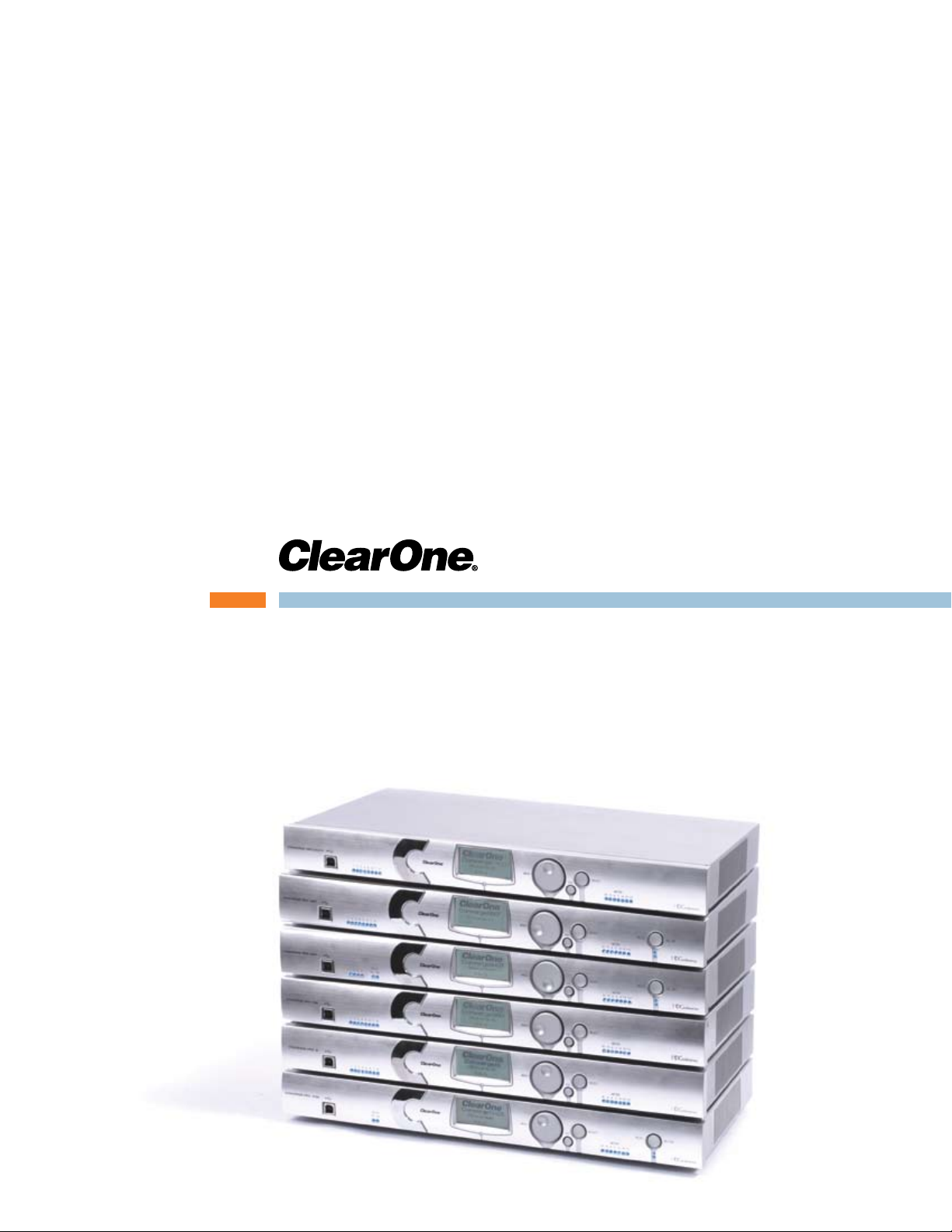
CONVERGE™ PRO 880
|
880T | 840T | 8i | TH20
CONVERGE™ SR 1212
Sistemas de conferencias profesionales
MANUAL DE INSTALACIÓN Y FUNCIONAMIENTO
Page 2
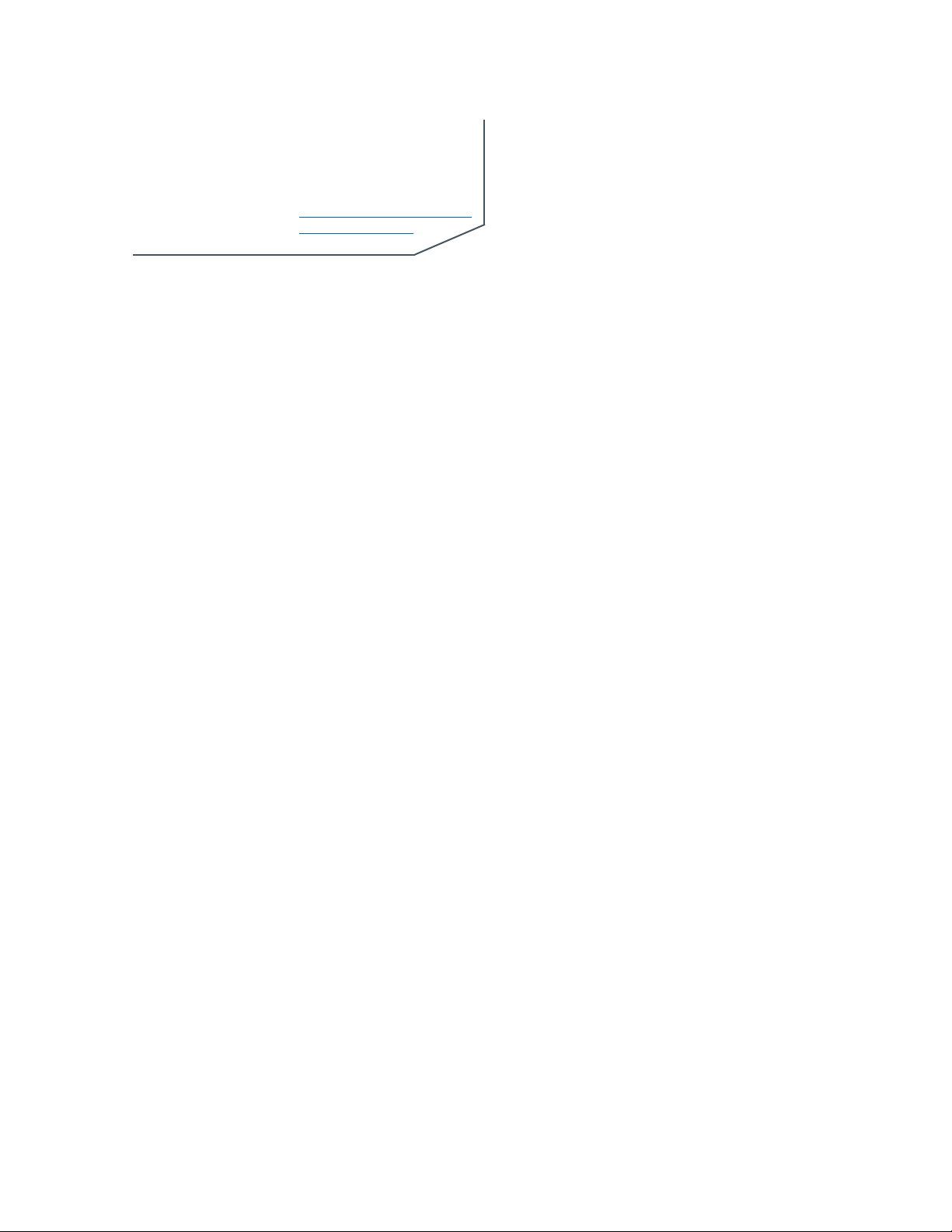
SOPORTE TÉCNICO
Teléfono 1.800.283.5936
1.801.974.3760
Fax 1.801.977.0087
Correo electrónico tech.support@clearone.com
Sitio Web www.clearone.com
CONVERGE PRO 880/880T/840T/8i, CONVERGE SR 1212
MANUAL DE INSTALACIÓN Y FUNCIONAMIENTO
CLEARONE, PIEZA NO. 800-151-880 (REVISIÓN 2.0) Diciembre de 2007
© 2007 CLEARONE COMMUNICATIONS, INC., TODOS LOS DERECHOS RESERVADOS
Ninguna parte de este documento puede reproducirse de ninguna forma o por ningún
medio sin el permiso por escrito de ClearOne Communications. ClearOne se reserva
privilegios específicos. La información en este documento está sujeta a cambios sin
previo aviso.
Adobe® Flash®, Derechos de autor y aviso de marca registrada
Reproductor Adobe® Flash®. Derechos de autor © 1996 – 2006 Adobe Systems
Incorporated. Todos los derechos reservados Adobe y Flash son marcas comerciales o
registradas en los Estados Unidos y/o en otros países.
Page 3
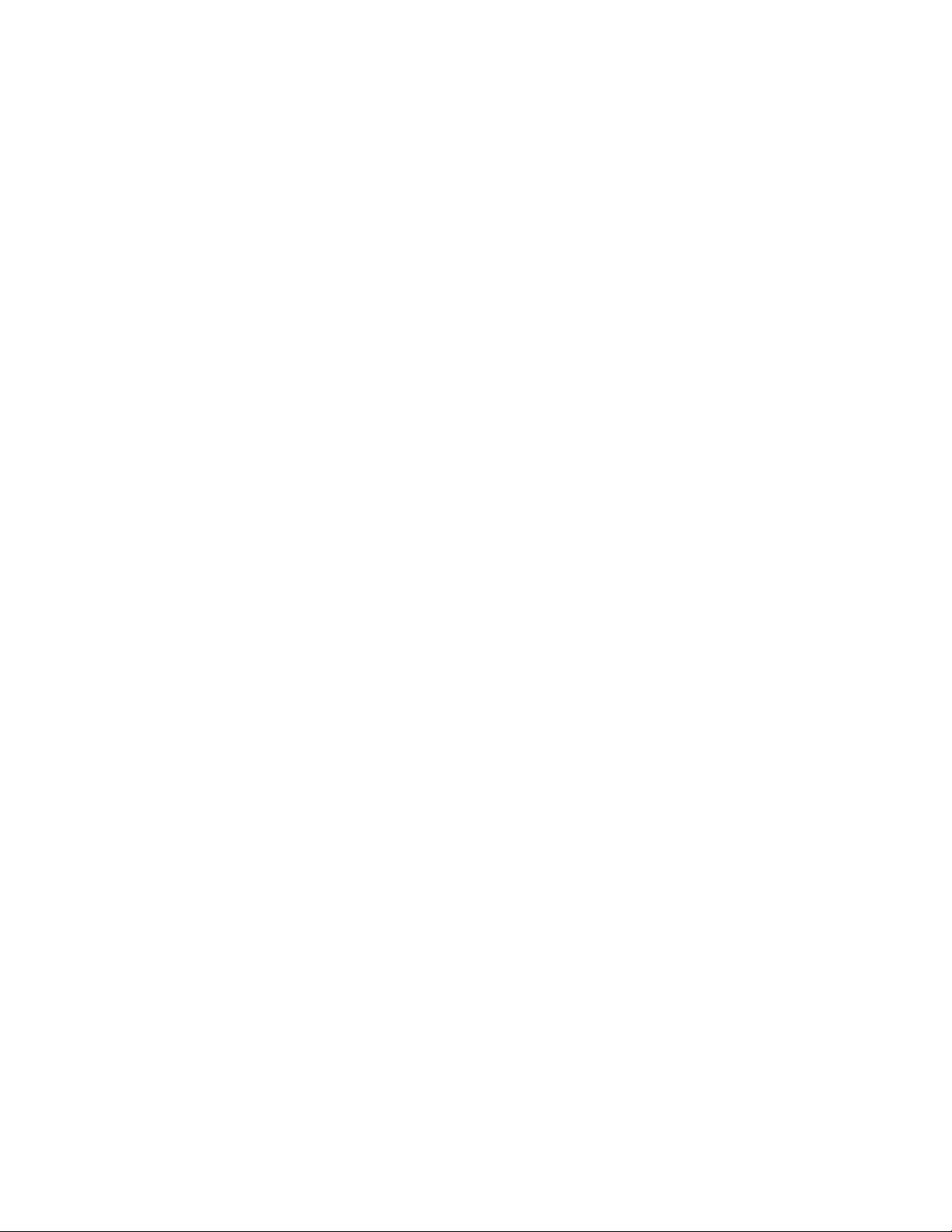
ÍNDICE
CAPÍTULO 1: INTRODUCCIÓN 1
Visión general de la familia de productos . . . . . . . . . . . . . . . . . . . . . . . . . . . . . . . . . . . . . . . . . . . . . . . . . . . . 1
Descripciones de los productos. . . . . . . . . . . . . . . . . . . . . . . . . . . . . . . . . . . . . . . . . . . . . . . . . . . . . . . . . . . . 4
Servicio y soporte al cliente . . . . . . . . . . . . . . . . . . . . . . . . . . . . . . . . . . . . . . . . . . . . . . . . . . . . . . . . . . . . . . 10
Registro de productos . . . . . . . . . . . . . . . . . . . . . . . . . . . . . . . . . . . . . . . . . . . . . . . . . . . . . . . . . . . . . . . . . . 10
Información de garantía . . . . . . . . . . . . . . . . . . . . . . . . . . . . . . . . . . . . . . . . . . . . . . . . . . . . . . . . . . . . . . . . . 10
Requisitos operativos . . . . . . . . . . . . . . . . . . . . . . . . . . . . . . . . . . . . . . . . . . . . . . . . . . . . . . . . . . . . . . . . . . . 11
Requisitos operativos . . . . . . . . . . . . . . . . . . . . . . . . . . . . . . . . . . . . . . . . . . . . . . . . . . . . . . . . . . . . . . . . . . . 11
Desembalaje. . . . . . . . . . . . . . . . . . . . . . . . . . . . . . . . . . . . . . . . . . . . . . . . . . . . . . . . . . . . . . . . . . . . . . . . . . 12
Controles y conexiones . . . . . . . . . . . . . . . . . . . . . . . . . . . . . . . . . . . . . . . . . . . . . . . . . . . . . . . . . . . . . . . . . 18
CAPÍTULO 2: BUS DE EXPANSIÓN Y PROGRAMACIÓN DE LA PANTALLA LCD 22
Bus de expansión . . . . . . . . . . . . . . . . . . . . . . . . . . . . . . . . . . . . . . . . . . . . . . . . . . . . . . . . . . . . . . . . . . . . . . 22
Identificación de dispositivos . . . . . . . . . . . . . . . . . . . . . . . . . . . . . . . . . . . . . . . . . . . . . . . . . . . . . . . . . . . . . 23
Visión general de programación de la pantalla LCD . . . . . . . . . . . . . . . . . . . . . . . . . . . . . . . . . . . . . . . . . . . 24
Menú Canales de la pantalla LCD . . . . . . . . . . . . . . . . . . . . . . . . . . . . . . . . . . . . . . . . . . . . . . . . . . . . . . . . . 27
Menú Configuraciones de la pantalla LCD. . . . . . . . . . . . . . . . . . . . . . . . . . . . . . . . . . . . . . . . . . . . . . . . . . . 28
Menú Macros de la pantalla LCD. . . . . . . . . . . . . . . . . . . . . . . . . . . . . . . . . . . . . . . . . . . . . . . . . . . . . . . . . . 30
Menú Preselección de la pantalla LCD . . . . . . . . . . . . . . . . . . . . . . . . . . . . . . . . . . . . . . . . . . . . . . . . . . . . . 31
CAPÍTULO 3: PROGRAMACIÓN DE LA CONSOLA CONVERGE 32
Instalación de la consola Converge . . . . . . . . . . . . . . . . . . . . . . . . . . . . . . . . . . . . . . . . . . . . . . . . . . . . . . . . 32
Visión general de la consola Converge . . . . . . . . . . . . . . . . . . . . . . . . . . . . . . . . . . . . . . . . . . . . . . . . . . . . . 35
Visión general del archivo del sitio . . . . . . . . . . . . . . . . . . . . . . . . . . . . . . . . . . . . . . . . . . . . . . . . . . . . . . . . . 40
Conexión a un sitio . . . . . . . . . . . . . . . . . . . . . . . . . . . . . . . . . . . . . . . . . . . . . . . . . . . . . . . . . . . . . . . . . . . . . 43
Propiedades del sitio . . . . . . . . . . . . . . . . . . . . . . . . . . . . . . . . . . . . . . . . . . . . . . . . . . . . . . . . . . . . . . . . . . . 44
Propiedades de la unidad . . . . . . . . . . . . . . . . . . . . . . . . . . . . . . . . . . . . . . . . . . . . . . . . . . . . . . . . . . . . . . . 49
Visión general del modo de configuración. . . . . . . . . . . . . . . . . . . . . . . . . . . . . . . . . . . . . . . . . . . . . . . . . . . 54
Etiqueta de la unidad . . . . . . . . . . . . . . . . . . . . . . . . . . . . . . . . . . . . . . . . . . . . . . . . . . . . . . . . . . . . . . . . . . . 55
Visión general de la etiqueta de canales . . . . . . . . . . . . . . . . . . . . . . . . . . . . . . . . . . . . . . . . . . . . . . . . . . . . 60
Cancelación del Eco Acústico (AEC, Acoustic Echo Cancellation). . . . . . . . . . . . . . . . . . . . . . . . . . . . . . . . 64
Cancelación del Ruido (NC, Noise Cancellation). . . . . . . . . . . . . . . . . . . . . . . . . . . . . . . . . . . . . . . . . . . . . . 67
Filtros . . . . . . . . . . . . . . . . . . . . . . . . . . . . . . . . . . . . . . . . . . . . . . . . . . . . . . . . . . . . . . . . . . . . . . . . . . . . . . . 69
Etiqueta AGC/ALC (Control de Ganancia Automática/Control de Nivel Automático) . . . . . . . . . . . . . . . . . . 74
Activación periódica del micrófono . . . . . . . . . . . . . . . . . . . . . . . . . . . . . . . . . . . . . . . . . . . . . . . . . . . . . . . . 76
Configuraciones de entrada del micrófono . . . . . . . . . . . . . . . . . . . . . . . . . . . . . . . . . . . . . . . . . . . . . . . . . . 80
Configuraciones de entrada de la línea . . . . . . . . . . . . . . . . . . . . . . . . . . . . . . . . . . . . . . . . . . . . . . . . . . . . . 86
Configuraciones de recepción Telco . . . . . . . . . . . . . . . . . . . . . . . . . . . . . . . . . . . . . . . . . . . . . . . . . . . . . . . 91
Configuraciones de salida . . . . . . . . . . . . . . . . . . . . . . . . . . . . . . . . . . . . . . . . . . . . . . . . . . . . . . . . . . . . . . 100
Configuraciones de transmisión Telco . . . . . . . . . . . . . . . . . . . . . . . . . . . . . . . . . . . . . . . . . . . . . . . . . . . . . 105
Configuraciones del proceso . . . . . . . . . . . . . . . . . . . . . . . . . . . . . . . . . . . . . . . . . . . . . . . . . . . . . . . . . . . . 111
Configuraciones del atenuador . . . . . . . . . . . . . . . . . . . . . . . . . . . . . . . . . . . . . . . . . . . . . . . . . . . . . . . . . . 119
Etiqueta Matriz . . . . . . . . . . . . . . . . . . . . . . . . . . . . . . . . . . . . . . . . . . . . . . . . . . . . . . . . . . . . . . . . . . . . . . . 123
Etiqueta Referencia del AEC/Referencia de Adaptación del PA . . . . . . . . . . . . . . . . . . . . . . . . . . . . . . . . . 127
Etiqueta Macro . . . . . . . . . . . . . . . . . . . . . . . . . . . . . . . . . . . . . . . . . . . . . . . . . . . . . . . . . . . . . . . . . . . . . . . 130
Etiqueta Activación Periódica . . . . . . . . . . . . . . . . . . . . . . . . . . . . . . . . . . . . . . . . . . . . . . . . . . . . . . . . . . . . 134
Etiqueta Control . . . . . . . . . . . . . . . . . . . . . . . . . . . . . . . . . . . . . . . . . . . . . . . . . . . . . . . . . . . . . . . . . . . . . . 137
Etiqueta Cadena . . . . . . . . . . . . . . . . . . . . . . . . . . . . . . . . . . . . . . . . . . . . . . . . . . . . . . . . . . . . . . . . . . . . . . 140
Etiqueta Programador de Eventos . . . . . . . . . . . . . . . . . . . . . . . . . . . . . . . . . . . . . . . . . . . . . . . . . . . . . . . . 142
Etiqueta Base de Datos . . . . . . . . . . . . . . . . . . . . . . . . . . . . . . . . . . . . . . . . . . . . . . . . . . . . . . . . . . . . . . . . 144
Page 4
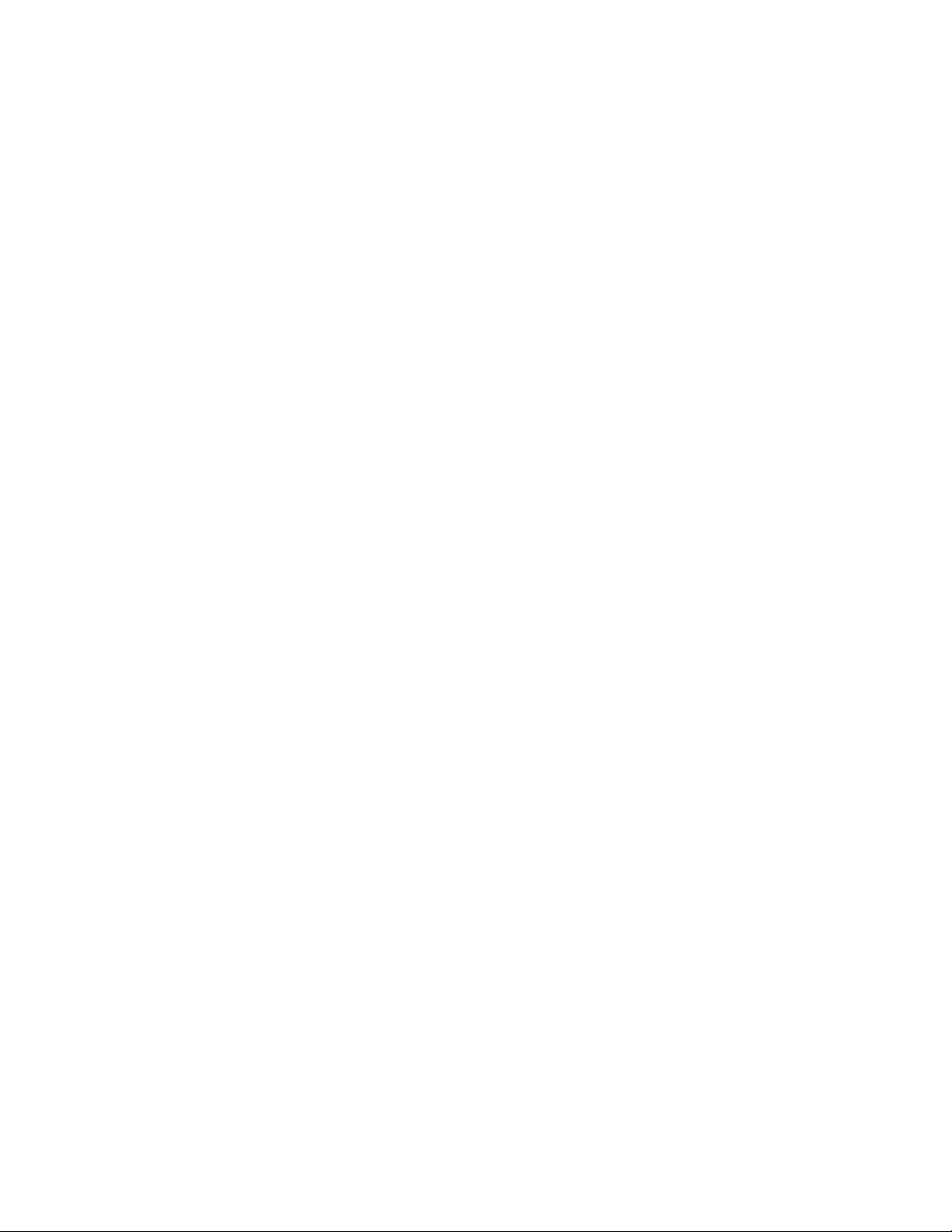
ÍNDICE (continuación)
Optimización de la Estructura de Ganancia. . . . . . . . . . . . . . . . . . . . . . . . . . . . . . . . . . . . . . . . . . . . . . . . . 149
Configuración de Arrastrar y Soltar . . . . . . . . . . . . . . . . . . . . . . . . . . . . . . . . . . . . . . . . . . . . . . . . . . . . . . . 152
Modo de Preselección . . . . . . . . . . . . . . . . . . . . . . . . . . . . . . . . . . . . . . . . . . . . . . . . . . . . . . . . . . . . . . . . . 158
Visión general del menú Archivo . . . . . . . . . . . . . . . . . . . . . . . . . . . . . . . . . . . . . . . . . . . . . . . . . . . . . . . . . 165
Imprimir informes . . . . . . . . . . . . . . . . . . . . . . . . . . . . . . . . . . . . . . . . . . . . . . . . . . . . . . . . . . . . . . . . . . . . . 166
Visión general del menú Ver. . . . . . . . . . . . . . . . . . . . . . . . . . . . . . . . . . . . . . . . . . . . . . . . . . . . . . . . . . . . . 167
Agregar Menú . . . . . . . . . . . . . . . . . . . . . . . . . . . . . . . . . . . . . . . . . . . . . . . . . . . . . . . . . . . . . . . . . . . . . . . . 169
Visión general del menú Conectar . . . . . . . . . . . . . . . . . . . . . . . . . . . . . . . . . . . . . . . . . . . . . . . . . . . . . . . . 172
Visión general del menú Modos. . . . . . . . . . . . . . . . . . . . . . . . . . . . . . . . . . . . . . . . . . . . . . . . . . . . . . . . . . 173
Visión general del menú Servicios . . . . . . . . . . . . . . . . . . . . . . . . . . . . . . . . . . . . . . . . . . . . . . . . . . . . . . . . 174
Discador . . . . . . . . . . . . . . . . . . . . . . . . . . . . . . . . . . . . . . . . . . . . . . . . . . . . . . . . . . . . . . . . . . . . . . . . . . . . 175
Directorio. . . . . . . . . . . . . . . . . . . . . . . . . . . . . . . . . . . . . . . . . . . . . . . . . . . . . . . . . . . . . . . . . . . . . . . . . . . . 177
Editor de etiquetas . . . . . . . . . . . . . . . . . . . . . . . . . . . . . . . . . . . . . . . . . . . . . . . . . . . . . . . . . . . . . . . . . . . . 179
Registro de dispositivos . . . . . . . . . . . . . . . . . . . . . . . . . . . . . . . . . . . . . . . . . . . . . . . . . . . . . . . . . . . . . . . . 180
Registro de eventos . . . . . . . . . . . . . . . . . . . . . . . . . . . . . . . . . . . . . . . . . . . . . . . . . . . . . . . . . . . . . . . . . . . 183
Desarrollador de Web. . . . . . . . . . . . . . . . . . . . . . . . . . . . . . . . . . . . . . . . . . . . . . . . . . . . . . . . . . . . . . . . . . 185
Cargador de Firmware . . . . . . . . . . . . . . . . . . . . . . . . . . . . . . . . . . . . . . . . . . . . . . . . . . . . . . . . . . . . . . . . . 190
Consola de depuración . . . . . . . . . . . . . . . . . . . . . . . . . . . . . . . . . . . . . . . . . . . . . . . . . . . . . . . . . . . . . . . . 192
Ejecutar Preselecciones . . . . . . . . . . . . . . . . . . . . . . . . . . . . . . . . . . . . . . . . . . . . . . . . . . . . . . . . . . . . . . . . 197
APÉNDICE A: GUÍA DE INSTRUCCIONES EN SERIE 199
Identificación de tipos y dispositivos . . . . . . . . . . . . . . . . . . . . . . . . . . . . . . . . . . . . . . . . . . . . . . . . . . . . . . 199
Convenciones . . . . . . . . . . . . . . . . . . . . . . . . . . . . . . . . . . . . . . . . . . . . . . . . . . . . . . . . . . . . . . . . . . . . . . . . 199
Descripción del formulario de instrucciones . . . . . . . . . . . . . . . . . . . . . . . . . . . . . . . . . . . . . . . . . . . . . . . . 199
Grupos y canales . . . . . . . . . . . . . . . . . . . . . . . . . . . . . . . . . . . . . . . . . . . . . . . . . . . . . . . . . . . . . . . . . . . . . 200
Tabla de definiciones de los tipos de medidores. . . . . . . . . . . . . . . . . . . . . . . . . . . . . . . . . . . . . . . . . . . . . 201
Tabla de soporte de instrucciones en serie . . . . . . . . . . . . . . . . . . . . . . . . . . . . . . . . . . . . . . . . . . . . . . . . . 202
Índice de instrucciones en serie. . . . . . . . . . . . . . . . . . . . . . . . . . . . . . . . . . . . . . . . . . . . . . . . . . . . . . . . . . 206
Instrucciones en serie. . . . . . . . . . . . . . . . . . . . . . . . . . . . . . . . . . . . . . . . . . . . . . . . . . . . . . . . . . . . . . . . . . 210
APÉNDICE B: PATILLAJES PREDETERMINADOS 245
Puertos de control y estado . . . . . . . . . . . . . . . . . . . . . . . . . . . . . . . . . . . . . . . . . . . . . . . . . . . . . . . . . . . . . 245
Todos los modelos: Puerto RS-232 . . . . . . . . . . . . . . . . . . . . . . . . . . . . . . . . . . . . . . . . . . . . . . . . . . . . . . . 251
APÉNDICE C: ESPECIFICACIONES 252
Converge Pro 880. . . . . . . . . . . . . . . . . . . . . . . . . . . . . . . . . . . . . . . . . . . . . . . . . . . . . . . . . . . . . . . . . . . . . 252
Converge Pro 880T. . . . . . . . . . . . . . . . . . . . . . . . . . . . . . . . . . . . . . . . . . . . . . . . . . . . . . . . . . . . . . . . . . . . 254
Converge Pro 840T. . . . . . . . . . . . . . . . . . . . . . . . . . . . . . . . . . . . . . . . . . . . . . . . . . . . . . . . . . . . . . . . . . . . 256
Converge Pro 8i . . . . . . . . . . . . . . . . . . . . . . . . . . . . . . . . . . . . . . . . . . . . . . . . . . . . . . . . . . . . . . . . . . . . . . 258
Converge Pro TH20 . . . . . . . . . . . . . . . . . . . . . . . . . . . . . . . . . . . . . . . . . . . . . . . . . . . . . . . . . . . . . . . . . . . 260
Converge SR 1212 . . . . . . . . . . . . . . . . . . . . . . . . . . . . . . . . . . . . . . . . . . . . . . . . . . . . . . . . . . . . . . . . . . . . 261
APÉNDICE D: CUMPLIMIENTO 263
Cumplimiento FCC Parte 15/ICES-003. . . . . . . . . . . . . . . . . . . . . . . . . . . . . . . . . . . . . . . . . . . . . . . . . . . . . 263
Cumplimiento FCC Parte 68/ICES-003. . . . . . . . . . . . . . . . . . . . . . . . . . . . . . . . . . . . . . . . . . . . . . . . . . . . . 263
Asesor eléctrico de seguridad . . . . . . . . . . . . . . . . . . . . . . . . . . . . . . . . . . . . . . . . . . . . . . . . . . . . . . . . . . . 264
Cumplimiento de IC . . . . . . . . . . . . . . . . . . . . . . . . . . . . . . . . . . . . . . . . . . . . . . . . . . . . . . . . . . . . . . . . . . . 264
Cumplimiento europeo . . . . . . . . . . . . . . . . . . . . . . . . . . . . . . . . . . . . . . . . . . . . . . . . . . . . . . . . . . . . . . . . . 265
GLOSARIO 267
Page 5

CAPÍTULO 1: INTRODUCCIÓN
VISIÓN GENERAL DE LA FAMILIA DE PRODUCTOS
Felicidades por comprar la solución de conferencia de audio Converge™/Converge Pro de ClearOne®. La familia
de productos representativos de ClearOne representan un adelanto revolucionario en la moderna tecnología de
audio para aplicaciones de conferencia a gran escala.
ClearOne Communications introdujo sus primeros productos de conferencia de audio al mercado en 1990
bajo la marca comercial Gentner®. Hoy día, ClearOne tiene más de 80,000 instalaciones a nivel mundial en
organizaciones que van de Fortune 1,000 al gobierno federal. Se usan productos ClearOne en las aplicaciones de
conferencia con más demanda, donde entregan de forma consistente una calidad de audio líder en la industria y
una fiabilidad excelente.
La Cancelación del Eco Distribuido propiedad de ClearOne (DEC, Distributed Echo Cancellation) forma la base de
la familia de productos Converge/Converge Pro, y proporciona una calidad de audio óptima para los ambientes de
conferencia distribuida de hoy día. Además de DEC, otras innovaciones de ClearOne incluyen la cancelación del
ruido, ganancia automática y control del nivel, activación periódica del micrófono avanzada, ambiente adaptable y
la emulación de audio de teléfono de banda ancha ClearEffect™ que produce audio nítido que es equivalente a los
participantes en la conferencia que están en la misma sala.
Aplicaciones
La familia de productos Converge/Converge Pro proporciona soluciones de conferencia escalables para
instalaciones de cualquier tamaño. Algunas aplicaciones comunes incluyen:
Salas de juntas•
Salas de capacitación•
Salas de justicia•
Salas de multimedia•
Aprendizaje a distancia•
Auditorios•
Casas de adoración•
Refuerzo de sonido•
Instalaciones para reuniones grandes•
Capítulo 1: Introducción 1
Page 6
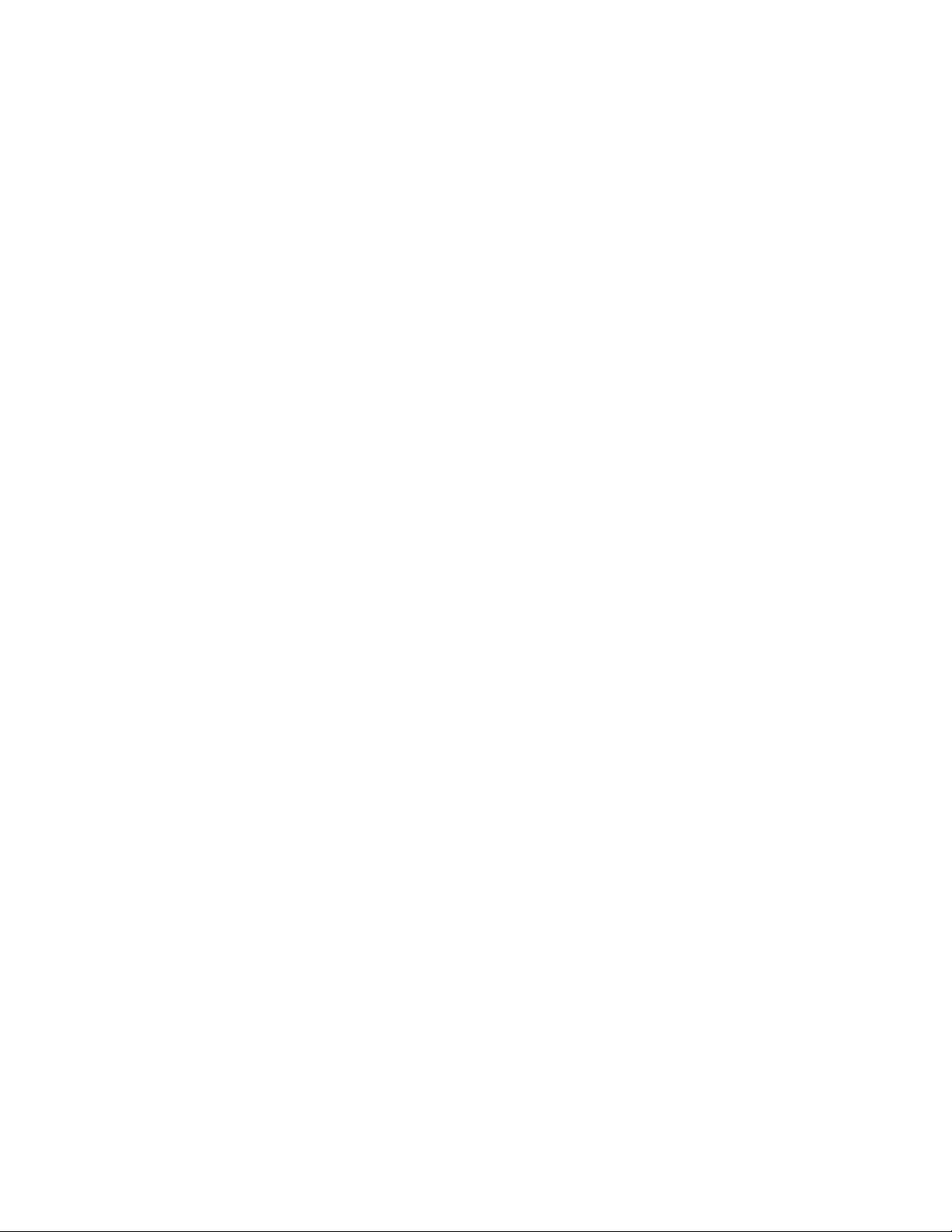
Modelos
La familia de productos Converge/Converge Pro incluye los modelos siguientes:
Converge Pro 880•
Converge Pro 880T•
Converge Pro 840T•
Converge Pro TH20•
Converge Pro 8i•
Converge SR 1212•
Beneficios comunes
Todos los productos en la familia de productos Converge/Converge ofrecen los beneficios siguientes:
Calidad de audio superior•
Algoritmos de proceso de señal de próxima generación de ClearOne•
Tecnología de conferencia probada en el campo•
Configuración flexible y expansibilidad•
Software con configuración mejorada y de gestión•
Programación simplificada•
Tiempos de instalación reducidos•
Velocidad de proceso mejor en su clase•
Servicio al cliente, soporte técnico y servicios de ingeniería en el campo de clase mundial de ClearOne•
Características comunes
Las características ultramodernas comunes de todos los productos en la familia Converge/Converge Pro incluyen:
Un conector USB en el panel frontal para una fácil conectividad con una computadora portátil o PC•
Puertos duales Ethernet RJ-45•
Puertos duales con bus de expansión RJ-45•
Audio mezclado/menos y buses de control Multiplexados con División de Tiempo (TDM, Time Division •
Multiplexed)
Puerto serial RS-232 (hasta 115,200 bps)•
Puertos duales DB-25 de control/estado de Entrada y Salida de Propósito General (GPIO, General Purpose •
Input/Output)
Conectores de entrada/salida de audio mini-phoenix (codificado con colores por tipo de canal)•
Entradas y salidas diferenciales•
Mejoras de las características
Las mejoras de las características Converge/Converge Pro incluyen:
La Cancelación de Eco Distribuido de ClearOne con hasta ocho procesadores de señales digitales discretos •
(DSPs) mejoran el desempeño bidireccional y proporciona la cancelación del eco acústico del ancho de
banda total (20Hz a 22kHz), incluso en los ambientes acústicos más difíciles.
La compatibilidad del nuevo micrófono Pulsa y Habla (PTT, Push to Talk) proporciona un mejor diseño y •
flexibilidad en la configuración.
La cancelación del ruido avanzada reduce el ruido de fondo causado por los abanicos, sistemas de aire •
acondicionado de gran volumen y otras fuentes de ruido de fondo relativamente constantes.
Hasta ocho bloques de procesos de señales independientes, cada uno con 15 filtros configurables •
por el usuario (incluyen filtros pasatodo, de paso bajo, de paso alto, “low-shelving”, “high-shelving”
2 Servicios técnicos: 800-283-5936
Page 7
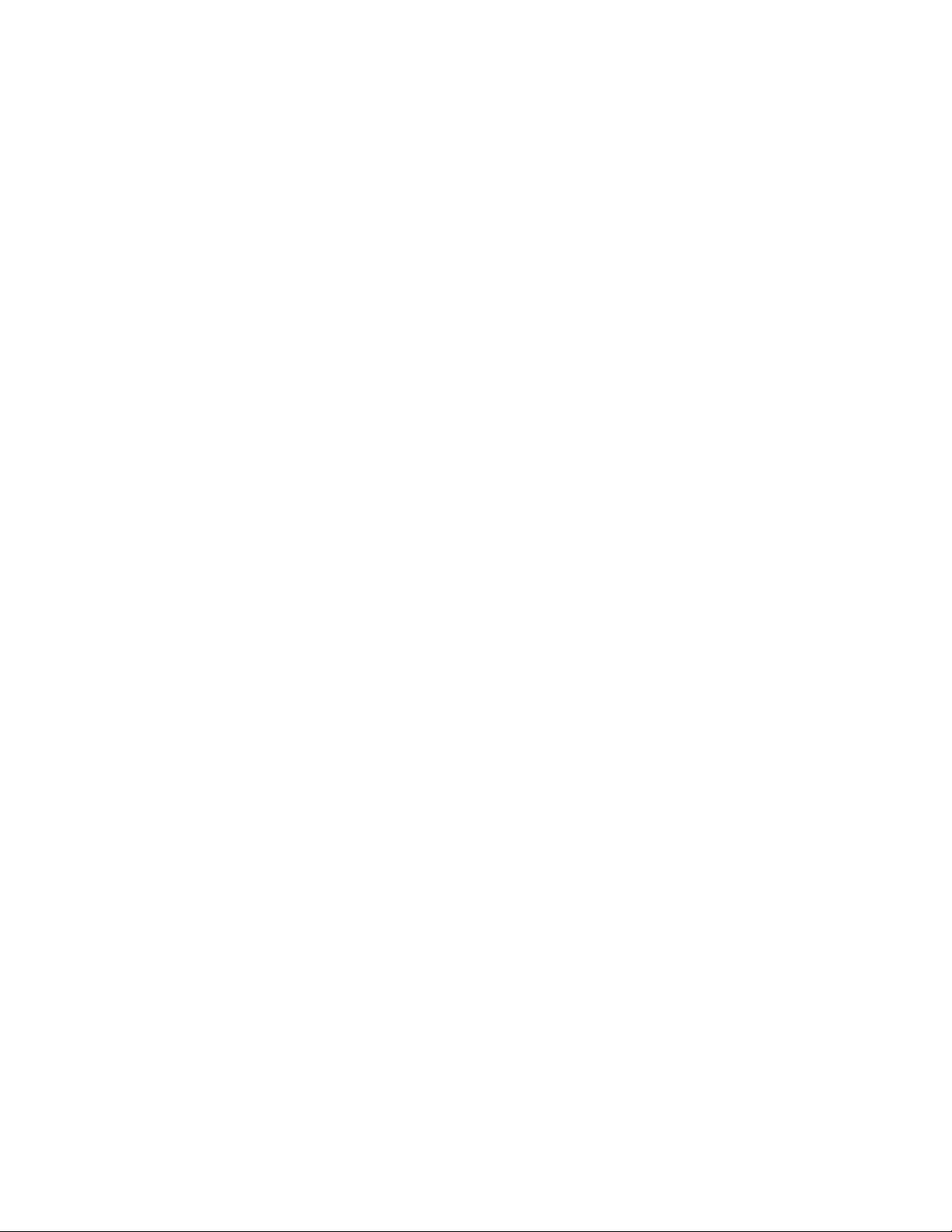
y paramétricos), demora y compresión. El poder del proceso incomparable de ClearOne le permite a
usted usar todas estas características simultáneamente en cualquier combinación, al permitirle crear
configuraciones de audio optimizadas para cada ambiente y aplicación.
Capacidades del bus de expansión mejorado (E-bus) - conecta hasta 28 unidades y usa hasta 64 •
micrófonos y 16 líneas telefónicas en una sola instalación.
Distancia aumentada entre las unidades - hasta 200 pies/60.96 metros.•
La matriz de enrutamiento gráfico y configurable por el usuario le permite a usted enrutar cualquier canal de •
entrada a cualquier canal de salida, proceso o atenuación (o combinación de ellos) en cualquier unidad o a
través del bus de expansión.
Control del tablero frontal de silencio y ganancia para todos los canales de entrada y salida.•
El botón de silencio de seguridad en la consola™ y la barra de botones de software silencia •
instantáneamente todas las salidas.
La tecnología de Proceso de Señal Digital (DSP, Digital Signal Processing) de ClearOne asegura una •
conferencia de audio nítida.
Mejoras en la Cancelación del Eco Acústico (AEC, Acoustic Echo Cancellation)
Cancelación del eco del ancho de banda total (20hz a 22kHz)•
Filtros de atenuación para reducir los artefactos•
Canales de desvío Pre-AEC•
Adaptación de los AEC mejorados y algoritmos de supresión del ruido•
Modo automatizado del micrófono Pulsa y Habla con congelación AEC•
Seguimiento del control de ganancia y activación períodica•
Ajustes de ganancia con punto cruzado•
Cuatro canales de atenuación•
Control de ganancia de preamplificación del micrófono•
Incrementos de ganancia rústica de 7 dB y ganancia fina de .5 dB para la adaptación mejorada de la •
ganancia del micrófono
Algoritmo de Control de Ganancia Automático (AGC, Automatic Gain Control)•
Algoritmo de Control de Nivel Automático (ALC, Automatic Level Control)•
Mejoras del teléfono híbrido
Las configuraciones personalizadas de la línea telefónica para teleconferencias internacionales y localización •
en el país
Interfaz del teléfono con autodetección tipo I y tipo II (EE.UU. y U.E.)•
Adaptación de impedancia internacional•
Cancelación del Eco Telco (TEC, Telco Echo Cancellation) mejorada con tiempo en cola de 31 milisegundos•
Adaptación de TEC continua para las condiciones de la línea telefónica•
Algoritmo de emulación de audio de banda ancha ClearEffect™•
El filtro antialias digital minimiza el ruido y zumbido por el cambio de CO•
Control de nivel automático (ALC, Automatic Level Control) en el canal de recepción Telco•
Gestión y proceso de llamadas mejorados•
Tono de marcar ajustable, atenuación del DTMF•
Generación del DTMF en servicio•
Detección robusta del tono de marcar•
Identificador de llamadas y timbres elegibles•
Capacidad de marcado multifrecuencia (cadena de marcado de 44 caracteres) •
Compatibilidad de línea telefónica análoga•
Amplificador de la bocina de 10 W (880T, 840T)•
Capítulo 1: Introducción 3
Page 8

DESCRIPCIONES DE PRODUCTOS
Converge Pro 880
El sucesor del XAP® 800, líder en la industria. El Converge Pro 880 de próxima generación de ClearOne entrega
una rica funcionalidad con desempeño de audio mejorado, gestión del sistema mejorada y una configuración
simplificada para aplicaciones de conferencia de audio y refuerzo de sonido.
Ajuste de la característica de conferencia avanzada
Cancelación del Eco Acústico de próxima generación•
Cancelación del eco del ancho de banda total (20hz a 22kHz) »
Desempeño bidireccional mejorado »
Compatibilidad con el micrófono pulsa y habla »
Cancelación del ruido de próxima generación•
Modelación adaptable a las condiciones del ruido ambiental en la sala »
Resolución aumentada en la etapa de preamplificación del micrófono•
Incrementos de 0 a 56dB en 7dB »
Enrutamiento Pre-AEC para aplicaciones de refuerzo de sonido•
Una demora del proceso máxima de cuatro (4) milisegundos »
Mejoras en la gestión•
Ethernet integrado y conexiones USB »
Agentes de gestión remota de SNMP y HTML con alertas de correo electrónico SMTP »
Consolas del usuario basada en Web y de control de gestiones »
Programador de eventos »
Consola de diagnóstico »
Software de Configuración Simplificado•
A/V de arrastrar y soltar y objetos del canal »
Vistas de la consola elegible - Unidad, matriz y canal »
Ajuste de instrucciones en serie expandida•
Desempeño de audio superior
Cancelación del Eco Distribuido de próxima generación en cada entrada del micrófono•
El micrófono de primera prioridad entrega audio claro al extremo distante•
Ancho de banda de 20Hz a 22kHz para una respuesta de audio de amplitud completa•
AGC y ALC para mantener los niveles de audio de todos los participantes balanceados y consistentes•
Flexibilidad de la configuración
Escalable• —enlaza hasta 28 unidades para hasta 64 micrófonos y 16 líneas telefónicas
El bus de expansión mejorada presenta 12 buses de audio de mezcla/menos para el enrutamiento entre •
las unidades
Los grupos de activación periódica de ocho micrófonos (cuatro internos y cuatro globales) permiten la •
separación de los micrófonos en grupos de activación periódica individual
Las 32 preselecciones programables por el usuario pueden ejecutarse sin perturbar las otras operaciones •
preseleccionadas continuas
255 macros para el control y configuración del audio personalizado al usar una sola instrucción•
4 Servicios técnicos: 800-283-5936
Page 9

Converge Pro 880T
El 880T hace uso de la rica funcionalidad del Converge Pro 880 y agrega una interfaz de teléfono incorporada
y un amplificador de potencia para las aplicaciones de conferencia autónomas. El 880T también proporciona
capacidades de expansión líderes en la industria, que le permiten a usted conectarse a otras unidades Converge/
Converge Pro para las instalaciones complejas.
Ajuste de la característica de conferencia telefónica avanzada
Mejoras del proceso de la señal•
Cancelación de ruido telefónico (canal de recepción) »
Emulación del ancho de banda ClearEffect para mejora del habla »
Control de nivel automático (canal de recepción) »
Identificador de llamadas y timbres elegibles »
Ajuste de la característica de conferencia avanzada
Cancelación del Eco Acústico de próxima generación•
Cancelación del eco del ancho de banda total (20hz a 22kHz) »
Desempeño bidireccional mejorado »
Compatibilidad con el micrófono pulsa y habla »
Cancelación del ruido de próxima generación•
Modelación adaptable a las condiciones del ruido ambiental en la sala »
Resolución aumentada en la etapa de preamplificación del micrófono•
Incrementos de 0 a 56dB en 7dB »
Enrutamiento Pre-AEC para aplicaciones de refuerzo de sonido•
Una demora del proceso máxima de cuatro (4) milisegundos »
Mejoras en la gestión•
Ethernet integrado y conexiones USB »
Agentes de gestión remota de SNMP y HTML con alertas de correo electrónico SMTP »
Consolas del usuario basada en Web y de control de gestiones »
Programador de eventos »
Consola de diagnóstico »
Software de Configuración Simplificado•
A/V de arrastrar y soltar y objetos del canal »
Vistas de la consola elegible - Unidad, matriz y canal »
Ajuste de instrucciones en serie expandida•
Desempeño de audio superior
Cancelación del Eco Distribuido de próxima generación en cada entrada del micrófono•
El micrófono de primera prioridad entrega audio claro al extremo distante•
Ancho de banda de 20Hz a 22kHz para una respuesta de audio de amplitud completa•
AGC y ALC para mantener los niveles de audio de todos los participantes balanceados y consistentes•
Flexibilidad de la configuración
Escalable - enlaza hasta 28 unidades para hasta 64 micrófonos y 16 líneas telefónicas•
El bus de expansión mejorada presenta 12 buses de audio de mezcla/menos para el enrutamiento entre las unidades•
Los grupos de activación periódica de ocho micrófonos (cuatro internos y cuatro globales) permiten la •
separación de los micrófonos en grupos de activación periódica individual
Las 32 preselecciones programables por el usuario pueden ejecutarse sin perturbar las otras operaciones •
preseleccionadas continuas
255 macros para el control y configuración del audio personalizados al usar una sola instrucción•
Capítulo 1: Introducción 5
Page 10

Converge Pro 840T
El sucesor del XAP 400, líder en la industria. El 840T proporciona la misma característica rica encontrada en el 880T,
completa con una interfaz telefónica incorporada y un amplificador de potencia para aplicaciones de conferencia
autónomas. Para instalaciones grandes, el 840T proporciona también capacidades de expansión líderes en la
industria por medio de la tecnología del bus de expansión de ClearOne.
Ajuste de la característica de conferencia telefónica avanzada
Mejoras del proceso de la señal•
Cancelación de ruido telefónico (canal de recepción) »
Emulación del ancho de banda ClearEffect para mejora del habla »
Control de nivel automático (canal de recepción) »
Identificador de llamadas y timbres elegibles »
Ajuste de la característica de conferencia avanzada
Cancelación del Eco Acústico de próxima generación•
Cancelación del eco del ancho de banda total (20hz a 22kHz) »
Desempeño bidireccional mejorado »
Compatibilidad con el micrófono pulsa y habla »
Cancelación del ruido de próxima generación•
Modelación adaptable a las condiciones del ruido ambiental en la sala »
Resolución aumentada en la etapa de preamplificación del micrófono•
Incrementos de 0 a 56dB en 7dB »
Enrutamiento Pre-AEC para aplicaciones de refuerzo de sonido•
Una demora del proceso máxima de cuatro (4) milisegundos »
Mejoras en la gestión•
Ethernet integrado y conexiones USB »
Agentes de gestión remota de SNMP y HTML con alertas de correo electrónico SMTP »
Consolas del usuario basada en Web y de control de gestiones »
Programador de eventos »
Consola de diagnóstico »
Software de Configuración Simplificado•
A/V de arrastrar y soltar y objetos del canal »
Vistas de la consola elegible - Unidad, matriz y canal »
Ajuste de instrucciones en serie expandida•
Desempeño de audio superior
Cancelación del Eco Distribuido de próxima generación en cada entrada del micrófono•
El micrófono de primera prioridad entrega audio claro al extremo distante•
Ancho de banda de 20Hz a 22kHz para una respuesta de audio de amplitud completa•
AGC y ALC para mantener los niveles de audio de todos los participantes balanceados y consistentes•
Flexibilidad de la configuración
Escalable - enlaza hasta 28 unidades para hasta 64 micrófonos y 16 líneas telefónicas•
El bus de expansión mejorada presenta 12 buses de audio de mezcla/menos para el enrutamiento entre las unidades•
Los grupos de activación periódica de ocho micrófonos (cuatro internos y cuatro globales) permiten la •
separación de los micrófonos en grupos de activación periódica individual
Las 32 preselecciones programables por el usuario pueden ejecutarse sin perturbar las otras operaciones •
preseleccionadas continuas
255 macros para el control y configuración del audio personalizados al usar una sola instrucción•
6 Servicios técnicos: 800-283-5936
Page 11

Converge Pro 8i
Una caja de expansión de una sola entrada para la plataforma Converge/Converge Pro. El 8i presenta una nueva
flexibilidad de configuración económica. Puede agregarse a los sistemas 880, 840T y TH20 para entradas de
micrófono y línea adicionales, para permitirles a los clientes adaptar el número de entradas y salidas requeridas
para instalaciones de conferencia específica y refuerzo de sonido.
Ajuste de la característica de conferencia avanzada
Mezclador único de micrófono/línea económico para configuraciones grandes donde los canales •
adicionales de salida no se requieren
Cancelación del Eco Acústico de próxima generación•
Cancelación del eco del ancho de banda total (20hz a 22kHz) »
Desempeño bidireccional mejorado »
Compatibilidad con el micrófono pulsa y habla »
Cancelación del ruido de próxima generación•
Modelación adaptable a las condiciones del ruido ambiental en la sala »
Resolución aumentada en la etapa de preamplificación del micrófono•
Incrementos de 0 a 56dB en 7dB »
Enrutamiento Pre-AEC para aplicaciones de refuerzo de sonido•
Una demora del proceso máxima de cuatro (4) milisegundos »
Mejoras en la gestión•
Ethernet integrado y conexiones USB »
Agentes de gestión remota de SNMP y HTML con alertas de correo electrónico SMTP »
Consolas del usuario basada en Web y de control de gestiones »
Programador de eventos »
Consola de diagnóstico »
Software de Configuración Simplificado•
A/V de arrastrar y soltar y objetos del canal »
Vistas de la consola elegible - Unidad, matriz y canal »
Ajuste de instrucciones en serie expandida•
Desempeño de audio superior
Cancelación del Eco Distribuido de próxima generación en cada entrada del micrófono•
El micrófono de primera prioridad entrega audio claro al extremo distante•
Ancho de banda de 20Hz a 22kHz para una respuesta de audio de amplitud completa•
AGC y ALC para mantener los niveles de audio de todos los participantes balanceados y consistentes•
Flexibilidad de la configuración
Escalable• —enlaza hasta 28 unidades para hasta 64 micrófonos y 16 líneas telefónicas
El bus de expansión mejorada presenta 12 buses de audio de mezcla/menos para el enrutamiento entre •
las unidades
Los grupos de activación periódica de ocho micrófonos (cuatro internos y cuatro globales) permiten la •
separación de los micrófonos en grupos de activación periódica individual
Las 32 preselecciones programables por el usuario pueden ejecutarse sin perturbar las otras operaciones •
preseleccionadas continuas
255 macros para el control y configuración del audio personalizados al usar una sola instrucción•
Capítulo 1: Introducción 7
Page 12

Converge Pro TH20
El sucesor del XAP TH2 líder en la industria, el TH20 habilita la funcionalidad de teleconferencia para las instalaciones
de Converge/Converge Pro a través de la suma de una interfaz telefónica. El bus de expansión del TH20 le permite a
usted unir hasta 16 unidades del TH20 para una capacidad de teleconferencia líder en la industria. También agrega
dos entradas y salidas de nivel de línea para tener una capacidad del sistema aumentada.
Ajuste de la característica de conferencia telefónica avanzada
Mejoras del proceso de la señal•
Cancelación de ruido telefónico (canal de recepción) »
Emulación del ancho de banda ClearEffect para mejora del habla »
Control de nivel automático (canal de recepción) »
Identificador de llamadas »
Timbres elegibles »
Capacidades de E/S mejoradas•
Dos entradas de nivel de línea y dos salidas de nivel de línea »
Bus de expansión de audio (E-bus) »
Mejoras en la gestión•
Ethernet integrado y conexiones USB »
Agentes de gestión remota de SNMP y HTML con alertas de correo electrónico SMTP »
Consolas del usuario basada en Web y de control de gestiones »
Programador de eventos »
Consola de diagnóstico »
Software de Configuración Simplificado•
A/V de arrastrar y soltar y objetos del canal »
Vistas de la consola elegible - Unidad, matriz y canal »
Ajuste de instrucciones en serie expandida•
Desempeño de audio superior
Cancelación del Eco Distribuido de próxima generación en cada entrada del micrófono•
Ancho de banda de 20Hz a 22kHz para una respuesta de audio de amplitud completa•
AGC en las entradas de la línea para mantener los niveles de ganancia balanceados y consistentes•
Flexibilidad de la configuración
Escalable• —enlaza hasta 28 unidades para hasta 64 micrófonos y 16 líneas telefónicas
El bus de expansión mejorada presenta 12 buses de audio de mezcla/menos para el enrutamiento entre •
las unidades
Los grupos de activación periódica de ocho micrófonos (cuatro internos y cuatro globales) permiten la •
separación de los micrófonos en grupos de activación periódica individual
Las 32 preselecciones programables por el usuario pueden ejecutarse sin perturbar las otras operaciones •
preseleccionadas continuas
255 macros para el control y configuración del audio personalizados al usar una sola ejecución •
de instrucciones
8 Servicios técnicos: 800-283-5936
Page 13

Converge SR 1212
El sucesor del PSR1212 de ClearOne, el SR 1212 es un mezclador de matriz digital 12 x 12 que es la solución ideal
para las aplicaciones de refuerzo de sonido y combinación ambiental. Además del desempeño de audio mejorado,
gestión mejorada y configuración simplificada, el SR 1212 ofrece capacidades de expansión líderes en la industria
para acomodarse virtualmente a una instalación de cualquier tamaño.
Ajuste de la característica de conferencia avanzada
Resolución aumentada en la etapa de preamplificación del micrófono•
Incrementos de 0 a 56dB en 7dB »
Mejoras en la gestión•
Ethernet integrado y conexiones USB »
Agentes de gestión remota de SNMP y HTML con alertas de correo electrónico SMTP »
Consolas del usuario basada en Web y de control de gestiones »
Programador de eventos »
Consola de diagnóstico »
Software de Configuración Simplificado•
A/V de arrastrar y soltar y objetos del canal »
Vistas de la consola elegible - Unidad, matriz y canal »
Ajuste de instrucciones en serie expandida•
Desempeño de audio superior
El micrófono de primera prioridad entrega audio claro al extremo distante•
Ancho de banda de 20Hz a 22kHz para una respuesta de audio de amplitud completa•
AGC y ALC para mantener los niveles de audio de todos los participantes balanceados y consistentes•
Flexibilidad de la configuración
Escalable• —enlaza hasta 28 unidades para hasta 64 micrófonos y 16 líneas telefónicas
El bus de expansión mejorada presenta 12 buses de audio de mezcla/menos para el enrutamiento entre •
las unidades
Los grupos de activación periódica de ocho micrófonos (cuatro internos y cuatro globales) permiten la •
separación de los micrófonos en grupos de activación periódica individual
Las 32 preselecciones programables por el usuario pueden ejecutarse sin perturbar las otras operaciones •
preseleccionadas continuas
255 macros para el control y configuración del audio personalizados al usar una sola instrucción•
Capítulo 1: Introducción 9
Page 14
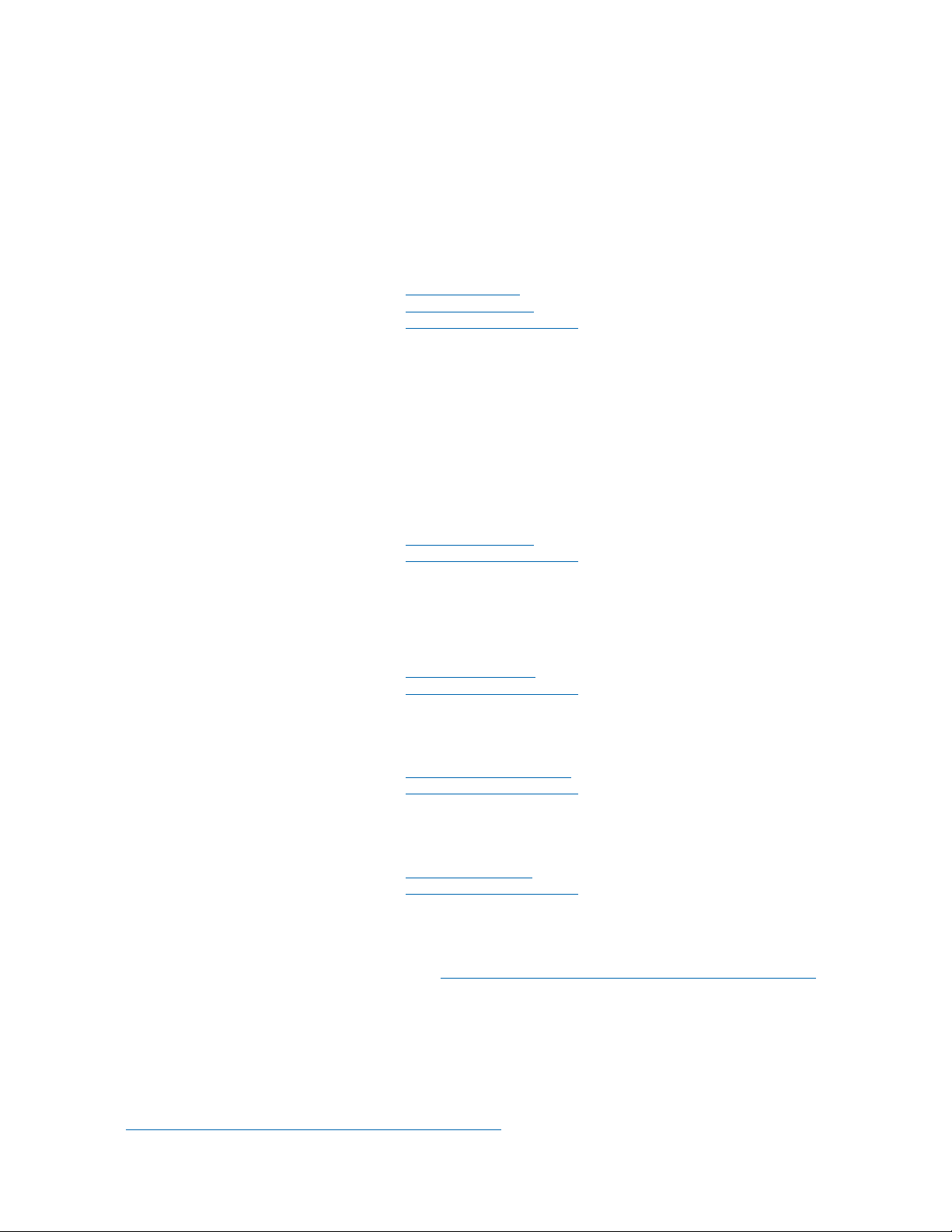
SERVICIO Y SOPORTE AL CLIENTE
ClearOne se compromete en proporcionar un servicio y soporte al cliente de la mejor clase. Si necesita ayuda
para instalar, configurar o utilizar su sistema Converge/Converge Pro o si tiene preguntas sobre los productos
o servicios de ClearOne, por favor contáctenos a una de las localidades que se listan abajo. ClearOne también
acoge sus comentarios y sugerencias para que podamos continuar mejorando nuestros productos y cumplir con
las necesidades de nuestros clientes.
ClearOne en la Web
Sitio Web corporativo: www.clearone.com
Correo electrónico de ventas: sales@clearone.com
Correo electrónico de soporte técnico: tech.support@clearone.com
Norte América (Oficinas mundiales a nivel mundial)
ClearOne Communications
Edgewater Corporate Park, South Tower
5225 Wiley Post Way, Suite 500
Salt Lake City, Utah 84116 USA
Teléfono: 801-975-7200
Fax: 801-977-0087
Llamada sin costo: 800-945-7730
Soporte técnico: 800-283-5936
Correo electrónico de ventas: sales@clearone.com
Correo electrónico de soporte técnico: tech.support@clearone.com
América Latina
Teléfono: 801-975-7200
Fax: 801-977-0087
Correo electrónico de ventas: latam@clearone.com
Correo electrónico de soporte técnico: tech.support@clearone.com
EMEA
Teléfono: 44 (0) 1189 036 053
Correo electrónico de ventas: emea.sales@clearone.com
Correo electrónico de soporte técnico: tech.support@clearone.com
APAC
Teléfono: 801-303-3388
Correo electrónico de ventas: apac@clearone.com
Correo electrónico de soporte técnico: tech.support@clearone.com
REGISTRO DEL PRODUCTO
Puede registrar rápidamente su producto en línea en: http://www.clearone.com/support/registration.php?content=main.
Registrar su producto le permitirá a ClearOne proporcionarle un mejor soporte técnico y notificarle sobre
información importante respecto a actualizaciones disponibles, boletines técnicos e información de nuevos productos.
INFORMACIÓN SOBRE GARANTÍA
ClearOne Communications, Inc. garantiza sus productos contra defectos en materiales y mano de obra. Para
obtener una información completa de la garantía que incluye su duración, cobertura y limitaciones, visite
http://www.clearone.com/support/warranty.php?content=main.
10 Servicios técnicos: 800-283-5936
Page 15
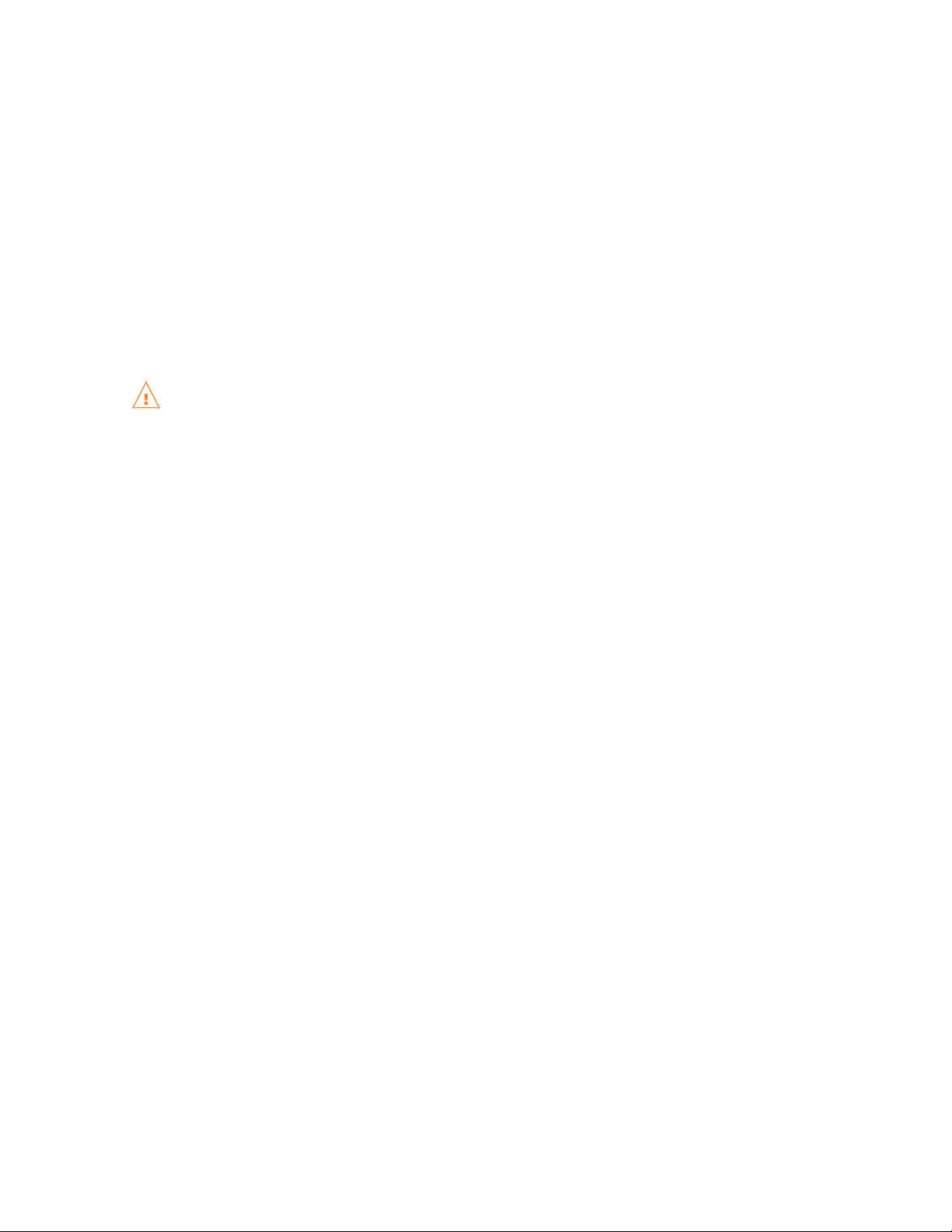
REQUISITOS DE FUNCIONAMIENTO
Energía
Todos los modelos se acomodan automáticamente a los voltajes de 100 a 240VAC, 50/60Hz, 15W.
Teléfono
Los modelos con una interfaz telefónica funcionan en una línea telefónica analógica normal y se conectan al
sistema telefónico con un enchufe modular RJ-11C normal. Si no tiene un enchufe RJ-11C donde quiera instalar
su(s) dispositivo(s) Converge/Converge Pro, llame a la compañía de teléfonos local para que hagan la instalación.
Converge Pro 880T, 840T y TH20 pueden configurarse para cumplir con los requisitos de conformidad de los
diferentes países al usar el software de la consola Converge.
ADVERTENCIA: El código rural debe fijarse correctamente en la consola para asegurar que el
dispositivo funcione propiamente cuando se conecta a la red Telco y que cumple con los requisitos de
la compañía telefónica del país anfitrión. Cambiar este código a un país diferente al supuesto país de
operaciones, podría causar que los productos Converge Pro no sean compatibles.
Colocación del equipo
Todos los modelos están diseñados para instalarse en un bastidor estándar de 19 pulgadas para equipos.
Ambiental
Todos los modelos están diseñados para funcionar en temperaturas ambientales de la unidad entre 14° F (-10° C)
y 122° F (50° C).
REQUISITOS DEL SISTEMA
El sistema mínimo requerido para ejecutar la consola Converge es:
Sistemas operativos soportados
Windows XP•
Windows 2000•
Windows Vista•
Requisitos mínimos del sistema
Procesador: 300 Mhz Pentium III (o equivalente a AMD)•
RAM: 256 Megabytes RAM•
Video: 1024x768 SVGA (16 bit)•
Disco duro: 40 Megabytes•
Red: 10/100 Mbps Ethernet•
Puerto USB: Versión 1.0•
Unidad de CD: CD/DVD ROM•
Requisitos mínimos de software
Navegador: Microsoft Internet Explorer versión 5.5 o mayor•
Flash: Adobe Flash Versión 9.0 o mayor•
Java: Ambiente en tiempo de ejecución de Sun Microsystems, versión 6.0 o mayor•
Capítulo 1: Introducción 11
Page 16
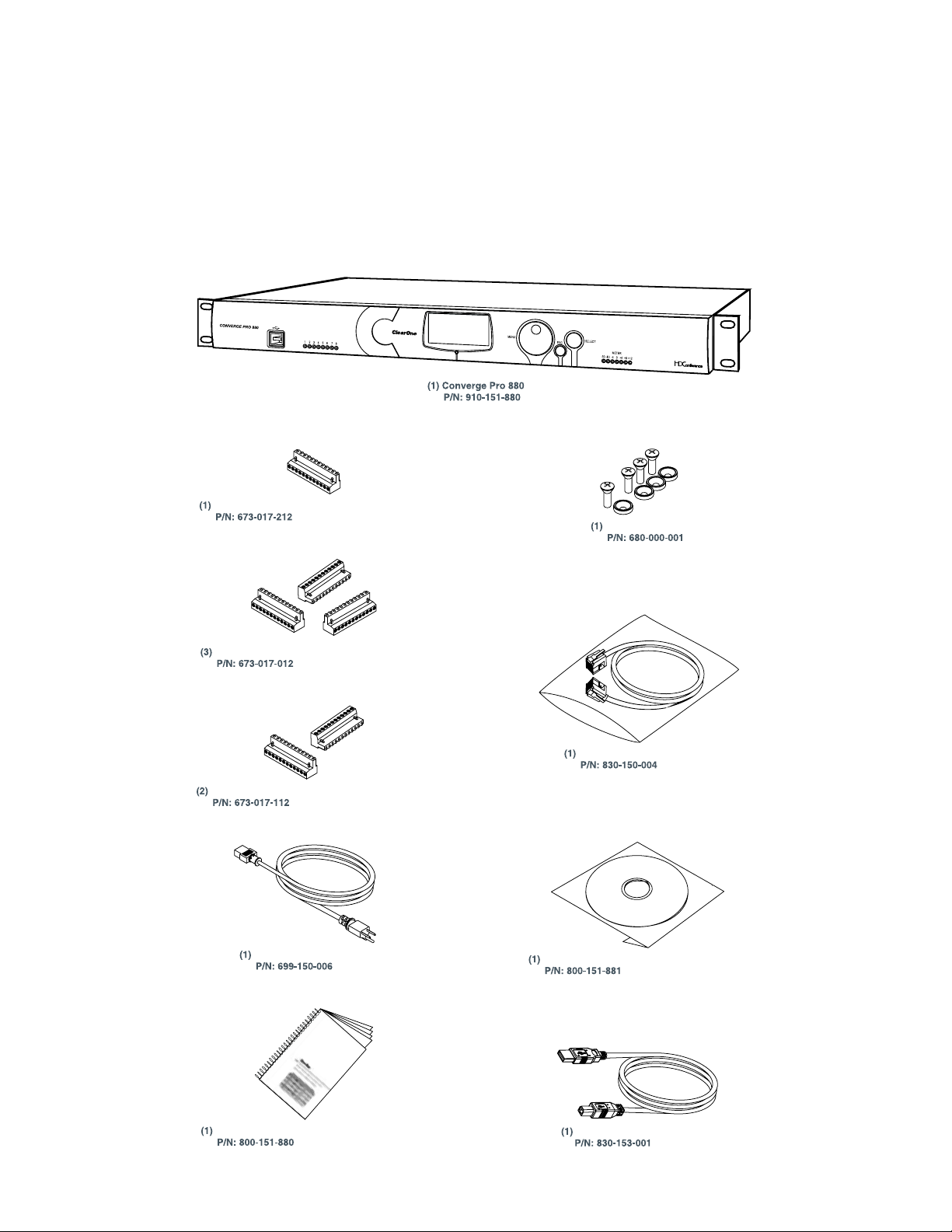
DESEMBALAJE
Conector del bloque de terminales, posición 12 (Verde)
Conector del bloque de terminales, posición 12 (Negro)
Conector del bloque de terminales, posición 12 (Anaranjado)
Cable de conexión RJ-45/RJ-45, 18”
Cable de corriente con conexión a tierra, 8’
Manual de instalación y utilización del Converge Pro
CD de documentación y software del Converge Pro
Cable USB tipo A a tipo B Cable, 6’
Juego de tornillos y arandelas
Use las ilustraciones abajo para verificar que recibió todos los componentes para su producto Converge/Converge
Pro. ClearOne no se hace responsable de daños al producto incurridos durante el embarque. Inspeccione su
embarque con detalle para ver si hay señales de daño. Si el embarque parece estar dañado, conserve las cajas
originales y el material del embalaje para que los inspeccione el transportista y contáctelos inmediatamente.
Contenidos del paquete del Converge Pro 880
12 Servicios técnicos: 800-283-5936
Page 17
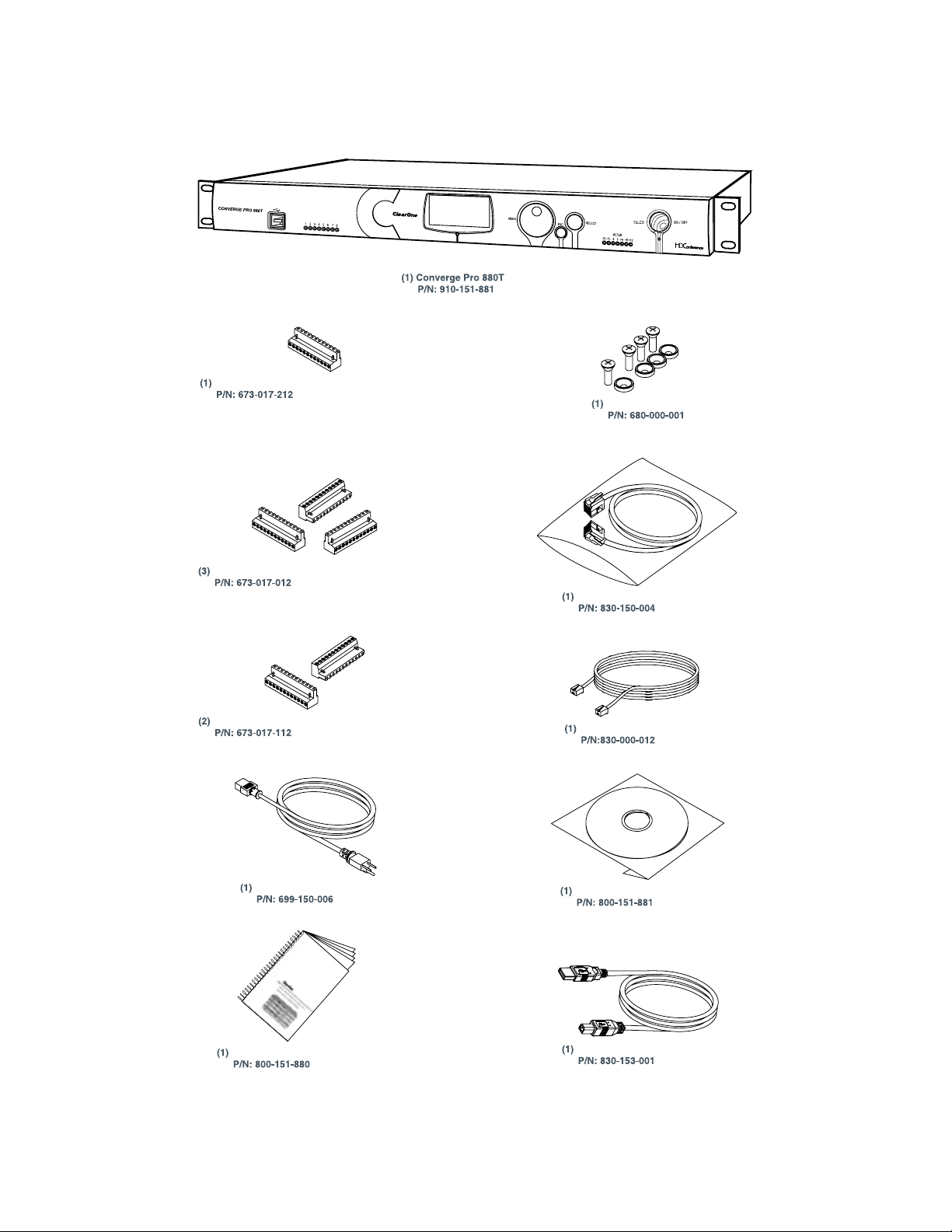
Contenidos del paquete del Converge Pro 880T
Conector del bloque de terminales, posición 12 (Verde)
Juego de tornillos y arandelas
Conector del bloque de terminales, posición 12 (Negro)
Cable de conexión RJ-45/RJ-45, 18”
Conector del bloque de terminales, posición 12 (Anaranjado)
Cable telefónico 2”
CD de documentación y software
Cable de corriente con conexión a tierra, 8’
Manual de instalación y utilización
Cable USB tipo A a tipo B Cable, 6’
Capítulo 1: Introducción 13
Page 18
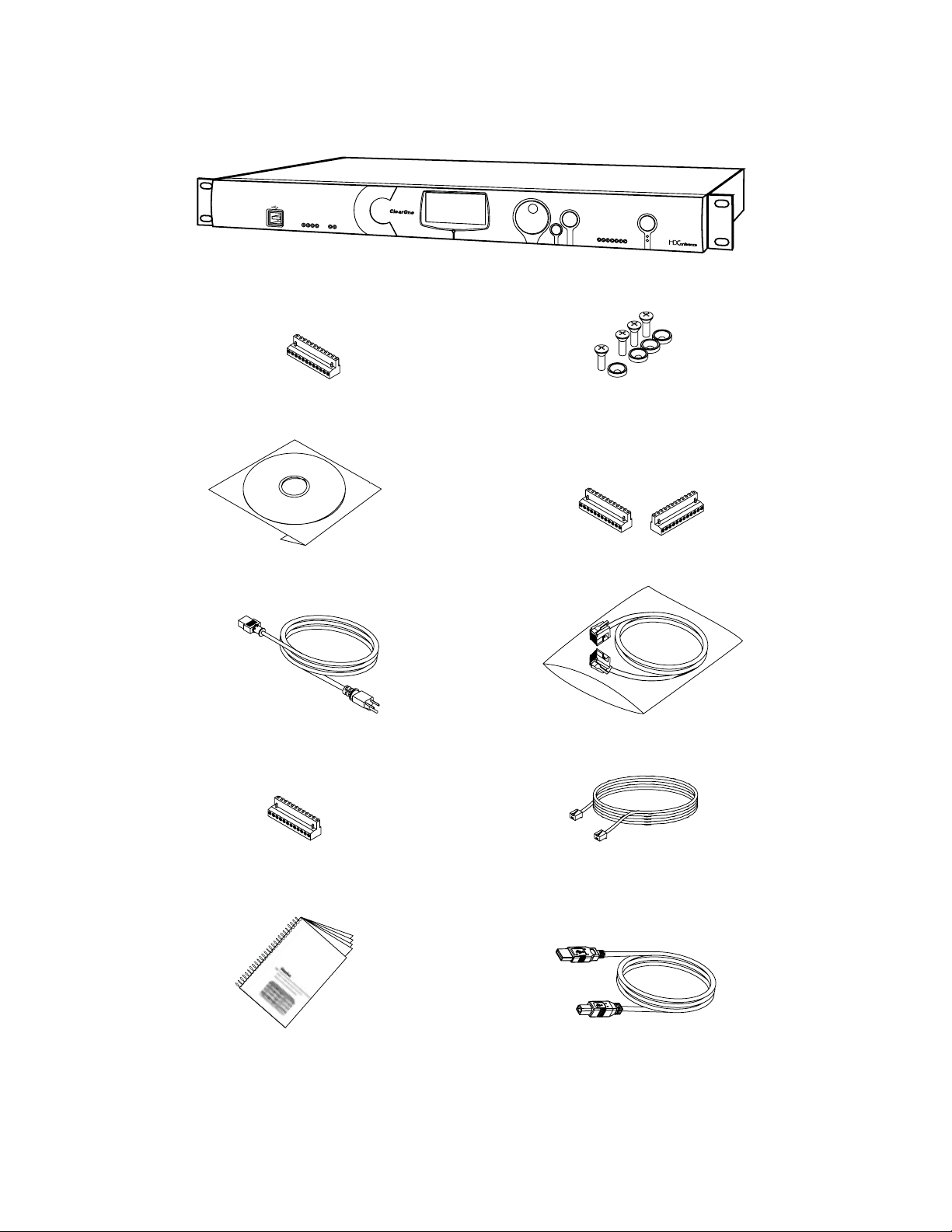
Contenidos del paquete del Converge Pro 840T
SELECT
TELCO
ON/OFF
MENU
ESC
-30-10-4 0
+4 +8+12
METER
1234
RX
TX
TELCO
CONVERGE PRO 840T
(1) Converge Pro 840T
P/N: 910-151-840
(1) Manual de instalación y utilización
P/N: 800-151-880
(2) Conector del bloque de terminales, posición 12 (Negro)
P/N: 673-017-012
(1) Conector del bloque de terminales, posición 12 (Anaranjado)
P/N: 673-017-112
(1) Conector del bloque de terminales, posición 12 (Verde)
P/N: 673-017-212
(1) Cable de corriente con conexión a tierra, 8’
P/N: 699-150-006
(1) CD de documentación y Software
P/N: 800-151-881
(1) Juego de tornillos y arandelas
P/N: 680-000-001
(1) Cable de conexión RJ-45/RJ-45, 18’
P/N: 830-150-004
(1) Cable telefónico de 12’
P/N:830-000-012
(1) Cable USB tipo A a tipo B, 6’
P/N: 830-153-001
14 Servicios técnicos: 800-283-5936
Page 19
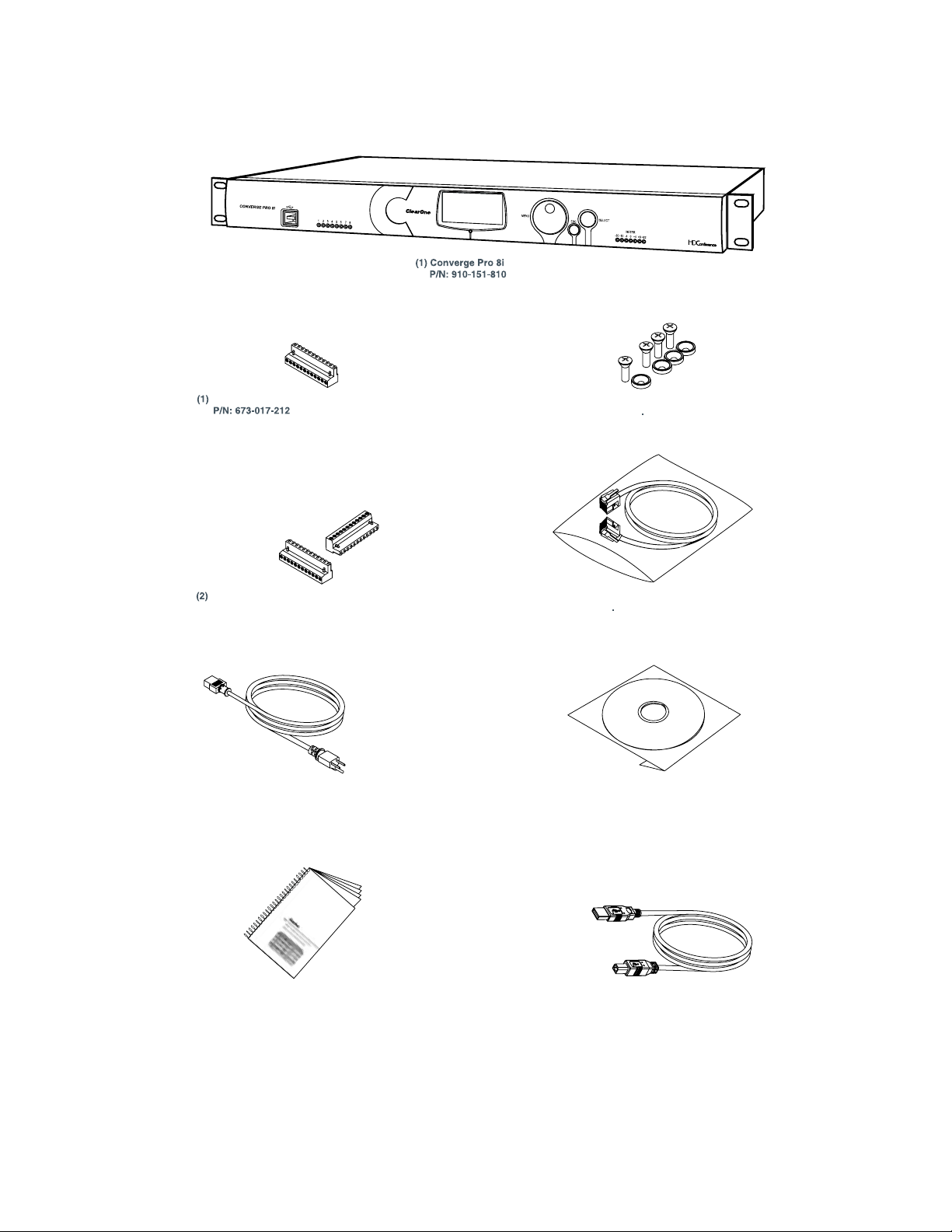
Contenidos del paquete del Converge Pro 8i
Conector del bloque de terminales, posición 12 (Verde)
(1) Juego de tornillos y arandelas
P/N: 680-000-001
Conector del bloque de terminales, posición 12 (Anaranjado)
P/N: 673-017-112
(1) Cable de conexión RJ-45/RJ-45, 18’
P/N: 830-150-004
(1) Cable de corriente con conexión a tierra, 8’
P/N: 699-150-006
(1) CD de documentación y Software
P/N: 800-151-881
(1) Manual de instalación y utilización
P/N: 800-151-880
(1) Cable USB tipo A a tipo B, 6’
P/N: 830-153-001
Capítulo 1: Introducción 15
Page 20
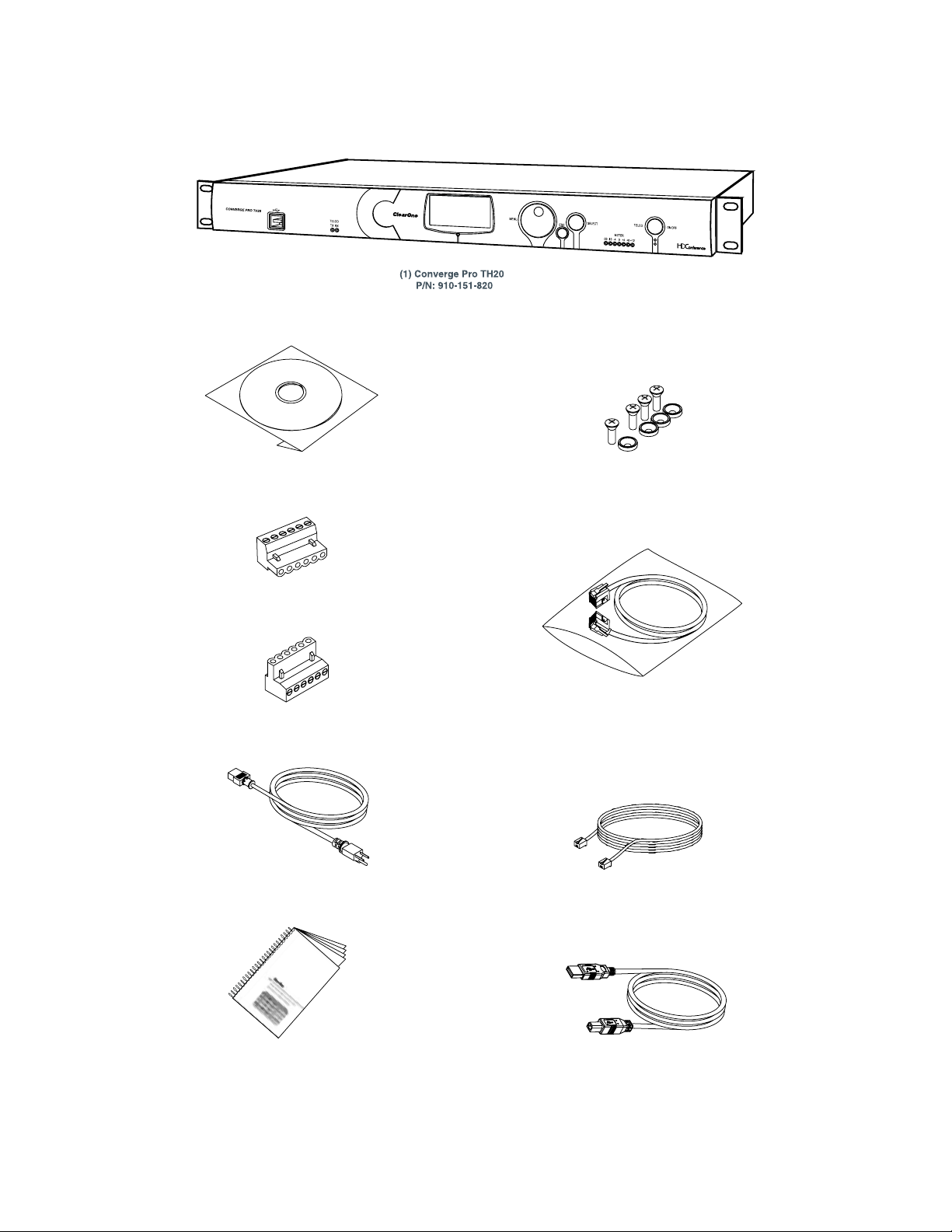
Contenidos del paquete del Converge Pro TH20
(1) CD de documentación y Software
P/N: 800-151-881
(1) Juego de tornillos y arandelas
P/N: 680-000-001
(1) Conector del bloque de terminales, posición 6 (Negro)
P/N: 673-017-006
(1) Conector del bloque de terminales, posición 6 (Verde)
P/N: 673-017-016
(1) Cable de corriente con conexión a tierra, 8’
P/N: 699-150-006
(1) Manual de instalación y utilización
P/N: 800-151-880
(1) Cable de conexión RJ-45/RJ-45, 18’
P/N: 830-150-004
(1) Cable telefónico de 12’
P/N:830-000-012
(1) Cable USB tipo A a tipo B, 6’
P/N: 830-153-001
16 Servicios técnicos: 800-283-5936
Page 21
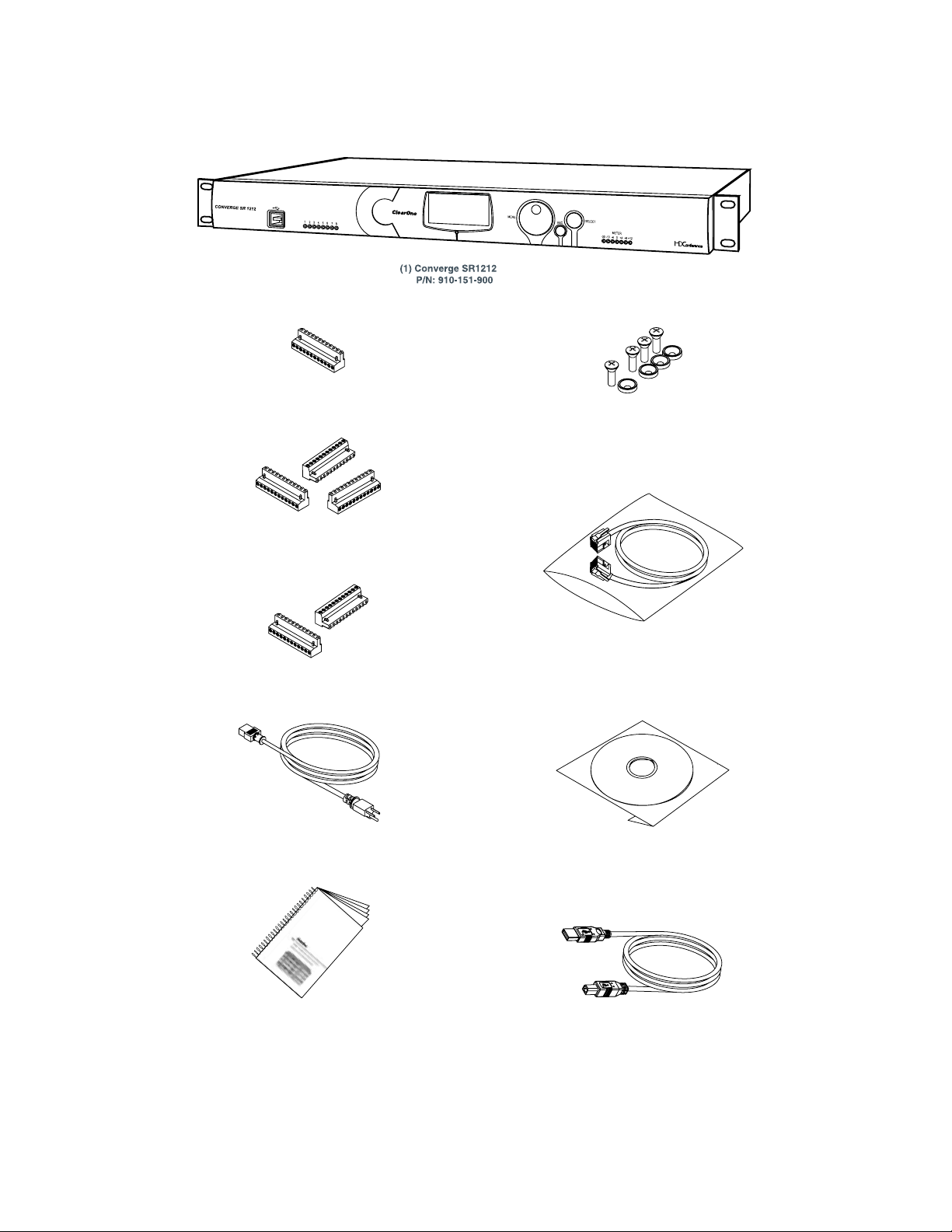
Contenidos del paquete del Converge SR 1212
(1) Conector del bloque de terminales, posición 12 (Verde)
P/N: 673-017-212
(1) Juego de tornillos y arandelas
P/N: 680-000-001
(3) Conector del bloque de terminales, posición 12 (Negro)
P/N: 673-017-012
(1) Cable de conexión RJ-45/RJ-45, 18’
P/N: 830-150-004
(2) Conector del bloque de terminales, posición 12 (Anaranjado)
P/N: 673-017-112
(1) Cable de corriente con conexión a tierra, 8’
P/N: 699-150-006
(1) CD de documentación y Software
P/N: 800-151-881
(1) Manual de instalación y utilización
P/N: 800-151-880
(1) Cable USB tipo A a tipo B, 6’
P/N: 830-153-001
Capítulo 1: Introducción 17
Page 22
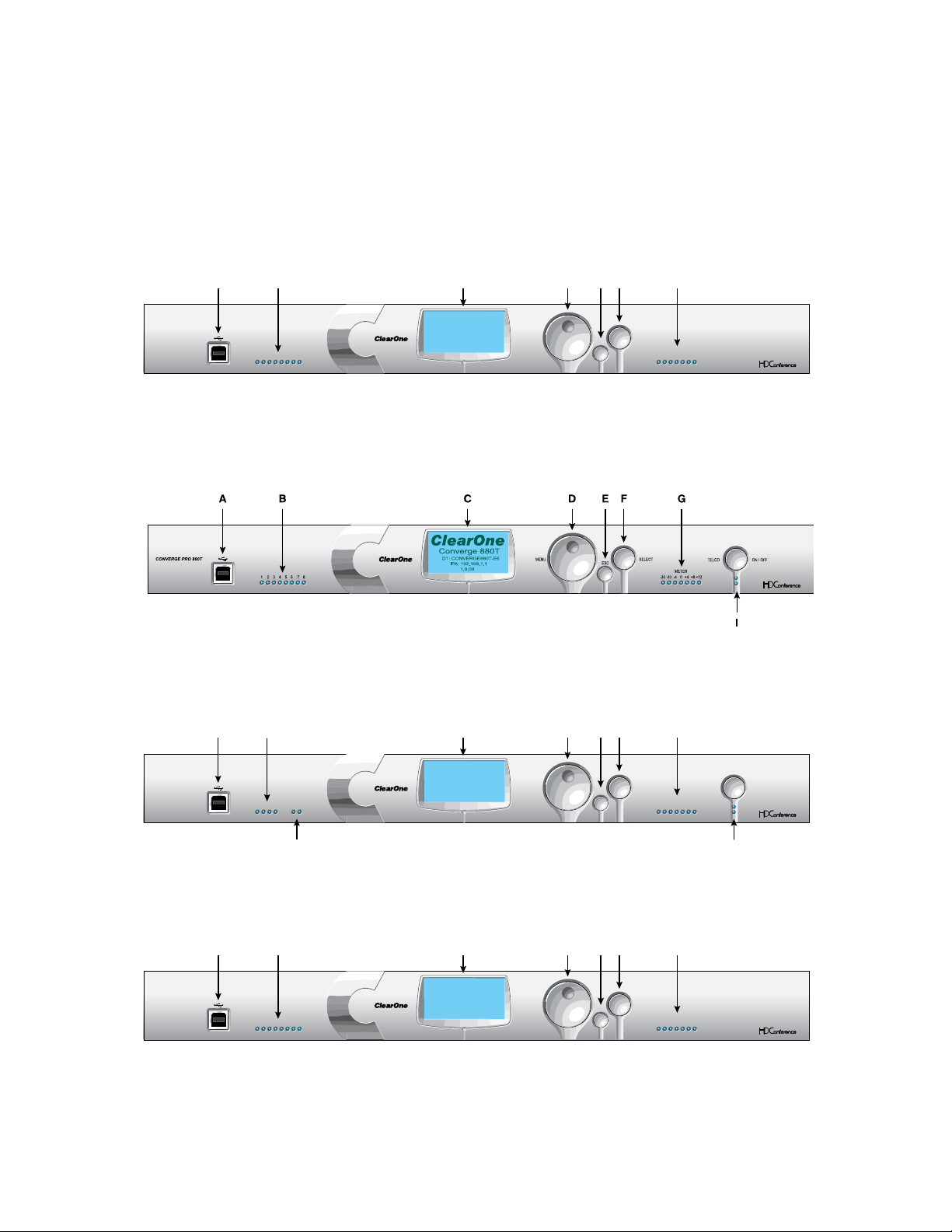
CONTROLES Y CONEXIONES
SELECTMENU
ESC
-30 -10 -4 0+4+8+12
METER
12345678
CONVERGE PRO 880
ClearOne
Converge 880
11 : CONVERGE880-77
1.0.00
IPA: 192.168.1.1
ACBDEF G
SELECTMENU
ESC
TELCO ON / OFF
-30 -10 -4 0+4+8 +12
METER
1234 TX RX
TELCO
CONVERGE PRO 840T
ClearOne
Converge 840T
32: CONVERGE840T-F0
1.0.00
IPA: 192.168.1.2
ACBDEF G
H I
SELECTMENU
ESC
-30 -10 -4 0+4+8 +12
METER
12345678
CONVERGE PRO 8i
ClearOne
Converge 8i
A6: CONVERGE8i-1C
1.0.00
IPA: 192.168.1.4
ACBDEF G
Los diagramas siguientes describen los controles del panel frontal y los conectores del panel trasero.
Páneles frontales
Panel frontal del Converge Pro 880
Panel frontal del Converge Pro 880T
Panel frontal del Converge Pro 840T
Panel frontal del Converge Pro 8i
18 Servicios técnicos: 800-283-5936
Page 23
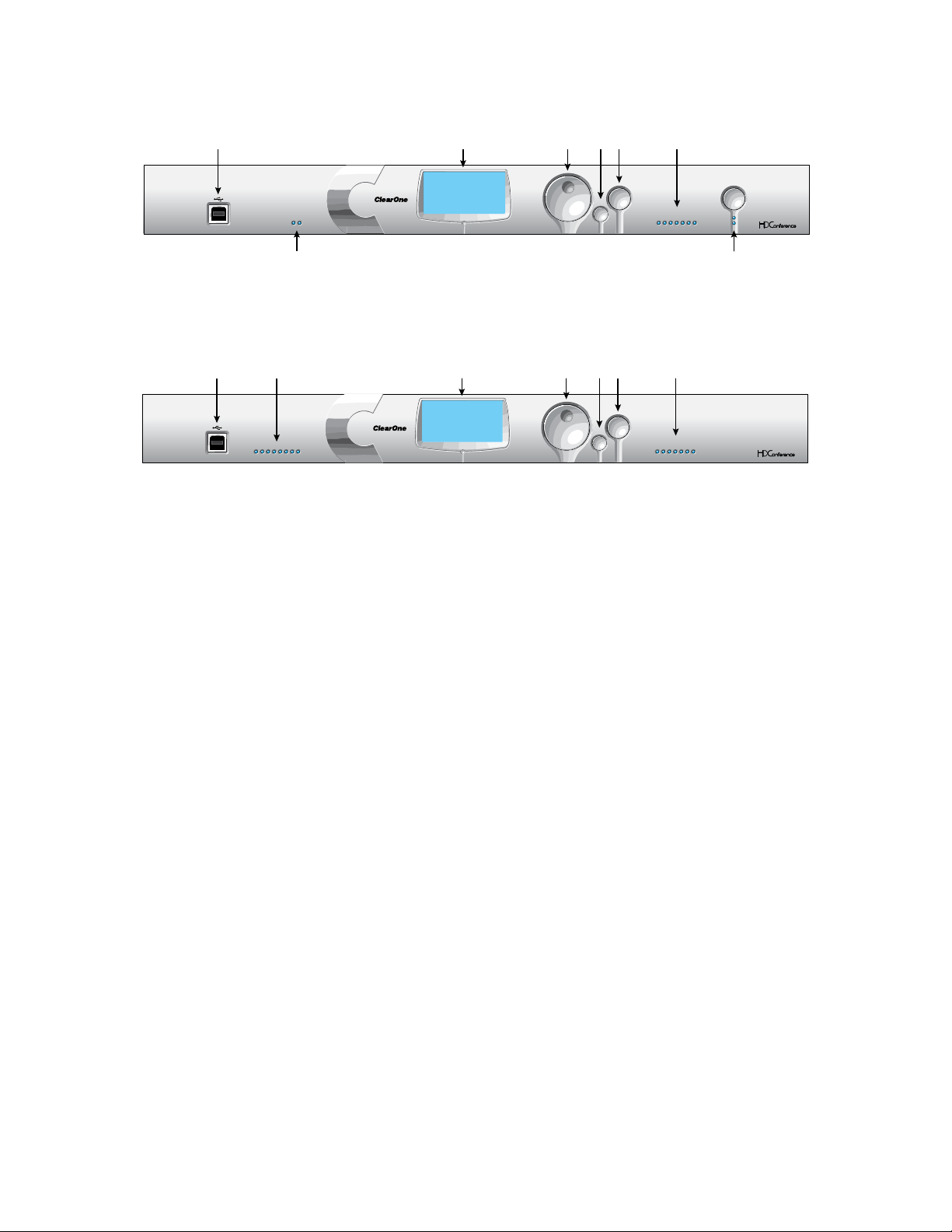
Panel frontal del Converge Pro TH20
SELECTMENU
ESC
TELCO ON / OFF
-30 -10 -4 0+4+8 +12
METER
TX RX
TELCO
CONVERGE PRO TH20
ClearOne
Converge TH20
2F: CONVERGETH20-3A
1.0.00
IPA: 192.168.1.3
ACDEFG
H I
SELECTMENU
ESC
-30 -10 -4 0+4+8 +12
METER
12345678
CONVERGE PRO SR1212
ClearOne
Converge SR1212
G7: CONVERGE880-6F
1.0.00
IPA: 192.168.1.1
ACBDEF G
Panel frontal del Converge SR 1212
Descripciones de los controles del panel frontal
Puerto USB del tipo BA. : Proporciona una conectividad conveniente en el panel frontal para computadoras
portátiles y personales.
LEDs del micrófonoB. : Indican el estado de activación y silencio del micrófono.
Pantalla LCDC. : Muestra el número de modelo, nombre de la unidad, dirección IP, versión del firmware,
páginas del menú, opciones del menú, ajustes de la configuración y valores del parámetro.
Dial del menúD. : Permite la navegación del menú de programación de la pantalla y le permite a usted
modificar los ajustes de configuración básica.
Botón ESCE. : Lo devuelve a la pantalla previa de la pantalla LCD.
Botón SeleccionarF. : Visualiza el menú de programación de la pantalla LCD y selecciona la opción resaltada.
Medidor de barras en los LEDG. : Visualiza el nivel de audio de un canal de entrada, salida, proceso o
atenuación selecionado. Medidores predeterminados: 880-Salida 12, 880T-Salida 12 , 840T-Salida 8,
8i-Micrófono 1, TH20-Transmisión de Telco, SR 1212-Salida 12. H.
LEDs de transmisión de Telco (transmisión)/recepción de Telco (recepción)I. : Visualiza el estado de
transmisión, recepción y silencio de la línea telefónica conectada. (840T, TH20)
LEDs y botón de encendido y apagado de TelcoJ. : El botón conecta o desconecta la línea telefónica
conectada al dispositivo; los LED indican el estado de la conexión de la línea telefónica adjunta (840T, TH20).
Capítulo 1: Introducción 19
Page 24
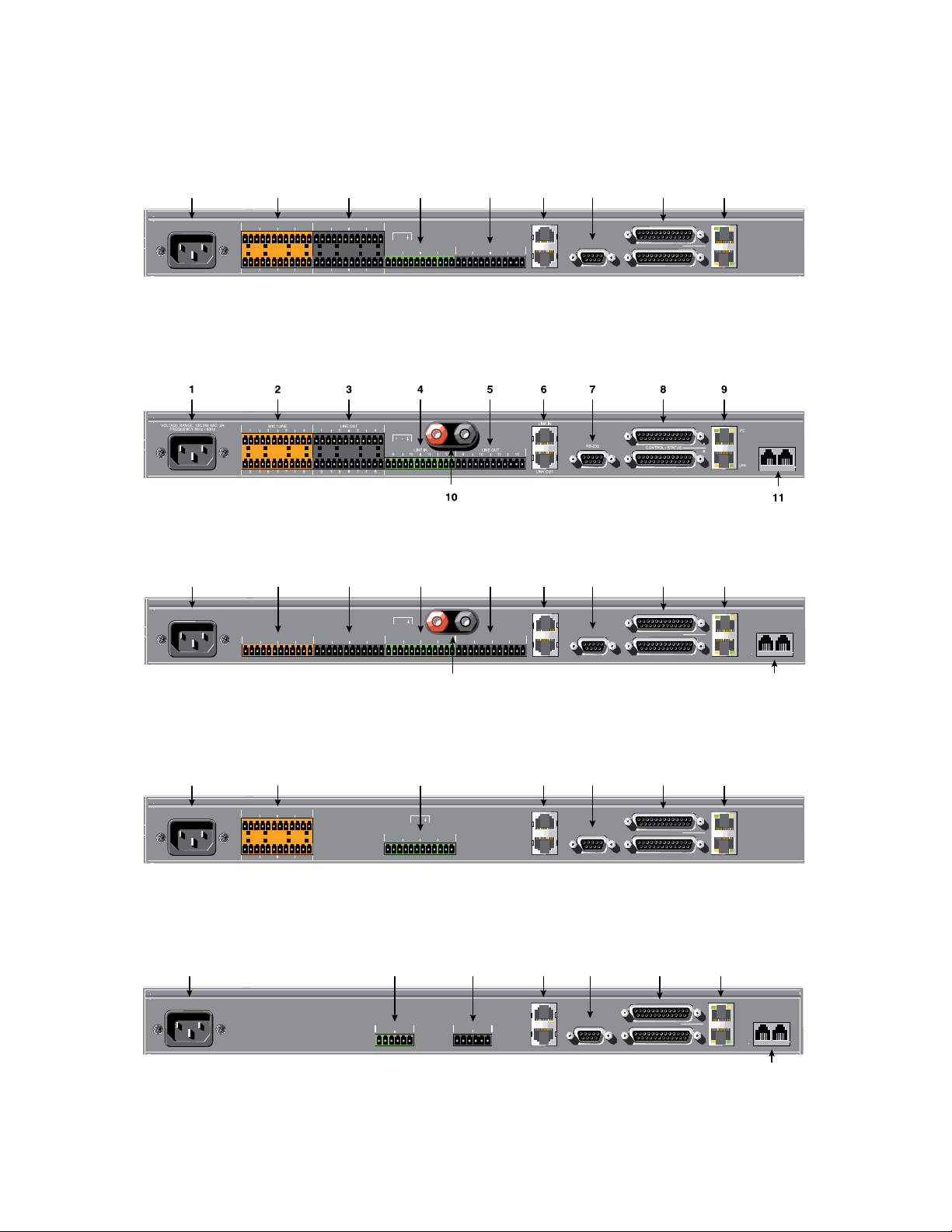
Páneles traseros
VOLTAGE RANGE 100-240 VAC 2A
FREQUENCY 50Hz / 60Hz
MIC / LINE
1234 1234
LINE IN
LINE OUT
9101112
LINE OUT
9101112
5678 5678
+-
LINK IN
LINK OUT
RS-232
CONTROL / STATUS
A
B
PC
LAN
123457896
VOLTAGE RANGE 100-240 VAC 2A
FREQUENCY 50Hz / 60Hz
MIC / LINE
1234 1234
LINE INLINE OUT LINE OUT
5678 5678
+-
LINK IN
LINK OUT
RS-232
CONTROL / STATUS
A
B
PC
LAN
TELCO
LINE
SET
123457896
10
11
VOLTAGE RANGE 100-240 VAC 2A
FREQUENCY 50Hz / 60Hz
MIC / LINE
1234
LINE IN
9101112
5678
+-
LINK IN
LINK OUT
RS-232
CONTROL / STATUS
A
B
PC
LAN
1247896
VOLTAGE RANGE 100-240 VAC 2A
FREQUENCY 50Hz / 60Hz
12 12
LINE IN LINE OUT
LINK IN
LINK OUT
RS-232
CONTROL / STATUS
A
B
PC
LAN
TELCO
LINE
SET
1457896
11
Panel trasero del Converge Pro 880
Panel trasero del Converge Pro 880T
Panel trasero del Converge Pro 840T
Panel trasero del Converge Pro 8i
20 Servicios técnicos: 800-283-5936
Panel trasero del Converge Pro TH20
Page 25
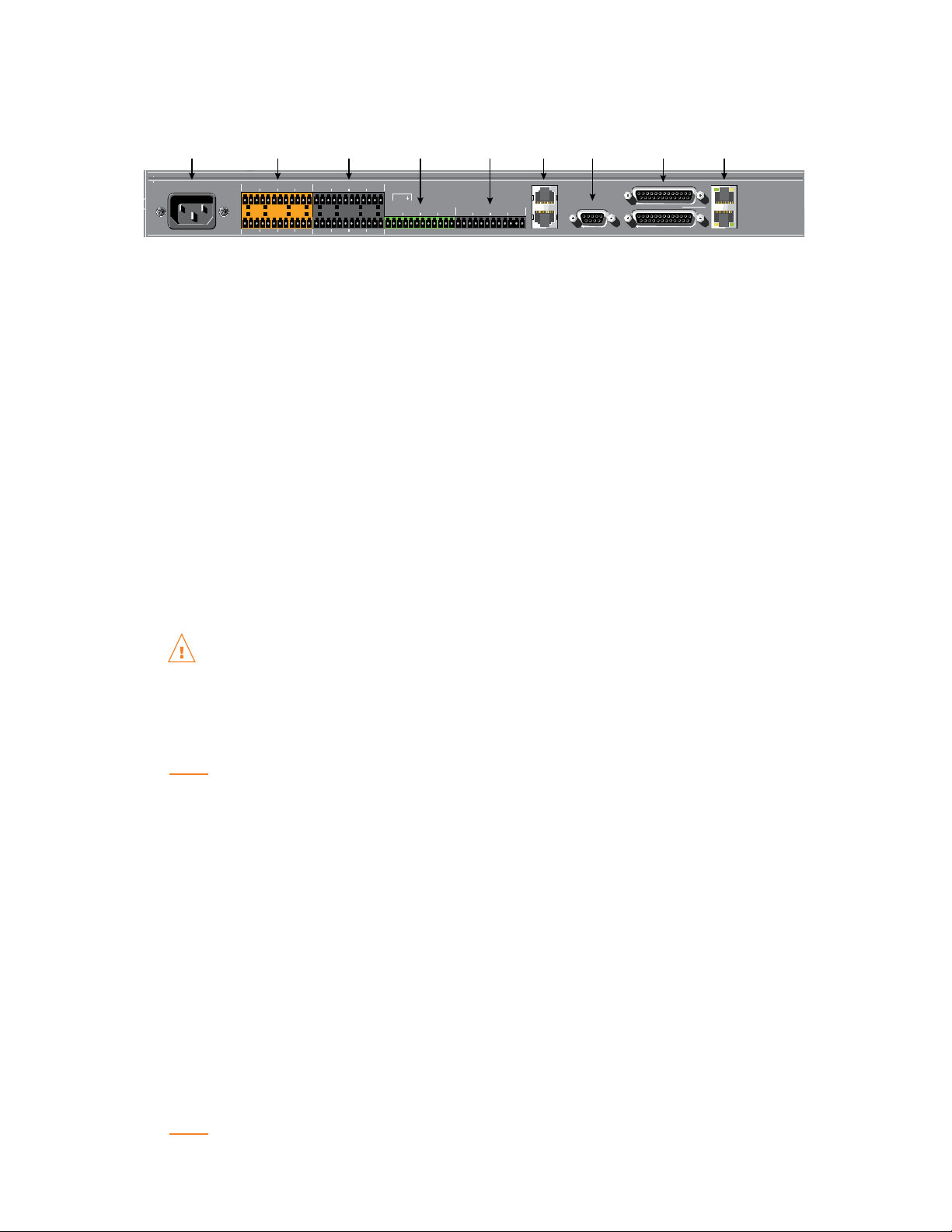
Panel trasero del Converge SR 1212
VOLTAGE RANGE 100-240 VAC 2A
FREQUENCY 50Hz / 60Hz
MIC / LINE
1234 1234
LINE IN
LINE OUT
9101112
LINE OUT
9101112
5678 5678
+-
LINK IN
LINK OUT
RS-232
CONTROL / STATUS
A
B
PC
LAN
123457896
Conectores del panel trasero
Energía CA1. : Conector IEC, autoajuste de 100 a 240VAC, 50/60Hz.
Entradas de micrófono y/o línea2. : Conector a presión de la mini terminal para conectar cualquier
combinación de entradas a nivel de micrófono y/o línea. (880: 8 entradas. 880T: 8 entradas; 840T: 4
entradas. 8i: 8 entradas. TH20: 0 entradas. SR 1212: 8 entradas.)
Salidas de la línea3. : Conector a presión de la mini terminal para salidas a nivel de línea (880, 880T, 840T, SR 1212).
Entradas de la línea4. : Conector a presión para bloqueo de la mini terminal sólo para entradas a nivel de línea.
(880: 4 entradas. 880T: 4 entradas. 840T: 4 entradas. 8i: 4 entradas. TH20: 2 entradas. SR 1212: 4 entradas.)
Salidas de la línea5. : Conector a presión para bloqueo de la mini terminal para salidas a nivel de línea (880,
880T, 840T, SR 1212).
Puertos de enlace de entrada y de salida6. : Dos conectores RJ-45 con bus de expansión (E-bus) usados
para conectar múltiples unidades para crear un sitio. Puede conectar hasta ocho unidades Converge Pro
880, 880T, 840T, 8i o Converge SR 1212, hasta 16 unidades Converge Pro TH20 o cualquier combinación de
ellas donde el número total de entradas del micrófono no exceda a 64. La longitud máxima del cable es de
200 pies al usar un cable de par trenzado de categoría 5.
ADVERTENCIA: Use los puertos de enlace de entrada y enlace de salida SÓLO con los
dispositivos Converge/Converge Pro. Conectar CUALQUIER otro dispositivo a los puertos de
enlace de entrada o salida, incluyendo los productos XAP o PSR1212 de ClearOne, o dispositivos
de Control por Ethernet (PoE, Power Over Ethernet), producirá daños severos al equipo.
Puerto serial RS-2327. : Conector DB9 hembra para conectarse a una computadora portátil, computadora o
dispositivos en serie con control remoto (tales como los controladores AMX y Crestron).
NOTA: El software de la consola Converge no puede conectarse mediante un puerto RS-232;
use un puerto USB o Ethernet.
Puertos A y B de control y estado8. : Dos conectores DB25 hembras se usan para las interacciones
GPIO entre los dispositivos Converge/Converge Pro y los dispositivos de control externos (tales como los
interruptores de pared y micrófonos pulsa y habla). Esto permite a los dispositivos externos y al software del
controlador acceder al conjunto de instrucciones en serie del Converge/Converge Pro, que incluye funciones
comunes tales como control del volumen, silencio, combinación ambiental y cambios prefijados.
Puertos de la PC y Ethernet de la LAN9. : Dos puertos Ethernet con autodetección RJ-45 10/100Mbps. El
puerto de la PC proporciona una conexión de la red de paso directo para usarse con un cable de conexión
normal (no cruzado). Los LED adyacentes a cada puerto indican el estado de la conexión y la actividad del
tráfico de paquetes.
Conectores de los altoparlantes10. : Dos conectores machos usados para conectar altoparlantes externos
(4Ω–16Ω).Unamplificadordepotenciainternode10Weliminalanecesidaddeunamplificadorde
potencia externo (880T, 840T).
Puertos de línea y puertos de ajuste Telco11. : Dos puertos de teléfono RJ-11. El puerto de línea Telco
proporciona una conexión analógica a una red teléfonica. El puerto de ajuste Telco proporciona una
conexión de paso directo para los auriculares de los teléfonos.
NOTA: El puerto de ajuste Telco no podrá usarse cuando la línea esté ocupada.
Capítulo 1: Introducción 21
Page 26
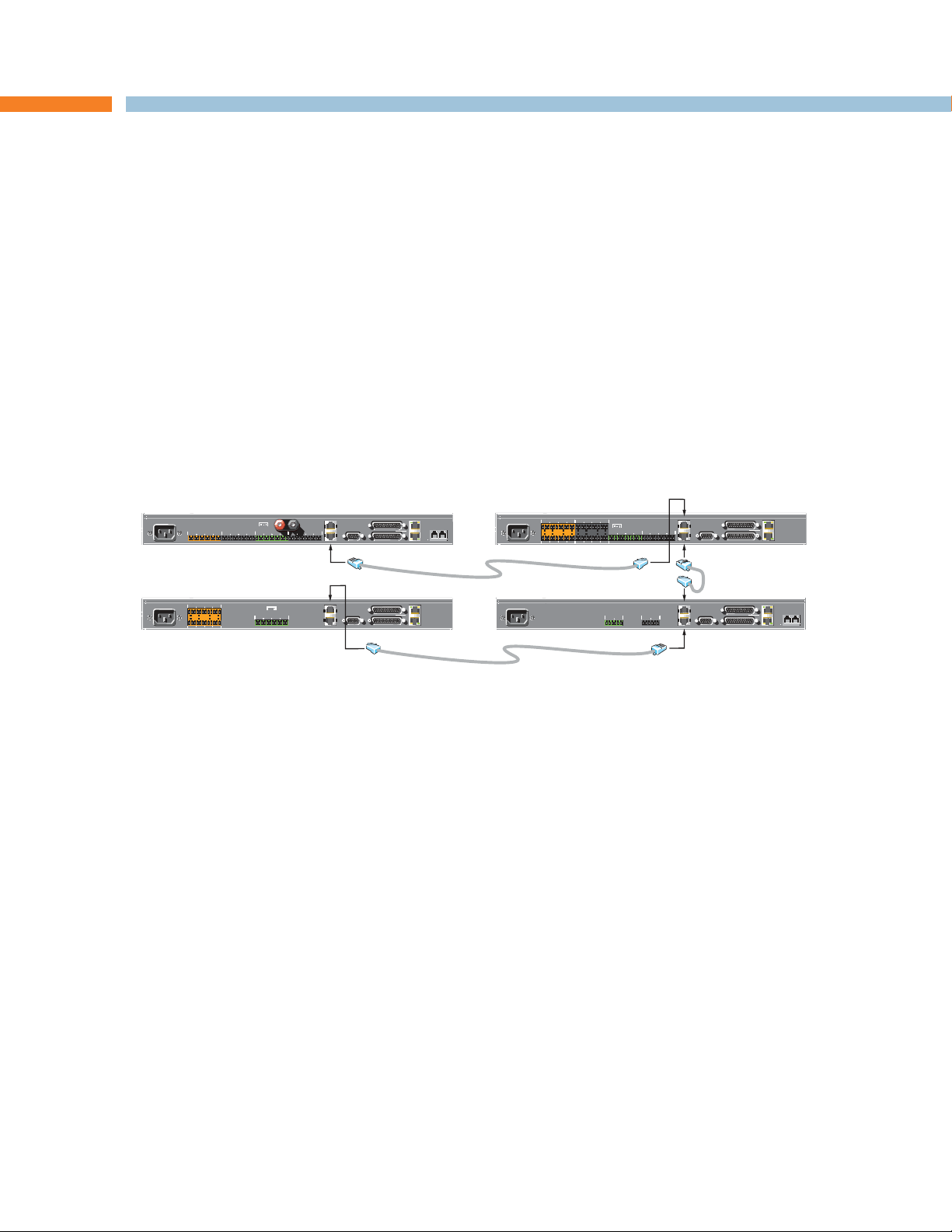
CAPÍTULO 2: BUS DE EXPANSIÓN Y PROGRAMACIÓN DE
VOLTAGE RANGE 100-240 VAC 2A
FREQUENCY 50Hz / 60Hz
MIC / LINE
1234
LINE IN
9101112
5678
+-
LINK IN
LINK OUT
RS-232
CONTROL / STATUS
A
B
PC
LAN
VOLTAGE RANGE 100-240 VAC 2A
FREQUENCY 50Hz / 60Hz
MIC / LINE
12341234
LINE INLINE OUT LINE OUT
5678 5678
+
-
LINK IN
LINK OUT
RS-232
CONTROL / STATUS
A
B
PC
LAN
TELCO
LINE
SET
VOLTAGE RANGE 100-240 VAC 2A
FREQUENCY 50Hz / 60Hz
MIC / LINE
12341234
LINE IN
LINE OUT
9101112
LINE OUT
9101112
56785678
+
-
LINK IN
LINK OUT
RS-232
CONTROL / STATUS
A
B
PC
LAN
VOLTAGE RANGE 100-240 VAC 2A
FREQUENCY 50Hz / 60Hz
12 12
LINE IN LINE OUT
LINK IN
LINK OUT
RS-232
CONTROL / STATUS
A
B
PC
LAN
TELCO
LINE
SET
Converge Pro 840T
Link Out
Link In
Link Out
Link Out
Link In
Link In
Converge Pro TH20Converge Pro 8i
Converge Pro 880
LA PANTALLA LCD
BUS DE EXPANSIÓN
El bus de expansión (E-bus) le permite a usted conectar múltiples unidades Converge/Converge Pro para ofrecer
soluciones poderosas de audio y conferencia para instalaciones de cualquier tamaño. El E-bus es un bus de audio
digital propietario que proporciona enlaces de datos de control y audio entre los dispositivos.
Conexiones al bus de expansión
Al usar los puertos de enlace de entrada y salida del E-bus, usted puede conectar hasta 28 unidades Converge Pro
880/880T/840T/8i y Converge SR 1212 y hasta 16 unidades Converge Pro TH20 donde el número total de entradas
del micrófono no excede a 64.
Conecte las unidades en forma de conexión en serie (como se muestra abajo) al usar un cable de conexión recto
de 18” incluido con cada unidad (Pieza #830-150-004). Para distancias mayores entre las unidades, use un cable
de par trenzado categoría 5 con conectores RJ-45. La longitud máxima del cable entre las unidades conectadas es
200 pies (61 metros).
Buses de audio y control
El E-bus permite el enrutamiento de audio entre los dispositivos de origen y dispositivos de destino en la red del Ebus. El E-bus contiene 12 buses independientes de audio digital etiquetados de la O a la Z que pueden enrutar las
entradas de micrófono o de línea en cualquier combinación por la red del E-bus. El E-bus también contiene cuatro
buses de referencia de adaptación PA y cancelación de eco acústico, cuatro buses de activación periódica global y
un bus de control.
Buses de la O a la R: Estos cuatro buses de audio generalmente se usan para enrutar el audio del micrófono
entre los dispositivos. La información sobre el número de micrófonos activados periódicamente (cuenta de NOM)
y otra información relevante para los mezcladores del micrófono se rastrean para los micrófonos enrutados a estos
buses. Por defecto, todos los micrófonos se enrutan al bus O.
Buses de la S a la Z: Estos ocho buses son los buses del mezclador de entrada de línea. Se usan para enrutar el
audio auxiliar, así como el reproductor de CD o VCR, hacia y desde otras unidades en la red. Estos buses también
se usan como buses del mezclador del micrófono cuando no se requiera la cuenta de NOM.
Buses de referencia de adaptación PA y cancelación del eco acústico: Estos buses permiten una entrada del
dispositivo Converge/Converge Pro para hacer referencia a una salida en otro dispositivo enlazado para AEC y la
adaptación PA. Vea Referencia de AEC y adaptación PA y AEC para obtener más información.
Grupos de activación periódica global de la A a la D: Estos buses son grupos de activación periódica del
micrófono que soportan First-Mic Priority, la cantidad máxima de micrófonos y otros, y trabajan a través de todos
los dispositivos enlazados Converge/Converge Pro. A diferencia de los buses de audio, sólo contienen el estado
22 Servicios técnicos: 800-283-5936
del micrófono y los parámetros del puerto. Vea Activación periódica del micrófono y Grupos de activación periódica
para obtener más información.
Bus de control: El bus de control es un canal independiente del canal de audio del E-bus. Esto permite que
la información de control pase incluso si las unidades no están usando el enlace de audio. Todos los modelos
soportan el uso de las instrucciones en serie del Converge/Converge Pro fijadas a través del bus de control.
Page 27
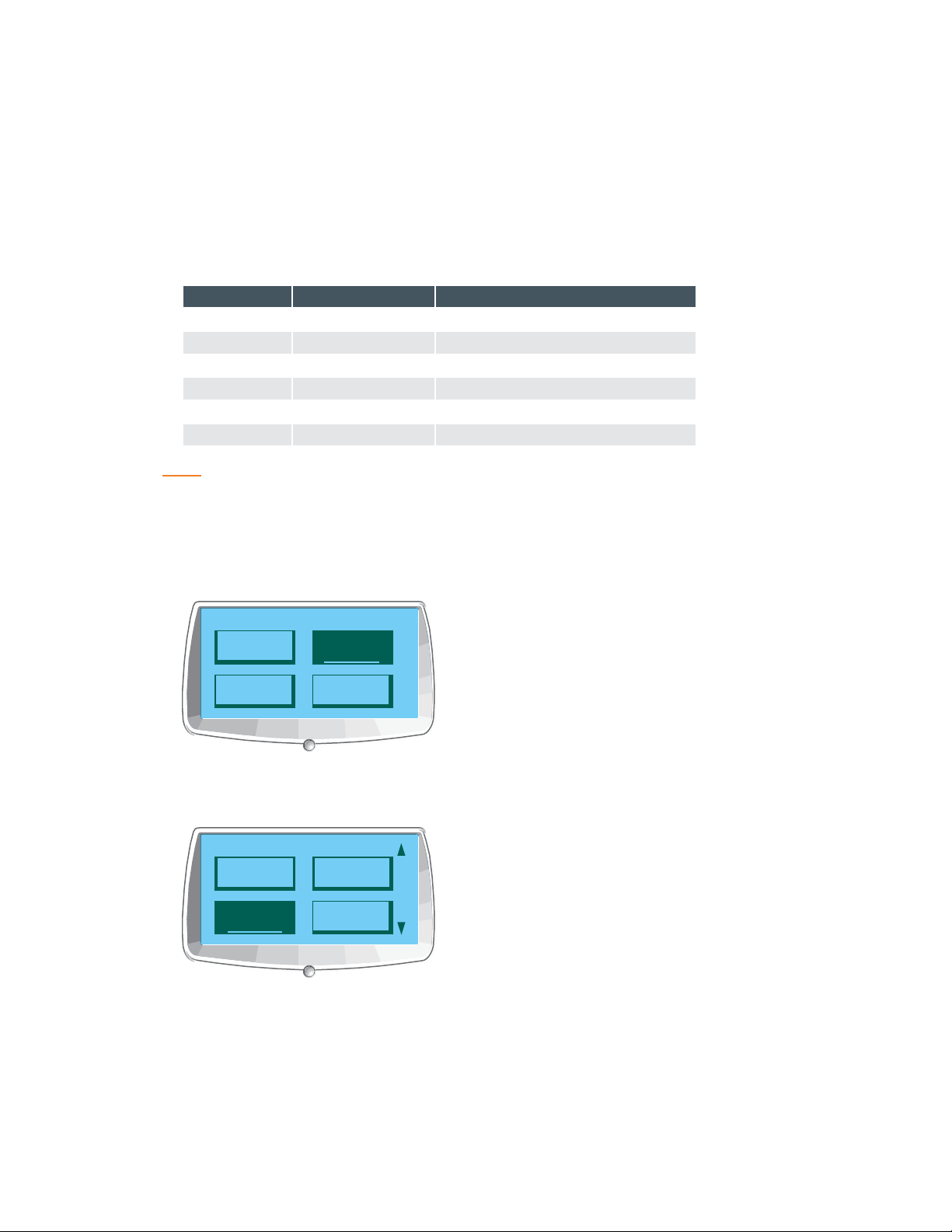
IDENTIFICACIONES DE DISPOSITIVOS
CONVERGE MENU
Channels
Settings
PresetsMacros
SETTINGS PA GE 1/2
RS232
Network
DefaultDID
Las identificaciones de dispositivos proporcionan identificadores únicos para todas las unidades Converge/
Converge Pro que se enlazan. Despues de realizar las conexiones del E-bus entre las unidades, usted deberá fijar
un número de identificación de dispositivos para todas las unidades del mismo tipo de dispositivos en la red.
Identificaciones y tipos de dispositivos
Las identificaciones y tipos de dispositivos por modelo son como siguen:
Modelo Tipo de dispositivo Rango de identificación de dispositivos
880 1 0-7
TH20 2 0-F
840T 3 0-7
8i A 0-7
880T D 0-7
SR 1212 G 0-7
NOTA: Todos los modelos se envían de la fábrica con un DID predeterminado de 0.
Asignación de identificaciones de dispositivos
Use el procedimiento siguiente para asignar las identificaciones de dispositivos al usar los controles del panel frontal:
Presione el botón 1. Seleccionar en el panel frontal. Aparecerá el menú Converge.
Use el 2. Dial del menú para resaltar el menú Ajustes. Presione el botón Seleccionar. Aparecerá el
menú Ajustes.
Use el 3. Dial del menú para resaltar el DID. Presione el botón Seleccionar. Aparecerá el menú
Identificación del dispositivo.
Capítulo 2: Bus de expansión y programación de la pantalla LCD 23
Page 28
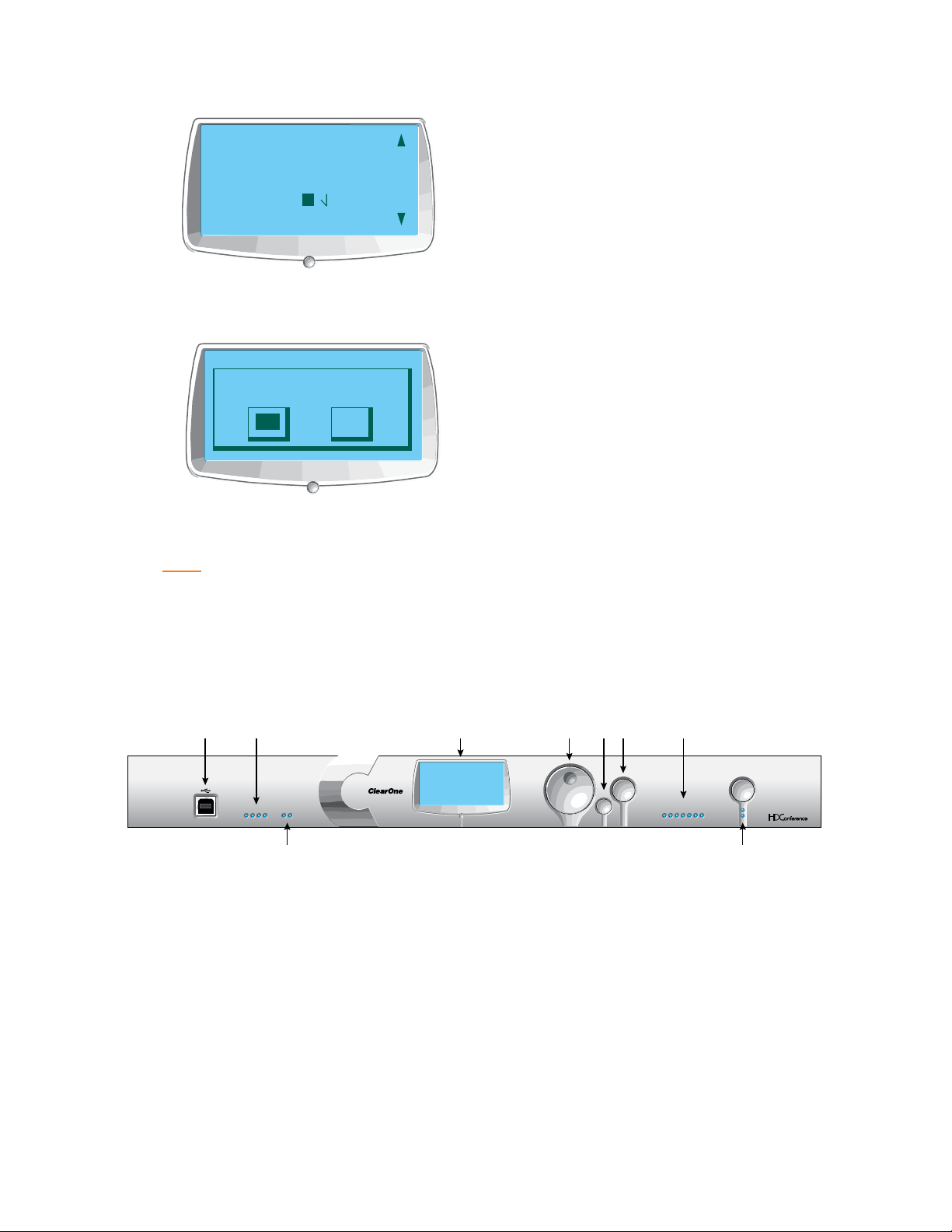
DEVICE ID MENU
4
2
3
1
0
5
6
CHANGING DID MENU
Change DID to
4?
No
Ye s
SELECTMENU
ESC
TELCO ON / OFF
-30 -10 -4 0+4+8+12
METER
1234 TX RX
TELCO
CONVERGE PRO 840T
ClearOne
Converge 840T
32: CONVERGE840T-F0
1.0.00
IPA: 192.168.1.2
ACBDEF G
H I
Use el 4. Dial del menú para resaltar el valor deseado. Presione el botón Seleccionar para seleccionarlo.
Aparecerá el indicador de 5. Cambiar menú DID. Escoja Sí para seleccionar el valor DID, o No para regresar
al menú Identificación de dispositivos.
Presione 6. Esc hasta regresar al menú Ajustes.
Repita este proceso para cada dispositivo en la red del E-bus.7.
NOTA: También puede fijar las identificaciones de los dispositivos en la pantalla de
propiedades de la unidad en la consola (cuando se desconecte). Sin embargo, las
asignaciones DID hechas en la consola deben coincidir con las asignaciones DID
hechas mediante el panel frontal.
VISIÓN GENERAL DE PROGRAMACIÓN DE LA PANTALLA LCD
La programación de la pantalla LCD le permite a usted hacer ajustes simples a la configuración mediante los
controles del panel delantero (se muestra abajo).
24 Servicios técnicos: 800-283-5936
Puerto USB del tipo BA. : Proporciona una conectividad conveniente en el panel frontal para computadoras
portátiles y personales, y otros dispositivos USB.
LEDs del micrófonoB. : Estos LED indican el estado de actividad periódica y silencio del micrófono.
Pantalla LCDC. : Muestra el número de modelo, nombre de la unidad, dirección IP, páginas del menú de
programación, opciones del menú, ajustes de la configuración y valores del parámetro.
Dial del menúD. : Permite la navegación del menú de programación de la pantalla LCD y le permite a usted
modificar los ajustes de configuración básica.
Botón ESCE. : Lo devuelve a la pantalla previa de la pantalla LCD.
Botón SeleccionarF. : Visualiza el menú de programación de la pantalla LCD y selecciona la opción resaltada.
Medidor de barras en los LEDG. : Visualiza el nivel de audio de un canal de entrada, salida, proceso o
atenuación seleccionado. Medidores predeterminados: 880-Salida 12, 880T-Salida 12 , 840T-Salida 8, 8iMicrófono 1, TH20-Transmisión de Telco, SR 1212-Salida 12.
Page 29
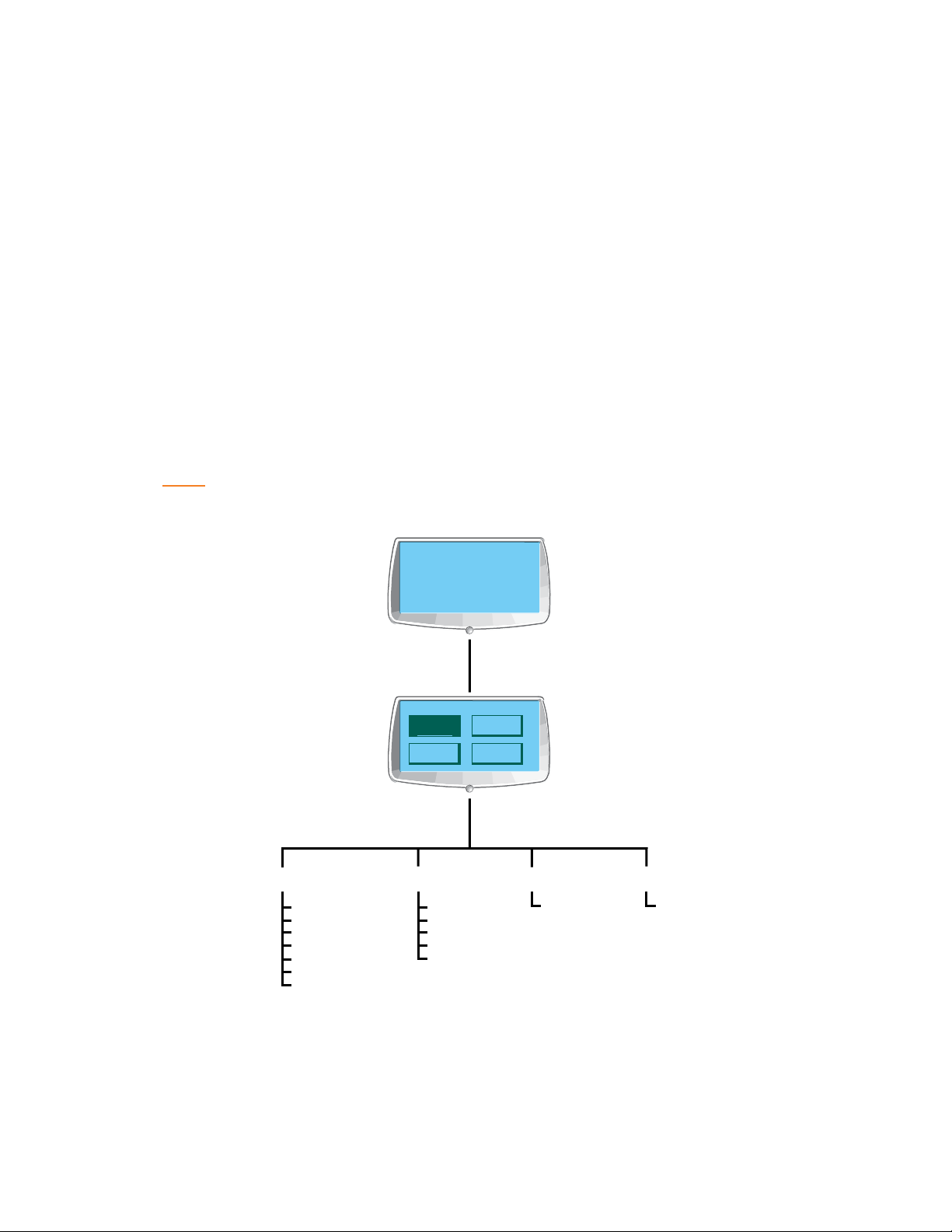
LEDs de transmisión de Telco (transmisión)/recepción de Telco (recepción)H. : Visualiza el estado de
CONVERGE MENU
Channels
Settings
PresetsMacros
Channels
Mics
Inputs
Outputs
Process
Faders
Telco Tx
Telco Rx
Settings
RS-232
Network
DID
Default
Contrast
Macros
Macros
1-255
Presets
Presets
1-32
ClearOne
Converge 840T
32: CONVERGE840T-F0
1.0.00
IPA: 192.168.1.2
transmisión, recepción y silencio de la línea telefónica conectada.
LEDs y botón de encendido y apagado de TelcoI. : El botón conecta o desconecta la línea telefónica
conectada al dispositivo; los LED indican el estado de la conexión de la línea.
Además de hacer los ajustes a la configuración del panel frontal, usted también puede ejecutar macros y
preselecciones. Para obtener más información sobre cómo usar los controles del panel frontal, vea Controles
y conexiones.
Ajuste de los parámetros del menú Pantalla LCD
Use el procedimiento siguiente para ajustar los parámetros del menú Pantalla LCD:
Presione el botón 1. Seleccionar para acceder al menú Converge.
Desplácese al parámetro que quiera ajustar mediante el 2. Dial del menú.
Presione el botón 3. Seleccionar para elegir el parámetro. El parámetro dejará de destellar cuando
se seleccione.
Seleccione el valor para el parámetro mediante el 4. Dial del menú.
Presione el botón 5. Seleccionar para guardar el valor del parámetro. Para descartar el cambio y regresar al
menú anterior, presione el botón Esc.
NOTA: Use el software de la consola en el modo de configuración para tareas de configuración avanzadas.
Árbol del menú Pantalla LCD
Como se mostró anteriormente, los menús principales de la pantalla LCD son:
Canales•
Ajustes•
Macros•
Preselecciones•
Capítulo 2: Bus de expansión y programación de la pantalla LCD 25
Page 30
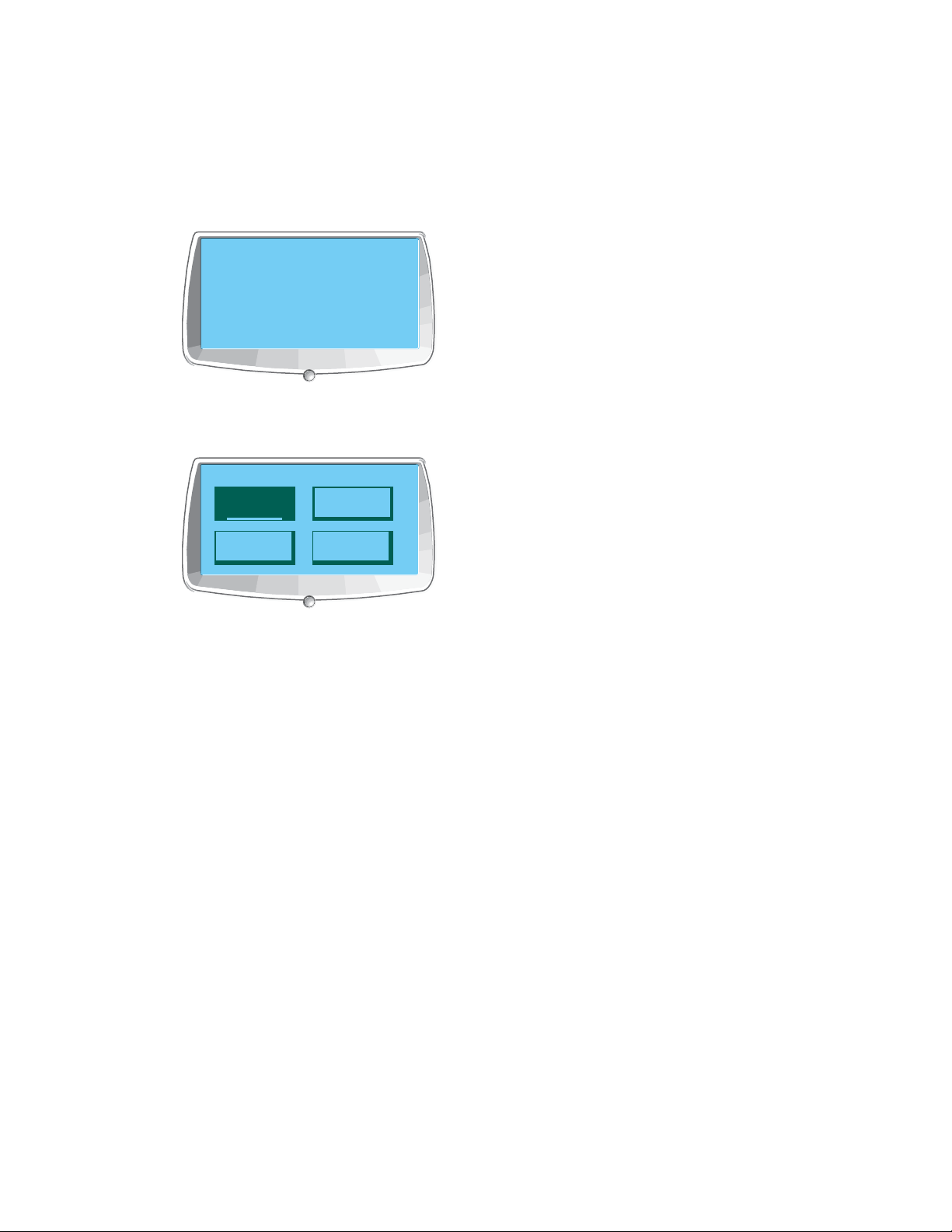
Pantalla LCD predeterminada
Model
DeviceType, ID, Name
Firmware Level
IP Address
ClearOne
Converge 840T
32: CONVERGE840T-F0
1.0.00
IPA: 192.168.1.2
CONVERGE MENU
Channels
Settings
PresetsMacros
Cuando encienda la unidad Converge/Converge Pro, la pantalla LCD mostrará Inicializando. Si ocurriera un error,
contacte a soporte técnico de ClearOne. Cuando haya terminado la inicialización, aparecerá [Model Number]
Converge de ClearOne en el panel de pantalla LCD, junto con el tipo de dispositivo, identificación del dispositivo,
nombre del dispositivo, dirección IP y nivel de revisión de firmware como se muestra abajo.
Para acceder al menú Pantalla LCD, presione el botón Seleccionar. Aparecerá el menú Converge como se
muestra abajo.
Bloqueo del panel frontal
Mediante la consola, usted puede crear un código de PIN y bloquear el panel frontal para impedir el acceso no
autorizado a las funciones del menú Pantalla LCD. Cuando la función de bloqueo esté activada y el panel frontal
esté desbloqueado, se volverá a bloquear automáticamente después de 3 minutos de inactividad. Vea el tema
Propiedades de la unidad para obtener instrucciones sobre cómo habilitar la función de bloqueo.
Para obtener más información, vea el Índice para estos temas relacionados:
Macros•
Preselecciones•
Controles y conexiones•
Modo de configuración de la consola•
Ajustes a la entrada del micrófono•
Ajustes a la entrada de la línea•
Ajustes a la recepción Telco•
Ajustes a la transmisión Telco•
Ajustes al proceso•
Ajustes a la salida•
Menú de canales de la pantalla LCD•
Menú de ajustes a la pantalla LCD•
Menú de macros de la pantalla LCD•
Menú de preselecciones de la pantalla LCD•
Identificaciones de dispositivos•
Propiedades de la unidad•
26 Servicios técnicos: 800-283-5936
Page 31

MENÚ DE CANALES DE LA PANTALLA LCD
CHANNELS PAGE 1/2
Mics
Inputs
ProcessOutputs
Meter
Gain
dB Mute Off
1-Input 1
dB
-50
+0
El menú de canales de la pantalla LCD le permite a usted ajustar el nivel de ganancia y encender o apagar el
silencio para todos los canales.
Acceso al menú de canales
Para acceder al menú de Canales , presione el botón Seleccionar en el panel frontal, use el Dial del menú para
seleccionar Canales, y presione el botón Seleccionar.
The El menú Canales aparecerá como se muestra abajo:
Las opciones del menú Canales (es decir, tipos de canales) incluyen lo siguiente:
Micrófonos•
Entradas•
Salidas•
Proceso•
Atenuadores•
Transmisión Telco•
Recepción Telco •
Después de que usted seleccione una opción, se mostrará una lista de todos los canales disponibles de ese tipo.
Use el Dial del menú para seleccionar el canal que quiera configurar y presione el botón Seleccionar. Aparecerá
la pantalla Canales.
Pantalla Canal
La pantalla Canal es idéntica para cada tipo de canal, con la excepción de la identificación del canal y la etiqueta
del canal, que pueden variar dependiendo del canal seleccionado.
Como se muestra abajo, la pantalla incluye un medidor de nivel máximo, un lector de dB máximos, una caja de
ajuste del nivel máximo y un selector de silencio.
Ajuste de la ganancia y silencio del canal
El procedimiento para fijar la ganancia y el silencio es el mismo para todos los tipos de canales:
Use el 1. Dial del menú para resaltar Ganancia o Silencio
Presione el botón 2. Seleccionar.
Capítulo 2: Bus de expansión y programación de la pantalla LCD 27
Page 32

Seleccione el valor deseado mediante el 3. Dial del menú.
SETTINGS PA GE 1/2
RS232
Network
DefaultDID
Presione el botón 4. Seleccionar para fijar el valor seleccionado.
Presione el botón 5. Esc para regresar al menú Canales.
NOTA: Cuando el silencio se activa para un canal de entrada del micrófono, el LED del micrófono
para ese canal se iluminará en rojo en el panel frontal.
Para obtener más información, vea el Índice para estos temas relacionados:
Visión general de programación de la pantalla LCD•
Menú de canales de la pantalla LCD•
Menú de ajustes a la pantalla LCD•
Menú de macros de la pantalla LCD•
Menú de preselecciones de la pantalla LCD•
Controles y conexiones•
Ajustes a la entrada del micrófono•
Ajustes a la entrada de la línea•
Ajustes a la salida•
Ajustes al proceso•
Ajustes del atenuador•
Ajustes a la transmisión Telco•
Ajustes a la recepción Telco •
MENÚ DE AJUSTES A LA PANTALLA LCD
El menú Ajustes a la pantalla LCD le permite a usted configurar los ajustes del puerto serial y las identificaciones
de dispositivos, ver los ajustes de los IP de la red, cambiar el nivel de contraste de la pantalla LCD, y restaurar los
ajustes predeterminados de fábrica para una unidad.
Acceso al menú Ajustes
Para acceder al menú Ajustes , presione el botón Seleccionar en el panel frontal, use el Dial del menú para
seleccionar Ajustes, y presione el botón Seleccionar.
El menú Ajustes aparecerá como se muestra abajo:
Las opciones del menú Ajustes incluyen lo siguiente:
RS-232•
Red•
DID•
28 Servicios técnicos: 800-283-5936
Predeterminado•
Contraste•
Estas opciones se describen en las siguientes secciones.
Page 33

RS-232
Hay dos parámetros en el menú RS-232: Velocidad en baudios y control del flujo. Para cambiar estos ajustes, use
el procedimiento siguiente:
Use el 1. Dial del menú para resaltar Velocidad en baudios o Control del flujo
Presione el botón 2. Seleccionar.
Seleccione el valor deseado mediante el 3. Dial del menú.
Presione el botón 4. Seleccionar para fijar el valor seleccionado.
Presione el botón 5. Esc para regresar al menú Ajustes.
También puede usar la etiqueta Comunicación de la pantalla Propiedades de la Unidad para cambiar estos ajustes.
Velocidad en baudios
Este parámetro le permite a usted fijar la velocidad en baudios a 9.6kbps, 19.2kbps, 38.4kbps, 57.6kbps, o
115.2kbps. La velocidad predeterminada es 57.6 kbps. Seleccione la velocidad en baudios que quiera usar, luego
presione el botón Seleccionar. Un mensaje aparecerá en la pantalla LCD para indicar que el cambio está en marcha,
y otro para indicar que el cambio está completo. Cuando termine, la pantalla regresará al submenú RS-232.
Control del flujo (Hardware)
Todos los modelos usan las patillas RTS y CTS en el puerto RS-232 para regular la transmisión y recepción de
datos. Puede activar o desactivar el control del flujo en el panel frontal y fijar el tipo de control del flujo en la ventana
Propiedades de la Unidad en la consola.
Si selecciona Encendido (predeterminado) del menú Pantalla LCD del panel frontal, seleccione Hardware como
el tipo de control de flujo en la ventana de Propiedades de la unidad. Si descativa el control del flujo en el panel
frontal, seleccione Ninguno en la ventana de Propiedades de la unidad. Cuando se seleccione Ninguna, la
unidad ignorará el control del flujo y luego dependerá del dispositivo de control externo conectado para asegurarse
de que los datos no se pierdan.
NOTA: ClearOne recomienda que deje activado el control del flujo activado y que conecte todas
las patillas del DB9 para evitar errores de comunicación.
Red
El submenú Red visualiza el nombre de la unidad, dirección IP, puerta de enlace, y las configuraciones de la
máscara subred para la unidad. No puede cambiar ninguna de estas configuraciones del submenú Red. Use la
pantalla de propiedades de la unidad en la consola para cambiar estas configuraciones.
DID
El submenú DID le permite a usted seleccionar la identificación del dispositivo para la unidad. Seleccione el DID
que quiera usar, luego presione el botón Seleccionar. Responda Sí al indicador para cambiar el DID, o No para
mantener la configuración existente.
También puede usar la etiqueta General de la pantalla de propiedades de la unidad en la consola para cambiar
esta configuración cuando se desconecta de la unidad. Sin embargo, las asignaciones DID hechas en la consola
deben coincidir con las asignaciones DID hechas mediante el panel frontal.
Predeterminado
Predeterminado restaura TODAS las configuraciones a sus valores predeterminados de fábrica. Responda Sí al
indicador para restaurar las configuraciones predeterminadas, o No para mantener las configuraciones existentes.
Contraste
Contraste le permite a usted cambiar el nivel de contraste de la pantalla LCD. Use el Dial del menú para ajustar el
nivel de contraste, luego presione el botón Seleccionar para guardarlo.
Capítulo 2: Bus de expansión y programación de la pantalla LCD 29
Page 34

Para obtener más información, vea el Índice para estos temas relacionados:
MACRO MENU
1-Gain Adjust 7-8
2-UnProgrammed
3-UnProgrammed
4-UnProgrammed
5-UnProgrammed
6-UnProgrammed
7-UnProgrammed
Visión general de programación de la pantalla LCD•
Menú de canales de la pantalla LCD•
Menú de macros de la pantalla LCD•
Menú de preselecciones de la pantalla LCD•
Propiedades del sitio•
Etiqueta Cadena•
Propiedades de la unidad•
MENÚ DE MACROS DE LA PANTALLA LCD
El menú de macros de la pantalla LCD le permitirá a usted a ejecutar macros del panel frontal. Para guardar las
Macros, use la etiqueta Macro en la consola.
Acceso al menú Macros
Para acceder al menú Macros, presione el botón Seleccionar en el panel frontal, use el Dial del menú para
seleccionar Macros, y presione el botón Seleccionar.
El menú Macro aparecerá como se muestra abajo:
Ejecución de Macros
Use el procedimiento siguiente para ejecutar las macros de la pantalla LCD del panel frontal:
Use el 1. Dial del menú para resaltar la macro que quiera ejecutar
Presione el botón 2. Seleccionar.
Responda 3. Sí en el indicador que aparece para ejecutar la macro seleccionada, o No para cancelar.
Presione el botón 4. Esc para regresar al menú principal de la pantalla LCD.
También puede ejecutar las macros mediante la etiqueta Macro o el menú de servicios en la consola.
Para obtener más información, vea el Índice para estos temas relacionados:
Visión general de programación de la pantalla LCD•
Menú de ajustes a la pantalla LCD•
Menú de canales de la pantalla LCD•
Menú de preselecciones de la pantalla LCD•
Etiqueta Macro•
30 Servicios técnicos: 800-283-5936
Page 35

MENÚ DE PRESELECCIONES DE LA PANTALLA LCD
PRESET MENU
1-Combine Room
2-UnProgrammed
3-UnProgrammed
4-UnProgrammed
5-UnProgrammed
6-UnProgrammed
7-UnProgrammed
El menú de preselección de la pantalla LCD le permitirá a usted a ejecutar preselecciones del panel frontal del
Converge Pro. Para crear las preselecciones, use la consola en el modo preseleccionado.
Acceso al menú de preselecciones
Para acceder al menú, presione el botón Seleccionar en el panel frontal, use el Dial del menú para seleccionar
Preselecciones, y presione el botón Seleccionar.
El menú Preselección aparecerá como se muestra abajo:
Ejecución de las preselecciones
Use el procedimiento siguiente para ejecutar las preselecciones de la pantalla LCD del panel frontal:
Use el 1. Dial del menú para resaltar la preselección que quiera ejecutar
Presione el botón 2. Seleccionar.
Responda 3. Sí en el indicador que aparece para ejecutar la preselección seleccionada, o No para cancelar.
Presione el botón 4. Esc para regresar al menú principal de la pantalla LCD.
También puede ejecutar las preselecciones del menú de servicios mientras que la consola esté en el modo
de configuración.
Para obtener más información, consulte el Índice para estos temas relacionados:
Visión general de programación de la pantalla LCD•
Menú de ajustes a la pantalla LCD•
Menú de canales de la pantalla LCD•
Modo de preselección•
Visión general de la consola•
Visión general del menú de servicios•
Visión general del modo de configuración•
Capítulo 2: Bus de expansión y programación de la pantalla LCD 31
Page 36

CAPÍTULO 3: PROGRAMACIÓN DE LA CONSOLA CONVERGE
INSTALACIÓN DE LA CONSOLA CONVERGE
Cargue la PC con el sistema operativo Windows.1.
Asegúrese de que todos los demás programas o aplicaciones estén cerrados.2.
Desconecte cualquier cable USB de todos los dispositivos Converge/Converge Pro (los volverá a conectar 3.
en el paso 16).
Inserte el CD de 4. Instalación y documentación de Converge/Converge Pro en la unidad de CD
o DVD-ROM.
Si la función de 5. Autoejecución está activada en la PC, la ventana de Instalación de Converge/Converge
Pro se abrirá automáticamente. Haga clic en la opción del menú Software de la consola Converge al
lado izquierdo de la pantalla para comenzar la instalación. Si la función de Autoejecución no está activada,
o si la ventana de Instalación de Converge/Converge Pro no aparece automáticamente, abra el menú de
Windows Inicio y escoja Ejecutar. Teclee <unidad>:\\console\setup.exe donde <unidad> es la letra de
la unidad de CD-ROM o DVD-ROM (por ejemplo, D:\\console\setup.exe). Alternativamente, presione el botón
Examinar en la caja de diálogo Ejecutar, navegue en el directorio, y haga dos clic en setup.exe.
Cuando aparezca la ventana 6. CD de instalación y documentación de Converge/Converge Pro, haga
clic en la opción del menú Software de la consola Converge al lado izquierdo de la pantalla.
El programa de instalación comenzará al instalar las bibliotecas en tiempo de ejecución de Visual C++. 7.
Cuando se muestre el indicador, haga clic en el botón Instalar (como se muestra abajo).
Cuando las bibliotecas terminen la instalación, el instalador verificará si el sistema tiene Adobe Flash. Si 8.
Adobe Flash no está instalado, el instalador iniciará la instalación de Flash y aparecerá un cuadro de diálogo
(como se muestra abajo).
Presione 9. Sí para instalar Adobe Flash. Una vez que se haya instalado Flash, usted necesitará repetir este
procedimiento de instalación al comenzar en el paso 6 para completar la instalación de la consola.
NOTA: Se requiere Adobe Flash para usar la consola. Presionar No abortará la instalación de
Flash, y la instalación de la consola también terminará.
Aparecerá el 10. asistente de instalación de la consola Converge. Presione el botón Siguiente y navegue a
través de las pantallas de Acuerdo de licencia e Información que aparecerán.
32 Servicios técnicos: 800-283-5936
Page 37

En la ventana 11. Seleccione carpeta de instalación, escoja el directorio donde quiera instalar la consola.
Presione el botón Costo del disco para analizar el espacio libre disponible y requerido (si es necesario).
NOTA: ClearOne recomienda que use el directorio predeterminado al instalar la consola.
Presione el botón 12. Siguiente hasta que inicie la instalación.
Aparecerá un cuadro de diálogo de advertencia de controlador sin firma de Windows como se muestra 13.
abajo. Haga clic en Continuar de todas formas (Windows XP) o Instalar este controlador de software
de todas formas (Windows Vista) para proceder a copiar los controladores USB Converge/Converge a
sus sistema.
NOTA: Si hace clic en PARAR instalación (Windows XP) o No instalar este controlador de
software (Windows Vista), Windows terminará la instalación del controlador del dispositivo
USB. La instalación de la consola continuará hasta terminar, y la consola funcionará
propiamente con un IP. Sin embargo, no podrá usar la consola con un puerto USB.
Siga las instrucciones que aparecen en la pantalla para completar la instalación. 14.
Cuando la instalación de la consola haya terminado, aparecerá el icono de la consola Converge 15.
en
su escritorio. Ahora usted puede inicia la consola sobre IP al hacer dos clic en el ícono, o a través del grupo
de programas Todos los programas > ClearOne Communications > Consola Converge en el menú
de Windows Inicio.
Si usted estará usando un USB para ejecutar la consola, conecte los cables USB entre la PC y el dispositivo 16.
Converge/Converge Pro.
NOTA: Windows detectará automáticamente el tipo del dispositivo para el modelo Converge/
Converge Pro conectado al sistema y empezará la instalación del dispositivo USB para
ese tipo de dispositivo. Este proceso ocurrirá una vez y la primera vez que se conecte un
modelo Converge/Converge Pro al sistema y una vez cuando cambie a un puerto USB
diferente en el sistema. Si instala controladores para un modelo y posteriormente conecta
otro modelo al sistema mediante USB, Windows repetirá el proceso de instalación para el
nuevo tipo de dispositivo.
Cuando aparezca el 17. Asistente de nuevo hardware encontrado (que se muestra abajo), seleccione el
botón de opciones No, no en este momento, luego haga clic en Siguiente para comenzar la instalación.
Capítulo 3: Programación de la consola Converge 33
Page 38

Seleccione el botón de opciones 18. Instalar el software automáticamente en la segunda pantalla del
asistente (que se muestra abajo), luego haga clic en Siguiente para proceder con la instalación.
Cuando aparezca el cuadro de diálogo de advertencia de controlador sin firma de Windows, haga clic en 19.
Continuar de todas formas (Windows XP) o Instalar este controlador de software de todas formas
(Windows Vista) para instalar los controladores.
Cuando haya terminado la instalación del controlador USB, haga clic en 20. Terminar para cerrar el asistente.
Si usted estará usando un IP para ejecutar la consola, conecte los cables Ethernet entre la LAN y el (los) 21.
dispositivo(s) Converge/Converge Pro.
El software de la consola y su(s) dispositivo(s) Converge/Converge Pro está ahora listos para usarse. Si
experimenta cualquier problema durante la instalación, contacte al soporte técnico de ClearOne.
34 Servicios técnicos: 800-283-5936
Page 39

VISIÓN GENERAL DE LA CONSOLA CONVERGE
El software de la consola Converge proporciona una interfaz poderosa e intuitiva para configurar y controlar su
sistema Converge/Converge Pro. Mientras usted pueda usar Programación de la pantalla LCD para las simples
tareas de configuración, deberá usar la consola para configurar los ajustes avanzados requeridos para personalizar
las unidades para su aplicación.
Acceso a la consola Converge
Inicie la consola Converge al hacer dos clic en el icono del escritorio, o al gacer clic en el botón Inicio en
Windows y seleccionar Todos los programas > ClearOne Communications > Consola Converge > Consola
Converge de la lista de programas.
Después de que cargue la consola, usted podrá abrir un Archivo del sitio existente del menú Archivo, o crear
un archivo nuevo del sitio al seleccionar Sitio nuevo. Cuando un archivo del sitio se abra, la consola visualizará la
Etiqueta de la unidad como se muestra abajo.
Identificación del usuario y contraseña predeterminados
Conectarse a un sitio con consola, se requiere un nombre de usuario y contraseña. El nombre de usuario
predeterminado es clearone; la contraseña predeterminada es converge
NOTA: Los nombres de usuarios y contraseñas no distinguen las mayúsculas de las minúsculas.
ClearOne recomienda que grabe los nombres de usuarios y contraseñas y los guarde
en un lugar seguro. No hay forma de recuperar las contraseñas. Si se olvida de una
contraseña, la única manera de conectarse al dispositivo es predeterminar la unidad.
Después de conectarse, usted puede agregar o modificar identificaciones de usuarios, cambiar contraseñas y fijar
privilegios de acceso mediante el cuadro de diálogo de propiedades del sitio.
Navegación de la consola Converge
La ventana de la consola consta de los componentes descritos en las secciones siguientes.
Capítulo 3: Programación de la consola Converge 35
Page 40

Barra del menú
Los menús disponibles en la barra del menú incluyen lo siguiente:
Archivo•
Ver•
Agregar•
Conectar•
Modos•
Servicios•
Ayuda• : Abre el sistema de contexto de ayuda sensitiva; proporciona información de la versión de
software y firmware.
Barra de botones
Los controles en la barra de botones incluyen los siguientes:
Abrir sitio
Guardar sitio
Conectar
Desconectar
Refrescar sitio: Refresca los datos del sitio visualizados al basarse en el estado actual.
Modo de configuración
Modo de preselección
Ejecutar preselecciones
Ejecutar macro
Discador
Directorio
Registro de dispositivos
Registro de eventos
Consola de depuración
Desarrollador de Web
Crear sitio
Editor de etiquetas
Cargador de Firmware
Silencio de seguridad: Activa y desactiva el Silencio de seguridad. El silencio de seguridad
mantiene todas las salidas en un estado de silencio.
36 Servicios técnicos: 800-283-5936
LED generador de señales: Destella en verde cuando se enciende el generador de señales de
cualquier unidad en el sitio.
Ayuda: Abre el sistema de contexto de ayuda sensitiva; proporciona información de la versión de
software y firmware.
Page 41

Barra de etiquetas
Las etiquetas disponibles en la barra de etiquetas incluyen lo siguiente:
Unidad•
Canal•
Matriz•
Referencia AEC (Referencia de adaptación PA para SR 1212)•
Macro•
Activación periódica•
Control•
Cadena•
Programador de eventos•
Base de datos•
Al hacer clic en una etiqueta, se visualizará la pantalla para esa etiqueta en el cuadro central de la consola.
Cuadro del sitio
En el modo de configuración, el cuadro del sitio contiene la lista desplegable de selección del sitio, la etiqueta Ver
Sitio, y la etiqueta Ver Árbol. Al hacer clic con el botón derecho ya sea en la etiqueta vista del sitio o la etiqueta Vista
del árbol, aparecerá el menú de contexto con el sitio, la unidad, canal, y las opciones de reporte aplicables al tipo
de unidad seleccionado.
Capítulo 3: Programación de la consola Converge 37
Page 42

En el modo de preselección, el cuadro del sitio visualizará el sitio actual, la unidad actual, la lista de preselección, el
nombre preseleccionado, la descripción y los campos de entrada de la máscara preseleccionada.
Cuadro central
El cuadro central visualiza la pantalla para la etiqueta de la consola seleccionada. Como se muestra abajo, la
pantalla predeterminada es la Etiqueta de unidad.
38 Servicios técnicos: 800-283-5936
Page 43

Cuadro de objetos
El cuadro de objetos contiene la etiqueta de dispositivos, que le permite a usted seleccionar de una lista de
configuraciones preconfiguradas del dispositivo y aplicarlas al instante a un canal; y la etiqueta Objetos, que le
permite a usted seleccionar de una lista de objetos personalizados del canal y aplicarlas al instante la un tipo de canal
específico. Todos los dispositivos AV y los objetos del canal se almacenan en la base de datos.
Barra de estado
La Barra de estado visualiza el modo de la consola actual, así como el estado de la conexión, información del sitio
y la información de la unidad.
Los LEDs en la barra de estado indican el estado actual como sigue:
Sin color • (no se iluminan los LED): Not connected
Amarillo: • Conectándose/pendiente
Verde: • Conectado
Rojo: • Fuera de línea
Púrpura: • Actual con error
Modos de consola
La consola tiene dos modos: El modo de configuración y el modo de preselección. El modo de configuración
le permite a usted configurar una amplia gama de configuraciones avanzadas para su(s) unidad(es). El modo
de preselección le permite a usted crear preselecciones para sitios específicos y aplicarlos al instante a la(s)
unidad(es) Converge/Converge Pro.
Para obtener más información, consulte el Índice para estos temas relacionados:
Programación de la pantalla LCD•
Propiedades del sitio•
Visión general del modo de configuración•
Visión general del modo de preselección•
Capítulo 3: Programación de la consola Converge 39
Page 44

VISIÓN GENERAL DE LOS ARCHIVOS DEL SITIO
Los Archivos del sitio le permiten a usted almacenar las configuraciones para una o más unidades para una
aplicación específica o sitio. Los archivos del sitio también proporcionan la información necesaria de la consola
para comunicarse con los dispositivos Converge/ Converge Pro mediante una PC.
Los archivos del sitio son una herramienta poderosa para crear una biblioteca de archivos de configuración para
las aplicaciones específicas y tipos de sala. Por ejemplo, usted puede crear un archivo básico del sitio para salas
divididas que especifique la activación periódica del micrófono, los puntos de cruce de salida, AEC y AGC /
ALC, almacenarlo en su disco duro y usar el archivo para otras instalaciones similares. Este concepto le permite
estandarizar las configuraciones a través de los sitios.
NOTA: Todas las unidades con un archivo de configuración del sitio predeterminado.
Los archivos del sitio también le permiten a usted crear usuarios, fijar contraseñas, fijar el estado de control de
la unidad maestra y esclaval, configurar las notificaciones de correo electrónico, y configurar el tiempo y los
parámetros locales como se describen en el tema de propiedades del sitio.
Acceso de los archivos del sitio
Para abrir un archivo del sitio, seleccione el menú Archivo en la consola.
40 Servicios técnicos: 800-283-5936
Page 45

Aparecerá el menú Archivo. Seleccione Abrir sitio como se muestra abajo.
Aparecerá el cuadro de diálogo Abrir como se muestra abajo.
Localice el archivo del sitio que quiera abrir y haga clic en Abrir. La consola abrirá el archivo del sitio, y aparecerá
en la lista desplegable Selección del sitio en el Cuadro del sitio como se muestra abajo. Use la lista
desplegable Archivos del tipo para abrir los archivos G-ware files (archivos con extensión .PSR) y conviértalos de
archivos del sitio G-ware a archivos del sitio Converge.
El archivo del sitio seleccionado ahora está disponible para usarse. Usted puede abrir hasta cuatro archivos del
sitio simultáneamente e intercambearse mediante la lista desplegable Selección del sitio.
Capítulo 3: Programación de la consola Converge 41
Page 46

Guardado de archivos del sitio
Para guardar los parámetros de configuración del sitio actual, incluyendo cualquier cambio hecho desde que se
abrió el archivo del sitio activo, haga clic en el botón Guardar en la barra de botones, o seleccione Guardar o
guardar como del menú Archivo.
Para obtener más información, consulte el Índice para estos temas relacionados:
Crear un sitio•
Conectar al sitio•
Propiedades del sitio•
Visión general de la consola•
Visión general del modo de configuración•
Visión general de la etiqueta Canal•
Etiqueta matriz•
42 Servicios técnicos: 800-283-5936
Page 47

CONECTARSE A UN SITIO
Conectar al sitio
Haga clic en el botón Conectar en la barra de botones en la consola, o seleccione Conectar del menú
Conectar. Aparecerá el cuadro de diálogo Conectar como se muestra abajo.
Las opciones de conexión incluyen:
Para crear automáticamente un archivo del sitio nuevo, seleccione botón de opciones • Crear nuevo
documento y conectar al sitio.
Para extraer datos de la unidad al archivo del sitio actual, seleccione el botón de opciones • Extraer datos de
la unidad al documento actual (sólo disponible si un archivo del sitio está abierto).
Para impulsar datos del archivo del sitio actual a la unidad, seleccione el botón de opciones • Conectar al
sitio e impulsar documento (sólo disponible si un archivo del sitio está abierto y la unidad se agrega)
Para conectarse mediante USB, seleccione el botón de opciones • Conexión USB.
Para conectarse mediante un IP, seleccione el botón de opciones • Conexión IP, y seleccione una unidad de
la lista desplegable Direcciones disponibles (o ingrese una dirección IP en el cuadro de entrada Ingrese
la dirección).
Presione el botón Conectar para conectarse al sitio o Cancelar para cerrar el cuadro de diálogo.
NOTA: El nombre del usuario de ingreso predeterminado es ClearOne. La contraseña
predeterminada es Converge. Los nombres de usuarios y contraseñas no distinguen
las mayúsculas de las minúsculas.
Desconexión de un sitio
Para desconectarse de un sitio, presione el botón Desconectar en la barra de botones de la Consola, o
seleccione Desconectar del menú Conectar. Responda Sí al cuadro de diálogo Confirmar que aparecerá, o No
para cancelar.
Capítulo 3: Programación de la consola Converge 43
Page 48

Para obtener más información, consulte el Índice para estos temas relacionados:
Visión general de los archivos del sitio•
Propiedades del sitio•
Configuraciones de la comunicación de la unidad (IP)•
PROPIEDADES DEL SITIO
Los archivos del sitio se crean y modifican mediante la ventana de Propiedades del Sitio en la consola. Los
archivos del sitio contienen toda la información sobre una instalación en particular incluso las propiedades para
todas las unidades en un sitio. Para obtener información, vea el tema Visión general de archivo del sitio.
Acceso a las propiedades del sitio
Para acceder a la ventana de Propiedades del sitio, seleccione el menú Archivo en Consola, o haga clic con el el
botón derecho en cualquier parte de los cuadros Vista del sitio o Vista del árbol y seleccione Propiedades del
sitio del menú de acceso directo.
Aparecerá el menú Archivo. Seleccione Propiedades del sitio como se muestra abajo.
44 Servicios técnicos: 800-283-5936
Page 49

Aparecerá la ventana Propiedades del sitio con la Etiqueta general seleccionada.
Crear un sitio nuevo
Para crear un sitio nuevo, seleccione Sitio nuevo del menú Archivo o al hacer clic en el botón Sitio nuevo
en la barra de botones de la consola. Aparecerá la ventana Propiedades del sitio.
NOTA: Debe tener privilegios de administrador para conectarse a las unidades con la consola
y para modificar los nombres de usuario y contraseñas. Los nombres de usuarios y
Las propiedades del sitio se describen en las siguientes secciones.
contraseñas no distinguen las mayúsculas de las minúsculas.
Capítulo 3: Programación de la consola Converge 45
Page 50

Propiedades del sitio: Etiqueta General
La etiqueta General en la ventana de Propiedades del sitio visualiza información del archivo del sitio como se
muestra arriba. Ingrese un nombre del sitio, autor del archivo, y la descripción del sitio en la sección Información del
sitio de la etiqueta. Presione Aceptar para guardar los cambios, Cancelar para cerrar la ventana de Propiedades del
sitio, o haga clic en las etiquetas Administración o Tiempo/Local para continuar la configuración del sitio.
Propiedades del sitio: Etiqueta Administración
La etiqueta Administración (que se muestra abajo) le permite a usted configurar los parámetros SNMP, los ajustes
de las notificaciones por correo electrónico, así como los nombres de usuarios y contraseñas.
Unidad de control maestro
Todas las unidades en el sitio aparecen en la lista de la unidad de control maestro. Seleccionar una unidad de
control maestro hace que la unidad controle las interacciones del SNMP para todo el sitio a través de las redes
basadas en IP. Para usar el SNMP, la(s) unidad(es) de control maestro deben conectarse a la LAN mediante IPs.
Todas las otras unidades en el sitio son unidades de control esclavo. Las unidades de control esclavo reportan
eventos a la unidad de control maestro para el reporte SNMP y para las notificaciones SMTP por correo electrónico.
Las interacciones de control en serie y las interacciones de control de audio no se afectan por la designación del
control maestro de una unidad.
NOTA: Todas las unidades son unidades de control esclavo de forma predeterminada.
SNMP
En la sección SNMP, ingrese los ajustes del SNMP para el sitio. El nit del control maestro usa esta información
para comunicar los eventos de SNMP, incluso los eventos reportados por los nits del control esclavo.
NOTA: EL CD de instalación y documentación contiene archivos SNMP MIB para cada tipo de
dispositivo para usarse con una administración SNMP tercerista.
46 Servicios técnicos: 800-283-5936
Page 51

Notificaciones por correo electrónico
En la sección de Notificaciones por correo electrónico, ingrese la dirección IP del servidor que recibirá
notificaciones por correo electrónico en el campo Dirección IP del servidor SMTP, y la dirección de correo
electrónico del receptor deseado en el campo Dirección de correo electrónico.
Nombre del usuario/Contraseñas
En la sección Nombre del usuario/Contraseñas, haga clic en el botón para el tipo de usuario que quiera crear.
Aparecerá el cuadro de diálogo Nombre/Contraseña como se muestra abajo.
NOTE: El nombre del usuario de ingreso predeterminado es clearone. La contraseña
predeterminada es converge. Los nombres de usuarios y contraseñas no distinguen
las mayúsculas de las minúsculas.
Los niveles de privilegios de acceso del usuario son como siguen:
Administrador• : Acceso total a la consola y al portal de web.
Gerente• : Acceso por web a las páginas del discador, mantenimiento, registro, acerca de y ayuda.
Usuario• : Acceso por web a las páginas del discador, registro, acerca de y ayuda.
Ingrese la información apropiada del usuario y presione Aceptar para guardar la información del usuario, o
Cancelar para regresar al cuadro de diálogo Propiedades del sitio.
Capítulo 3: Programación de la consola Converge 47
Page 52

Propiedades del sitio: Etiqueta Hora/Local
La etiqueta Hora/Local le permite a usted configurar los ajuste de la hora y especificar la información de ubicación
como se muestra abajo. Como se muestra abajo, usted puede establecer la fecha y la hora manualmente,
sincronizar la hora con una PC o usar los servidores de hora de la red.
En la sección Hora de la etiqueta, seleccione Hora local o Hora de la red para la fuente de sincronización del reloj.
Cuando se selecciona Hora local, se activará el botón Aplicar; cuando lo presione, actualizará la fecha y la hora
en todas las unidades en el sitio actual.
Cuando se selecciona Hora de la red, usted debe ingresar la(s) dirección(es) IP para el (los) servidor(es) de
sincronización de la hora. Le fecha y hora se actualizan para todas las unidades en el sitio cuando usted presione
el botón Aceptar, y se sincronice automáticamente con el (los) servidor(ess).
Ingrese la información de la ubicación en la sección Ubicación de la etiqueta (optional). Presione Aceptar para
guardar el archivo del sitio, o Cancelar para cerrar la ventana Propiedades del sitio.
Para obtener más información, consulte el Índice para estos temas relacionados:
Visión general de los archivos del sitio•
Conectarse a un sitio•
Propiedades de la unidad•
Visión general del modo de configuración•
48 Servicios técnicos: 800-283-5936
Page 53

PROPIEDADES DE LA UNIDAD
Las Propiedades de la unidad definen las propiedades para una unidad Converge/Converge específica. Las
propiedades de la unidad le permiten a usted configurar los ajustes de la unidad generales tales como el nombre
y código de país del teléfono, así como las configuraciones de los IP y comunicaciones en serie. Las propiedades
que aplican a todas las unidades en un sitio, se configuran mediante las Propiedades del sitio.
Acceso a las propiedades de la unidad
Para acceder a la ventana Propiedades de la unidad, haga clic con el botón derecho en la unidad que quiera
configura ya sea en la etiqueta Vista del sitio o la etiqueta Vista del árbol del Cuadro del sitio en la consola.
Aparecerá el menú Sitio/Unidad. Seleccione Propiedades de la unidad como se muestra abajo.
The Aparecerá la ventana Propiedades de la unidad como se muestra abajo.
Capítulo 3: Programación de la consola Converge 49
Page 54

Agregar una unidad nueva
Para agregar una unidad al sitio, haga clic con el botón derecho en ya sea la etiqueta Vista del sitio o la etiqueta
Vista del árbol del cuadro Vista del sitio, o seleccione el tipo de unidad que quiera agregar del menú Agregar en
la barra del menú como se muestra abajo.
The Aparecerá la ventana Propiedades de la unidad. Las propiedades de la unidad se describen en las
siguientes secciones.
Propiedades de la unidad: Etiqueta General
La Identificación de la unidad y las dirección MAC para la unidad seleccionada se visualizan automáticamente
en la parte superior de la sección Información de la etiqueta. Cuando se conecta, la versión de firmware, versión
del diccionario, y las versiones de fecha DSP se visualizan en la sección Versiones en la parte inferior de la
etiqueta (cuando se conecta). Estas configuraciones no pueden modificarse.
Nombre del dispositivo
Ingrese un nombre descriptivo en el campo Nombre del dispositivo. Los nombres de los dispositivos se usan
como identificadores de la red en las redes NetBIOS. Deben empezar con una letra y pueden contener tanto letras
como números, con una longitud máxima de 15 caracteres. No se permiten caracteres especiales excepto para “-”.
50 Servicios técnicos: 800-283-5936
Page 55

Identificación del dispositivo
SELECTMENU
ESC
TELCOON / OFF
-30-10 -4 0+4+8+12
METER
1234 TXRX
TELCO
CONVERGE PRO 840T
SELECTMENU
ESC
TELCOON / OFF
-30-10 -4 0+4+8+12
METER
1234 TXRX
TELCO
CONVERGE PRO 840T
SELECTMENU
ESC
TELCOON / OFF
-30-10 -4 0+4+8+12
METER
TXRX
TELCO
CONVERGE PRO TH20
SELECTMENU
ESC
-30-10 -4 0+4+8+12
METER
12345678
TELCO
CONVERGE PRO 880
SELECTMENU
ESC
-30-10 -4 0+4+8+12
METER
12345678
TELCO
CONVERGE PRO 880
Slave
Slave
Master
Slave
Master
Converge Pro 840T
Converge Pro TH20
Link Out
Link In
Link Out
Link In
Link Out
Link In
Link Out
Link In
Audio flow is stopped
RS-232
control
device
Converge Pro 880
Converge Pro 880
Converge Pro 840T
X
Audio flow is stopped
X
Seleccione una identificación del dispositivo de la lista desplegable Identificación del dispositivo.
Las identificaciones de los dispositivos aseguran que la consola se sincronice con la unidad apropiada cuando hay
unidades múltiples del mismo tipo en un sitio. Por consiguiente, cada unidad del mismo tipo en un sitio debe tener
una identificación del dispositivo única asignada mediante el menú de ajustes del panel LCD. Todas las unidades
se envían de la fábrica con un DID predeterminado de 0.
Las identificaciones y tipos de dispositivos por modelo son como siguen:
Modelo Tipo de
dispositivo
Identificación del
dispositivo
880 1 0-7
TH20 2 0-F
840T 3 0-7
8i A 0-7
880T D 0-7
SR 1212 G 0-7
Por ejemplo, si hay que dos unidades Converge Pro 880 y una unidad 840T en un sitio, las unidades 880 deben
tener unos DID únicos. Podrían asignarse DIDs de 0 y 1 respectivamente, mientras que a las unidades 840T se les
podría asignar un DID sin ningún conflicto.
NOTA: Usted debe desconectarse del sitio para poder fijar la identificación del dispositivo.
Presione el botón Desconectar
en la Barra de botones.
NOTA: El DID especificado en la consola DEBE corresponder con el DID fijado para esa unidad
en el menú de ajustes de la pantalla LCD. De otro modo, cuando usted se vuelve a
conectar al sitio, la consola reconocerá correctamente la unidad con el DID correcto,
pero también agregará una unidad duplicada con el DID incorrecto.
Audio maestro
Seleccione Esclavo (predeterminado) o Maestro de la lista desplegable Audio maestro. Las unidades de audio
maestro ignoran el audio de las unidades ascendentes en un sitio como se muestra abajo en la pila de muestra.
Capítulo 3: Programación de la consola Converge 51
Page 56

Esto evita que el audio se reciba de las unidades sobre la unidad maestra en un sitio. Por ejemplo, usted puede
configurar un sitio con múltiples unidades para una aplicación que combine las salas donde todas las unidades
trabajan juntas cuando se combinan tres salas más pequeñas en una sala más grande. Cuando las salas se
dividen de nuevo, el audio de una sala no estará disponible en las otros dos salas debido a la configuración del
audio maestro.
En el gráfico de arriba, la tercera unidad en la red es de audio maestro con un dispositvo de control RS-232
conectado. El audio de las primera y segunda unidades en la red no pasa más allá de la segunda unidad.
Igualmente, la segunda unidad de la unidad de control maestro en la red no pasa audio de la unidad ante ella. Los
sitios pueden usar múltiples dispositivos RS-232, los cuales pueden conectar a cualquier unidad sin que importen
las designaciones de los controles maestro o esclavo.
El control en serie no se afecta por las designaciones de audio maestro o esclavo. El control en serie global del
sitio se mantiene por la unidad conectada a un dispositivo de control a través de su puerto RS-232, en este caso, la
tercera unidad en la pila, que también se designa como primer audio maestro en la red.
NOTA: Una unidad maestra no se requiere para los sitios Converge/Converge Pro, y en la
mayoría de las instalaciones, todas las unidades serán esclavas. También, el control
SNMP no se afecta por las designaciones del audio maestro.
Para obtener más información sobre las conexiones de enlace de entrada y de salida usadas para construir sitios,
vea Controles y conexiones.
Espacio
Ingrese un nombre descriptivo en el campo Sala.
Medidor predeterminado y canal
Seleccione un canal de entrada, salida o proceso para que sea el Medidor predeterminado en el medidor con
LED del panel frontal cuando no se selecciona específicamente un canal.
Modo del panel frontal y PIN (Bloquear/desbloquear el panel frontal)
Seleccione Bloquear en el campo Modo de panel frontal para bloquear la pantalla LCD del panel frontal de la
unidad y que requiera un código de PIN para desbloquearla. Ingrese el código de desbloqueo en el campo Pin del
panel frontal. Seleccione Desbloquear en el campo Modo del panel frontal para salir de la pantalla LCD del
panel frontal desbloqueado.
Código de teléfono del país
Seleccione el Código de país telefónico para su instalación (sólo para los modelos 880T, 840T y TH20).
Propiedades de la unidad: Etiqueta Com (Comunicaciones)
La etiqueta Com contiene la selección del protocolo del IP y las configuraciones de la dirección, así como las
configuraciones del puerto serial como se muestran abajo.
52 Servicios técnicos: 800-283-5936
Page 57

Configuraciones del IP
Si desea usar DHCP (Protocolo de configuración del host dinámico), seleccione la casilla de selección DHCP.
(Seleccionar el DHCP desactivará las configuraciones de los IP restantes.) De otro modo, ingrese la información de
la Dirección IP, Subred, y Puerta de enlace, y las direcciones del DNS (Servidor de nombres de dominio) para
su instalación. El predeterminado es Usar DHCP.
Filtros de IP
Utilice filtros de IP para ingresar direcciones IP específicas que se les permitirá conectarse a la unidad seleccionada.
Usted puede especificar un rango de direcciones IP al usar ceros. Por ejemplo, ingresar 192.168.105.0 permitirá que
cualquier dirección IP en el rango de 192.168.105.1 a 192.168.105.254 acceda a la unidad.
Configuraciones del puerto serial
Seleccione las configuraciones del Puerto serial (Velocidad en baudios y Control del flujo) que son apropiados
para su instalación. El Eco en serie activa y desactiva el eco en el puerto serial. El valor predeterminado de la
velocidad en baudios es 57600. El valor predeterminado del flujo de control es Hardware. El valor predeterminado
del eco en serie es encendido.
Cuando termine de configurar las propiedades de la unidad, haga clic en Aceptar para guardar los cambios, o
Cancelar para cerrar la Unidad Ventana propiedades.
Para obtener más información, consulte el Índice para estos temas relacionados:
Visión general de programación de la pantalla LCD•
Menú de ajustes a la pantalla LCD•
Visión general de los archivos del sitio•
Propiedades del sitio•
Conectarse a un sitio•
Visión general del modo de preselección•
Controles y conexiones•
Control serial•
Control SNMP•
Capítulo 3: Programación de la consola Converge 53
Page 58

VISIÓN GENERAL DEL MODO DE CONFIGURACIÓN
La consola Converge tiene dos modos: El Modo de configuración (predeterminado) y el Modo
preseleccionado. El modo de configuración le permite a usted realizar una configuración avanzada de los
dispositivos para personalizarlos a su aplicación específica.
Acceso a la configuración de la consola
La consola inicia automáticamente en el modo de configuración con la etiqueta Unidad visualizada como se
muestra abajo.
Puede intercambiar los modos al hacer clic en los botones Modo en la Barra de botones. Para obtener
una descripción de los componentes de la pantalla de la consola mientras esté en el modo de configuración, vea la
Navegación de la consola Converge.
Etiquetas del modo de configuración
La consola tiene diez etiquetas en la barra de etiquetas que proporciona opciones de configuración específicas al
estar en el modo de configuración:
Unidad•
Canal•
Matriz•
Etiqueta Referencia del AEC/Referencia de Adaptación del PA•
Macro•
Activación periódica•
Control•
Cadena•
Programador de eventos•
Base de datos•
Estas etiquetas se describen en las siguientes secciones.
54 Servicios técnicos: 800-283-5936
Page 59

ETIQUETA UNIDAD
La Etiqueta Unidad muestra un diagrama de bloques detallado para la unidad seleccionada en el cuadro del sitio.
El diagrama muestra la ruta de la señal de audio que se basa en la configuración de la unidad actual y proporciona
una explicación gráfica de cada fase de proceso de audio.
Acceso a la etiqueta Unidad
La consola inicia automáticamente en el modo de configuración. Cuando usted carga un archivo del sitio, la
consola visualizará la etiqueta unidad de forma predeterminada como se muestra abajo. Para cambiar a la etiqeta
Unidad desde cualquiera otra etiqueta, haga clic en la etiqueta Unidad en la Barra de etiquetas.
NOTA: La etiqueta Unidad que se muestra arriba es para una unidad 840T con la etiqueta Vista
del árbol seleccionada en el cuadro del sitio. Todas las unidades que están conectadas y
que pertenecen al sitio también aparecerán en la etiqueta de Vista del árbol. La pantalla
con la etiqueta Unidad para otros tipos de unidades Converge/Converge Pro variará de
aquella mostrada según la cantidad de entradas, salidas, comunicaciones telefónicas,
conexiones y otros para el modelo seleccionado.
Funcionalidad de la etiqueta Unidad
Los elementos gráficos mostrados en el diagrama de bloques de la etiqueta Unidad proporcionan accesos directos
a la configuración básica para cada tipo de canal. Para el control de la configuración total de un canal, use la
etiqueta Canal.
Para todos los canales en la pantalla con etiqueta Unidad, los LED azules de presencia (Presencia de audio) se
iluminarán para indicar la presencia de audio en el canal. Para los canales de entrada del micrófono, los LED
verdes de activación se iluminarán para indicar que se activó el micrófono.
Las secciones siguientes describen los accesos directos de configuración disponibles en la etiqueta Unidad.
Capítulo 3: Programación de la consola Converge 55
Page 60

Configuraciones del canal de entrada
Al apuntar a un canal de entrada al lado izquierdo de la pantalla, éste se resaltará en naranja y mostrará el
enrutamiento para el canal en blanco al lado derecho de la pantalla (mostrado anteriormente). Al hacer clic en el
canal, se seleccionará y visualizará el enrutamiento para las otras unidades en el sitio por tipo de canal en el cuadro
del sitio (mostrado abajo).
Fije las configuraciones de la ganancia deseada para el canal de entrada mediante las Flechas de ganancia
a la derecha de la Pantalla de ganancia. Encienda o apague AEC (Cancelación del Eco Acústico), NC
(Cancelación del ruido), y Silenciar al hacer clic en los botones asociados del LED.
Para acceder al conjunto completo de configuraciones para el canal, haga clic en el icono de Lupa ubicado al lado
del canal.
Ajustes al canal de salida
Al apuntar a un canal de salida al lado derecho de la pantalla, éste se resaltará en naranja y mostrará el
enrutamiento para el canal en blanco al lado izquierdo de la pantalla (mostrado anteriormente). Al hacer clic en el
canal, se seleccionará y visualizará el enrutamiento para las otras unidades en el sitio por tipo de canal en el cuadro
del sitio (mostrado abajo).
Fije las configuraciones de la ganancia deseada para el canal de salida mediante las Flechas de ganancia a
la derecha de la Pantalla de ganancia. Encienda y apague NOM (Número de micrófonos abiertos/Nivel
constante), y Silenciar al hacer clic en los botones del LED asociados.
56 Servicios técnicos: 800-283-5936
Page 61

Para acceder al conjunto completo de configuraciones para el canal, haga clic en el icono de Lupa ubicado al lado
del canal.
Proceso de los ajustes del canal
Al apuntar a un canal de proceso en la sección de matriz de la pantalla, se resaltará en naranja y mostrará el
enrutamiento para el canal en blanco (mostrado anteriormente). Al hacer clic en el canal, se seleccionará y visualizará
el enrutamiento para las otras unidades en el sitio por tipo de canal en el cuadro del sitio (mostrado abajo).
Fije las configuraciones de la ganancia deseada para el canal de proceso mediante las Flechas de ganancia a
la derecha de la Pantalla de ganancia. Encienda o apague Del (Demora), Comp (Compresión), y Silenciar al
hacer clic en los Botones del LED asociados.
Para acceder al conjunto completo de configuraciones para el canal, haga clic en el icono de Lupa ubicado al lado
del canal.
Capítulo 3: Programación de la consola Converge 57
Page 62

Ajustes del canal atenuador
Al apuntar a un canal de atenuación en la sección de matriz de la pantalla, se resaltará en naranja y mostrará el
enrutamiento para el canal en blanco (mostrado anteriormente). Al hacer clic en el canal, se seleccionará y visualizará
el enrutamiento para las otras unidades en el sitio por tipo de canal en el cuadro del sitio (mostrado abajo).
Fije las configuraciones de la ganancia deseada para el canal de atenuación mediante las Flechas de ganancia a
la derecha de la Pantalla de ganancia. Encienda y apague el silencio al hacer clic en el Botón y LED silenciar.
Para acceder al conjunto completo de configuraciones para el canal, haga clic en el icono de Lupa ubicado al lado
del canal.
58 Servicios técnicos: 800-283-5936
Page 63

Recepción de expansión y transmisión de expansión de audio
Al apuntar a un canal de Recepción de expansión o Transmisión de expansión en la sección Matriz de la
pantalla, se resaltará en naranja. Al hacer clic en el canal, se seleccionará y mostrará el enrutamiento del canal
Entrada (Sólo canales de transmisión), Salida (Sólo canales de recepción), Proceso, Expansión, y Atenuación
(se resaltará en blanco) para el canal seleccionado como se muestra abajo.
Para obtener más información, consulte el Índice para estos temas relacionados:
AEC (Cancelación del Eco Automático)•
NC (Cancelación del ruido)•
Modo de configuración•
Etiqueta canal•
Etiqueta Matriz•
Ajustes al proceso•
Ajustes del atenuador•
Capítulo 3: Programación de la consola Converge 59
Page 64

VISIÓN GENERAL DE LA ETIQUETA CANAL
La sección Canal de la consola hace que los controles de configuración de todo el conjunto estén disponibles
para un canal dado, de la entrada, al proceso y luego la salida. El tipo de canal seleccionado en la etiqueta Vista
del árbol del cuadro Unidad Actual determina el contenido del cuadro del canal en el centro de la consola.
Los canales disponibles en la etiqueta Ver Árbol son:
Ajustes a la entrada del micrófono•
Ajustes a la entrada de la línea•
Canal de recepción Telco•
Canales de salida•
Canal de transmisión Telco•
Canales de proceso•
Canales de atenuación•
Etiqueta Canal de atenuación
Seleccionar un canal en la etiqueta Vista del Árbol visualizará la Etiqueta Canal para ese canal. Por ejemplo, la
etiqueta canal para el canal del micrófono se muestra abajo:
Controles de configuración del canal
Como se mostró anteriormente, las configuraciones para un canal se visualizan como controles (botones,
deslizadores, casillas de selección, listas de selecciones y cuadros de entrada de texto) en el cuadro de Canal.
Use los cuadros de entrada de texto para asignar nombres personalizados. Use las listas desplegables para
seleccionar de una lista de valores de configuración. Use los deslizadores para fijar un valor discreto para los
parámetros de configuración del canal.
Algunos botones, tales como el botón PPWR (Energía Fantasma) se muestra arriban, enciende y apaga las funciones.
60 Servicios técnicos: 800-283-5936
Page 65

Otros botones, incluso AEC (Cancelación del Eco Acústico), NC (Cancelación del Ruido),
Filtro, AGC (Control de Ganancia Automática), ALC (Control de Nivel Automático), como se muestra arriba,
mostrarán la Propiedad del Canal. La pantalla de configuración se muestra abajo.
Pantalla de configuración de propiedades del canal
La pantalla de configuración de Propiedades del canal se usa para configurar los canales de entrada del
micrófono, entrada de la línea y proceso. Las etiquetas disponibles en esta pantalla cambian según el tipo de canal
seleccionado en el cuadro Vista del árbol de la consola.
Medidores
Además de los controles de configuración disponibles en el cuadro Canal, hay medidores que muestran los niveles
de señal en cada fase de proceso de señales. Los medidores cambian con el tipo de canal seleccionado. Por
ejemplo, los medidores para los canales de entrada del micrófono se muestran abajo:
NOTA: Todos los medidores en la consola son medidores de niveles máximos.
Matriz de enrutamiento del canal
La matriz de enrutamiento del canal del cuadro Canall muestra la fila de la matriz asociada y la configuración de
enrutamiento para el canal seleccionado en la etiqueta de Vista del Árbol del cuadro Unidad Actual. La matriz de
enrutamiento del canal del cuadro Canal para un canal de entrada del micrófono se muestra abajo.
Capítulo 3: Programación de la consola Converge 61
Page 66

Use la leyenda de enrutamiento para determinar la configuración de punto cruzado actual del canal de entrada
seleccionado. Como se muestra en el ejemplo anterior, la Entrada 1 no se activa y cruza de forma predeterminada
a la Salida 1. También se activa y cruza de forma predeterminada a las Salidas 5-7, transmisión Telco y bus de
expansión O.
Al hacer clic en un cuadro de punto cruzado, se seleccionará, si se hace clic por segunda vez, se fijará el punto
cruzado como se indica por el cuadro coloreado. El nivel de decibeles para los puntos de cruce fijados se
muestra numéricamente en el cuadro. Para ajustar la ganancia o atenuación del punto cruzado, haga clic con el
botón derecho en el cuadro de punto cruzado y seleccione Punto cruzado del menú de acceso directo como se
muestra abajo.
El deslizador Atenuación del Punto Cruzado aparecerá como se muestra abajo. Mueva el deslizador o use
la casilla de selección para fijar el nivel de ganancia y atenuación en decibeles. El rango va de -60 a +12dB en
incrementos de .5dB. El valor predeterminado es 0dB.
NOTA: Los cambios se guardarán automáticamente cuando cierre el deslizador.
En la sección de matriz de enrutamiento del canal del cuadro Canal, al apretar el botón de canal debajo del cuadro
de punto cruzado Salida, Proceso o Atenuación (como se muestra arriba), se mostrará el diagrama del flujo de la
señal y los controles de configuración para ese canal (mostrados abajo).
62 Servicios técnicos: 800-283-5936
Page 67

Esta pantalla es idéntica a aquella mostrada en la etiqueta Canal cuando se selecciona el canal en el cuadro Vista
del Árbol.
NOTA: Los cambios a las configuraciones del canal hechos en la matriz de enrutamiento del
canal aplican globalmente al canal. Por ejemplo, cambiar la etiqueta (nombre) de “Salida
1” a “Altoparlantes del techo” cambiará el nombre del canal de salida en el cuadro Vista
del Árbol y en todas las otras partes en donde aparezca la etiqueta en la consola.
Para obtener más información, consulte el Índice para estos temas relacionados:
Ajustes a la entrada del micrófono•
Ajustes a la entrada de la línea•
Canal de recepción Telco•
Canales de salida•
Canal de transmisión Telco•
Canales de proceso•
Canales de atenuación•
AEC (Cancelación del Eco Acústico)•
NC (Cancelación del ruido), Filtro•
Algoritmo de Control de Ganancia Automático (AGC, Automatic Gain Control)•
Algoritmo de Control de Nivel Automático (ALC, Automatic Level Control)•
Activación periódica del micrófono•
Filtros•
Cuadro del sitio•
Cuadro de objetos•
Capítulo 3: Programación de la consola Converge 63
Page 68

AEC (CANCELACIÓN DEL ECO ACÚSTICO)
La AEC (Cancelación del Eco Acústico) reduce o retira el eco acústico de la señal de entrada, por consiguiente,
mejorando la claridad del audio. Los dispositivos Converge Pro realizan la AEC mediante todo el ancho de banda
(20hz a 22kHz) de la señal.
AEC usa una fuente de referencia para realizar la AEC al basarse en las características acústicas y dinámica de una
sala específica. Use la etiqueta referencia AEC/Referencia de adaptación PA para configurar estas referencias.
Acceso a AEC
Con la etiqueta Canal seleccionada en la Barra de etiquetas, seleccione el canal de Entrada del micrófono
deseado en la etiqueta Vista del Árbol en el Cuadro del sitio, y presione el botón AEC (ubicado justamente
debajo del medidor de ganancia previa).
La pantalla de Configuración de propiedad del canal aparece con la etiqueta AEC seleccionada (vea abajo).
64 Servicios técnicos: 800-283-5936
Page 69

La etiqueta AEC muestra un diagrama de flujo de la señal para AEC, y tiene las siguientes características: Habilitar
la adaptación PA, la referencia AEC, NLP (Proceso no lineal), y el modo PTT (Pulsa y habla). Estas funciones se
describen en las siguientes secciones.
Habilitar casilla de selección
Seleccione la casilla de selección para activar el AEC.
Adaptación PA y botón de referencia AEC
Este botón visualiza el canal de salida del bus de expansión actualmente usado como la referencia AEC para el
canal seleccionado. Al hacer clic en el botón, se cerrará la ventana de Configuración de propiedad del canal y se
abrirá la etiqueta de referencia AEC en el cuadro central de la consola.
Botones de opciones NLP (Proceso no lineal)
El NLP aumenta la potencia de cancelación del eco por los ambientes acústicos difíciles. El NLP presenta cuatro
configuraciones: Suave (6dB), medio (12dB), agresivo (18dB) y apagado. El valor predeterminado es suave.
NOTA: Use el NLP con cuidado. Hay intercambios correspondientes relacionados al NLP, incluso
la supresión y el funcionamiento semi dúplex.
La etiqueta AECtambién incluye los medidores para Pérdida de Regreso del Eco (ERL, Echo Return Loss),
Mejora de Pérdida de Regreso del Echo (ERLE, Echo Return Loss Enhancement), y Reducción del Eco
Total (ERL + ERLE).
Medidor de la Pérdida de Regreso del Eco (ERL, Echo Return Loss)
Muestra el acoplamiento entre la señal de referencia y la entrada al cancelador del eco, la diferencia de los dos
niveles. Este es un medido promedio que actualiza cuando está presente una señal de sólo recepción.
Medidor de la Mejora de Pérdida del Regreso del Eco (ERL, Echo Return Loss Enhancement)
Muestra la pérdida a través de la cancelación del eco y la cadena del proceso no lineal, la diferencia de los dos
niveles. Este es un medido promedio que actualiza cuando está presente una señal de sólo recepción.
Capítulo 3: Programación de la consola Converge 65
Page 70

Medidor ERL + ERLE
Muestra el total de la reducción ERL y ERLE. Este es un medido promedio que se actualiza sólo cuando está
presente una señal de sólo recepción.
Modo Pulsa y habla (PTT, Push to Talk)
Seleccione la casilla de selección Habilitar Modo de Pulsa y Habla para habilitar el PTT. El PTT notificará al
AEC cuando se apague un micrófono, y congelará al AEC hasta que el micrófono se vuelva a encender. Como
resultado, el PTT ayuda a prevenir la divergencia del AEC y mejora el desempeño global del AEC con micrófonos
de pulsa y habla.
Cuando se apague el micrófono, fije el deslizador Umbral del PTT al nivel del Medidor de ganancia previa para
el canal.
Para obtener más información, consulte el Índice para estos temas relacionados:
Etiqueta Referencia del AEC/Referencia de Adaptación del PA•
AGC/ALC (Control de Ganancia Automática/Control de Nivel Automático)•
NC (Cancelación del ruido)•
Activación periódica del micrófono•
Filtros•
Ajustes a la entrada de la línea•
Ajustes a la entrada del micrófono•
66 Servicios técnicos: 800-283-5936
Page 71

NC (CANCELACIÓN DEL RUIDO)
La Cancelación del Ruido (NC, Noise Cancellation) es un proceso en donde el ruido del (ruido de fondo) se
retira de una señal de entrada, con una degradación no detectable en la calidad de la señal. El NC está disponible
en la entrada del micrófono (excluyendo el SR 1212) y los canales de recepción Telco.
Acceso al NC
Con la etiqueta Canal seleccionada en el Cuadro Central, seleccione el canal de entrada del micrófono en
la etiqueta Vista del Árbol en el Cuadro del Sitio, y presione el botón NC (ubicado justamente debajo del
deslizador Ganancia Bruta).
Capítulo 3: Programación de la consola Converge 67
Page 72

La pantalla de Configuración de propiedad del canal aparece con la etiqueta NC seleccionada como se
muestra abajo.
Configuración de la Cancelación del Ruido
Seleccione la casilla de selección Habilitar Cancelador del Ruido para habilitar el NC para el canal. Ajuste
el deslizador Profundidad de Cancelación para la configuración de los decibeles que proporciona la mejor
combinación del ruido bajo y la máxima claridad del habla. La profundidad de la cancelación también puede
ajustarse mediante los botones de flecha o al ingresar un valor directamente en el campo. La profundidad de
la atenuación puede fijarse en incrementos de 1dB de 6dB a 15dB. El valor predeterminado es 6dB. El NC
predeterminado es Apagado.
Para obtener más información, consulte el Índice para estos temas relacionados:
Visión general de la etiqueta Canal•
AEC (Cancelación del Eco Acústico)•
AGC/ALC (Control de Ganancia Automática/Control de Nivel Automático)•
Activación periódica del micrófono•
Filtros•
Ajustes a la entrada del micrófono•
Ajustes a la recepción Telco•
68 Servicios técnicos: 800-283-5936
Page 73

FILTROS
Los Filtros le permited a usted darle forma a las señales de audio de los canales de entrada del micrófono para
obtener un audio de calidad y mejorado.
Hay cuatro tipos de filtros configurables disponibles:
Pasatodo•
De paso alto•
De paso bajo•
Ranurado•
Ecualizador paramétrico (PEQ, Parametric Equalizer)•
Filtros de acceso
Con la etiqueta Canal seleccionada en la Barra de tareas, seleccione el canal de entrada deseado en la etiqueta
Vista del Árbol en el Cuadro del sitio, y presione el botón Filtro (justamente ubicado debajo del medidor
Ganancia posterior).
The La pantallaConfiguración de propiedad del canal aparece con la etiqueta Filtro seleccionada como se
muestra abajo.
Capítulo 3: Programación de la consola Converge 69
Page 74

Las siguientes secciones describen cómo configurar y activar los filtros del canal de entrada.
Filtro activo
Use la lista desplegable Filtro activo para seleccionar entre los filtros activos. Al seleccionar un filtro, se resaltará
su nodo en el gráfico y se visualizarán sus configuraciones actuales. Puede configurar hasta cuatro filtros activos
por el canal de entrada.
NOTA: No hay filtros configurados de forma predeterminada. Presione el botón Agregar Filtro
para crear un filtro para el canal de entrada. Cuando agregue un filtro, aparecerá en la
lista desplegable Filtro Activo, y en el gráfico de filtro activo.
En la vista gráfica, podrá hacer clic en un nodo del filtro y arrastrarlo a la ubicación deseada en el gráfico.
Los campos de configuración reflejan inmediatamente los cambios hechos al arrastrar los nodos del filtro.
70 Servicios técnicos: 800-283-5936
Page 75

Nodos del filtro
En la vista gráfica, podrá hacer clic en un nodo del filtro y arrastrarlo a la ubicación deseada en el gráfico. Los
campos de configuración reflejan inmediatamente los cambios hechos al arrastrar los nodos del filtro.
Lo colores del nodo del filtro representa lo siguiente:
Verde• : El nodo del filtro está seleccionado y activo. Al arrastrar un nodo verde, se cambiará la configuración
de la ganancia para los filtros PEQ y la frecuencia para todos los tipos de filtros.
Gris• : El nodo del filtro está seleccionado pero no activo.
Blanco• : El nodo del filtro no está seleccionado y no está activo.
Negro• : Arrastrar un filtro negro cambiará las configuraciones del nodo del filtro para los tipos de filtros
ranurados y PEQ.
Adición de filtros
Para agregar filtros adicionales, haga clic en el botón Agregar Filtro. El número de filtros disponibles restantes
para el canal se muestran bajo Filtros Restantes.
Tipos de Filtros
Use la lista desplegable Tipo para seleccionar de los siguientes filtros de entrada:
Pasatodo• . El rango de frecuencia va de 20.00Hz a 20.00kHz. El filtro todopaso cambia la fase de la señal
de audio a la frecuencia fijada.
De paso alto.• El límite de frecuencia seleccionable va de 20.00Hz a 20.00kHz. La salida es de 12dB/
octavas. El nivel se fija a 0dB.
De paso bajo.• El límite de frecuencia seleccionable va de 20.00Hz a 20.00kHz. La salida es de 12dB/
octavas. El nivel se fija a 0dB.
Ranurado• . El rango de frecuencia central va de 20.00Hz a 20.00kHz. El ancho de banda va de .05 a 5.00
octavas en incrementos de .01 octavas. El nivel se fija a -80dB.
PEQ • (Ecualizador paramétrico). El rango de frecuencia central va de 20Hz a 20kHz con resolución para 1Hz
o 4 lugares (cualquiera que sea más grande). El ancho de banda va de .05 a 5 octavas en incrementos de
.01 octavas. El rango del nivel va de -15 a +15dB en incrementos de 0.5dB.
Frecuencia (Disponible para todos los tipos de filtro)
Use la casilla de selección Frecuencia para fijar la frecuencia central (en Hertz) para el filtro que está configurando.
El rango va de 20Hz a 20kHz en incrementos de 1Hz. El valor predeterminado es 1kHz.
Ganancia (Sólo disponible para los filtros PEQ)
Use la casilla de selección Ganancia para fijar el valor de ganancia para el filtro que está configurando. El rango va
de -15 a 15dB. El valor predeterminado es 0dB.
Q (Sólo disponible para los filtros ranurados y PEQ)
Use la casilla de selección Q (Factor de calidad) para seleccionar la relación de la frecuencia central dividida por el
ancho de banda. Q es lo inverso del ancho de banda, y los dos parámetros están enlazados. Por lo tanto, cambiar
el valor Q también cambiará el ancho de banda. El rango va de .18 a 28.85.
Ancho de banda (Sólo disponible para los filtros ranurados y PEQ)
Use la casilla de selección Ancho de banda para fijar la diferencia entre los puntos superiores e inferiores de una
banda de paso de audio del filtro. El ancho de banda es lo inverso de Q, y los dos parámetros están enlazados. Por
lo tanto, cambiar el ancho de banda también cambiará el valor de Q. El rango va de .05 a 5.00 octavas.
Capítulo 3: Programación de la consola Converge 71
Page 76

Desvío (Disponible para todos los tipos de filtro)
Use la casilla de selección Desvío para desviar al filtro activo actualmente seleccionado. Esta función, le permite a
usted configurar los diferentes filtros y guardarlos para uso futuro sin tener que volver a crearlos.
Fase
Presione el botón Fase para visualizar la relación de la fase de la respuesta de frecuencia con gráfica (aparece
como una línea gris en el gráfico del filtro activo). La escala de la fase aparece en el eje vertical derecho del gráfico.
Desviar todo
Presione el botón Desviar todo para desviar todos los filtros para el canal de entrada seleccionado. Los filtros se
vuelven grises en la vista gráfica, y el estado de desvío se muestra como se ven en la vista de la tabla.
72 Servicios técnicos: 800-283-5936
Page 77

Agregar filtro
Presione el botón Agregar filtro para crear un filtro para el canal de entrada. Cuando agregue un filtro, aparecerá
en la lista desplegable Filtro Activo, y en el gráfico de filtro activo. Puede configurar hasta cuatro filtros activos por
el canal de entrada. El número de filtros disponibles restantes para el canal se muestran bajo Filtros Restantes.
Quitar Filtro
Presione el botón Quitar Filtro para quitar el filtro actualmente seleccionado en la lista desplegable Filtro Activo.
Quitar un filtro incrementará a los Filtros Restantes en uno.
Vista de la tabla
Presione el botón Vista de la tabla para intercambiar la visualización entre la vista gráfica y la vista de la tabla. La
vista de la tabla visualiza las configuraciones del filtro en el formato de la tabla para todos los filtros configurados
para el canal de entrada. Al hacer clic en una fila en la vista de la tabla, se seleccionará el filtro, se visualizarán las
configuraciones actuales para ese filtro y le permitirá a usted editar los valores en las campos configurados. Los
cambios hechos en los campos de configuración se reflejan en la tabla.
Para obtener más información, consulte el Índice para estos temas relacionados:
Visión general de la etiqueta Canal•
AEC (Cancelación del Eco Acústico)•
AGC/ALC (Control de Ganancia Automática/Control de Nivel Automático)•
NC (Cancelación del ruido)•
Activación periódica del micrófono•
Ajustes a la entrada del micrófono•
Capítulo 3: Programación de la consola Converge 73
Page 78

ETIQUETA AGC/ALC (CONTROL DE GANANCIA AUTOMÁTICA/CONTROL
DE NIVEL AUTOMÁTICO)
AGC/ALC habilita el AGC o ALC y le permite a usted configurar el AGC para el canal de entrada seleccionado.
Puede habilitarse tanto el AGC como el ALC, no puede usar ambos al mismo tiempo.
El AGC mantiene una señal de entrada al nivel de ganancia de destino que usted seleccione, y generalmente se
usa para los canales de entrada de la línea.
El ALC mantiene automáticamente una señal de entrada a un nivel constante y generalmente se usa para mantener
contantes los niveles del habla en los canales de entrada del micrófono.
Acceso al AGC/ALC
Con la etiqueta Canal seleccionada en la Barra de tabulaciones, seleccione el canal deseado Entrada del
micrófono en la Vista del Árbol en el Cuadro del Sitio, y presione ya sea el botón AGC o ALC (ubicado
justamente debajo del medidor Ganancia posterior).
La pantalla de Configuración de propiedad del canal aparece con la etiqueta AGC/ALC seleccionada como se
muestra abajo.
74 Servicios técnicos: 800-283-5936
Page 79

Use los botones de opciones AGC/ALC para seleccionar Apagado, ALC, o AGC. El valor predeterminado es
apagado. El ALC se activa automáticamente; no hay opciones configurables por el usuario para el ALC.
NOTA: El AGC ocurre después de la ganancia y las configuraciones en la ruta de la señal de audio.
Los controles de configuración para el AGC se describen en las secciones siguientes.
Deslizador de ganancia máxima
Fije primero el Nivel de destino, luego fije la Ganancia Máxima que quiera que el AGC aplique a la señal. La
ganancia máxima se fija mediante un nivel de RMS (Cuadrado Promedio de la Raíz) que es la magnitud promedio
del sobretiempo de la señal de audio. El rango de ganancia máxima va de 0 a 18dB en pasos de 1dB. El valor
predeterminado es 6dB.
Deslizador del nivel de destino
Nivel de destino (RMS) fija el nivel de decibeles para que el AGC se mantenga. El rango del nivel de destino va de
-30 a 20dB en pasos de 1dB. El valor predeterminado es 0dB.
Medidor de ganancia activa
El Medidor de ganancia activa muestra el ajuste de la ganancia que se aplica al canal por el AGC.
Deslizador del tiempo de respuesta
El Tiempo de respuesta fija la cantidad de tiempo (en milisegundos) sobre el cual el nivel se promedia antes de
que se active o desactive el AGC.
Deslizador Umbral
El Umbral fija el nivel de decibeles en el que se compromete el AGC. El umbral se fija mediante un nivel de RMS
(Cuadrado Promedio de la Raíz) que es la magnitud promedio del sobretiempo de la señal de audio.
NOTA: Fijar el l Umbral sobre el nivel del ruido de fondo impedirá que el AGC amplifique el ruido
de fondo.
Para obtener más información, consulte el Índice para estos temas relacionados:
Visión general de la etiqueta Canal•
AEC (Cancelación del Eco Acústico)•
NC (Cancelación del ruido)•
Activación periódica del micrófono•
Filtros•
Ajustes a la entrada de la línea•
Ajustes a la entrada del micrófono•
Capítulo 3: Programación de la consola Converge 75
Page 80

ACTIVACIÓN PERIÓDICA DEL MICRÓFONO
El botón de Activación en la etiqueta Canal le permite a usted configurar el control de activación periódica para
los canales de Entrada del micrófono, y asignarles a los Grupos de activación. Hay dos tipos de activación
para los canales de entrada del micrófono: Activación periódica automática y Activación periódica manual.
Para más información sobre los Grupos de Activación Periódica, vea la sección de Etiqueta de la
Activación Periódica.
Acceso de configuraciones de activación periódica del canal
Con la etiqueta Canal seleccionada en la Barra de tareas, seleccione el canal de Entrada del micrófono
seleccionado en la etiquetaVista del Árbol en el Cuadro del sitio, y presione el botón Activación (ubicado
justamente debajo del medidor Proceso posterior).
La pantalla de Configuración de Propiedades del canal con la etiqueta Activación Periódica seleccionada.
Use los botones de opciones para seleccionar Activación periódica automática, Manual encendida o Manual
apagada, que se describen en las secciones abajo.
76 Servicios técnicos: 800-283-5936
Page 81

Configuciones de la activación periódica: Activación periódica automática
La sección superior de la sección Configuraciones de la Activación de la pantalla contiene los controles de
activación periódica para la Activación Periódica Automática como se muestra abajo.
Activación periódica automática: Ajustes
Relación de la activación• : Especifica cuánto más alto debe estar el nivel de audio sobre el nivel ambiental
antes de que el canal se active automáticamente. El rango de la relación de la activación va de 0 a 50dB. El
valor predeterminado es 15dB.
Tiempo de retención• : Determina cuánto tiempo el canal permanece encendido después de que el audio
haya caído debajo del umbral de la relación de activación. El rango del tiempo de retención va de .1 a 8.0
segundos. La velocidad predeterminada es .3 segundos.
Atenuación apagada• : Fija la cantidad del nivel de reducción aplicado a un canal cuando se apaga la
activación. El rango va de 0 a 60dB. El valor predeterminado es 12dB.
Relación de degradación• : Determina qué tan rápido se apaga la activación del canal después de que
expire el tiempo de retención. El valor predeterminado es mediano.
NOTA: El cambio del tiempo de retención, el apagado de la atenuación y la relación de
degradación también cambia las mismas configuraciones debajo de la Activación
Periódica Manual.
Activación periódica automática: Seguimiento ambiental
Ambiente adaptable• : Ajusta el nivel de referencia ambiental a medida que cambian las condiciones de
ruido y de la sala. Cuando el ambiente adaptable está encendido, el canal del micrófono monitorea el nivel
de ruido ambiental en la entrada y ajusta la referencia del nivel ambiental automáticamente. Esto significa
que el nivel del umbral de activación aumenta o disminuye automáticamente basándose en el ruido de
fondo. El valor predeterminado es encendido.
Manual• : Cuando el ambiente adaptable se fija a Manual, la entrada usará el nivel ambiental fijo que usted
especifique en el campo Nivel ambiental como su referencia de activación periódica.
Activación periódica automática: Funciones de proceso
Anulación principal• : Proporciona la prioridad de la activación periódica para esta entrada del micrófono
sobre cualquier otra entrada del micrófono dentro del mismo grupo de control de activación periódica
(mezclador). Cuando se active un micrófono con la anulación principal habilitada, todos los micrófonos que
no tengan habilitada la anulación principal se desactivarán. El valor predeterminado es apagado.
Modo Adaptivo PA• : Usa el nivel audio en una salida especificada como el nuevo nivel del ambiente cuando
el audio esté presente en el amplificador de potencia. Esto evita que el audio del altoparlante se active en el
micrófono mientras que todavía le permite a las personas en la sala activar los micrófonos cuando hablan
(con tal de que sus voces sean más altas que el audio del altoparlante). Por ejemplo, usted podría decidir
reproducir música de fondo de un reproductor de CD durante una presentación. El modo adaptable PA le
permite a usted usar la salida dirigida del reproductor de CD como referencia ambiental para evitar el audio
del reproductor de CD se active en los micrófonos. El valor predeterminado es encendido.
Adaptación PA y referencia AEC• : Cuando se selecciona el Modo de Adaptación PA, usted debe definir
la salida que se usará como la fuente de referencia para la Adaptación PA y la Cancelación del Eco Acústico
(AEC). Seleccione una fuente en la lista desplegable Adaptación PA y Referencia AEC. Usted puede usar
cualquiera de las salidas, referencias del bus de expansión, referencias virtuales, o los canales de salida del
altoparlante como referencia.
Ajustes de la activación: Activación periódica manual
La sección inferior de la sección Configuraciones de la Activación de la pantalla contiene los controles de
Activación periódica manual como se muestra abajo.
Capítulo 3: Programación de la consola Converge 77
Page 82

Activación periódica manual: Manual Encendido/Manual Apagado
Seleccione el botón de opciones Manual Encendido para encender el canal, o Manual Apagado para apagar el
canal. El comportamiento del apagado se controla por las configuraciones descritas en la próxima sección.
Activación periódica manual: Ajustes
Tiempo de retención• : Determina cuánto tiempo el canal permanece encendido después de haber
apagado manualmente el canal. El rango del tiempo de retención va de .1 a 8.0 segundos. La velocidad
predeterminada es .3 segundos.
Atenuación apagada• : Fija la cantidad del nivel de reducción aplicado a un canal cuando se apaga la
activación manualmente. El rango va de 0 a 50dB. El valor predeterminado es 12dB.
Relación de degradación• : Determina qué tan rápido se apaga la activación del canal después de que
expire el tiempo de retención. El valor predeterminado es mediano.
NOTA: Cambiar el tiempo de retención, el apagado de la atenuación y la relación de
Tanto la activación periódica automática como la activación periódica manual se afectan por la membresía del
grupo de activación periódica como se describe en la sección siguiente.
degradación también cambia las mismas configuraciones debajo de laActivación
Periódica Automática.
Grupos de activación periódica
Además de especificar las características de activación periódica para cada canal de Entrada del micrófono podrá
asignar el canal al Grupo de activación periódica para mayor flexibilidad y control. Cuando se asignan entradas a
un grupo de activación periódica, la información de la activación periódica de las entradas se usa para controlar el
comportamiento de todo el mezclador. Los grupos de activación periódica se crean y definen mediante la Etiqueta
Activación Peiódica en la Barra de tabulación en la consola.
El 880, 880T, 840T, 8i, y el SR 1212 presentan cuatro grupos de activación periódica interna (Interna 1 a 4) y cuatro
grupos de activación periódica global a través del bus de expansión (Global A a D). Las entradas del micrófono sólo
puede usarse en un grupo de activación periódica a la vez. Si una entrada no se asigna a un grupo de activación
periódica, las propiedades de activación periódica del micrófono son independientes y no tienen efecto en ningún
grupo de activación periódica. Cuando los grupos de activación periódica abarcan dos o más unidades (grupos
de activación periódica global), las configuraciones deberán ser iguales para cada unidad conectada al grupo de
activación periódica global.
NOTA: Los canales de entrada pueden asignarse a uno y sólo a un Grupo de activación
periódica a la vez.
Los micrófonos se dirigen al Grupo global A de forma predeterminada. Para asignar un grupo de activación
periódica, seleccione el botón de opciones Interna o Global en la sección Grupo de activación periódica de la
pantalla, o seleccione Ninguno para que la entrada del micrófono se active independientemente de cualquier grupo
de activación periódica.
Medidor de la activación periódica posterior
El Medidor de activación periódica posterior muestra el nivel de audio del canal seleccionado después de haber
aplicado las configuraciones de la activación periódica manual o automática. El rango del medidor va de -30 a +20dB.
78 Servicios técnicos: 800-283-5936
Page 83

Para obtener esta información, consulte el Índice para estos temas relacionados:
Etiqueta Activación Periódica•
AEC (Cancelación del Eco Acústico)•
AGC/ALC (Control de Ganancia Automática/Control de Nivel Automático)•
NC (Cancelación del ruido)•
Filtros•
Ajustes a la entrada de la línea•
Ajustes a la entrada del micrófono•
Capítulo 3: Programación de la consola Converge 79
Page 84

AJUSTES A LA ENTRADA DEL MICRÓFONO
Los Ajustes de entrada del micrófono le permiten a usted personalizar los ajustes del canal de entrada del
micrófono mediante la pantalla Canal.
Acceso a los ajustes de la entrada del micrófono
Con la etiqueta Canal seleccionada en la Barra de etiquetas, seleccione el canal de entrada del micrófono
deseada en la etiqueta Vista del Árbol en el Cuadro del sitio.
El cuadro central visualiza un diagrama de proceso de la señal, los medidores, y los controles de configuración
para el canal de entrada seleccionado como se mostró anteriormente. Observe que los medidores y controles se
muestran en el punto apropiado en la ruta señalada.
Los medidores y controles de configuración para los canales de entrada del micrófono se explican en las secciones
siguientes.
Etiqueta Canal
Renombre el canal al ingresar un nombre en el campo de entrada Etiqueta (opcional). Los cambios de la etiqueta
son globales y aparecen a lo largo de la consola dondequiera que se haga referencia a la etiqueta.
PPWR (Energía Fantasma)
El botón PPWR (Energía Fantasma) enciende y apaga la energía fantasma. La energía fantasma es una fuente
de energía auxiliar usada para dar energía a ciertos tipos de micrófonos. El voltaje de la energía fantasma es
24VDC. El valor predeterminado es encendido.
80 Servicios técnicos: 800-283-5936
Page 85

Medidor de ganancia previa
El medidor de ganancia previa visualiza el nivel de entrada del micrófono antes de hacer los ajustes de ganancia. El
rango del medidor se determina por el deslizador de ganancia bruta en la sección de ganancia de la pantalla como
se describe abajo.
NOTA: Todos los medidores en la consola son medidores de niveles máximos.
Sección de ganancia
Los deslizadores de ganancia Bruta y Fina se usan para que coincidan las configuraciones de los niveles entre las
entradas de los micrófonos, y para ajustar el nivel de volumen para un canal de entrada del micrófono dado. Los
deslizadores de ganancia fina Mínima/Máxima se usan para fijar los ajustes de ganancia mínima y máxima, y para
reportar los ajustes de ganancia mínima/máxima mediante las instrucciones en serie.
En general, usted debe fijar el deslizador de ganancia Bruta a 56dB para una entrada del micrófono, 28dB para
un equipo activo que requiera una entrada entre el nivel de la línea y del micrófono, o 0dB para el dispositivo de
entrada del nivel de línea.
Use el deslizador de ganancia Fina para ajustar el nivel de volumen de entrada. También puede fijar la ganancia
fina en .5dB mediante los botones Arriba/Abajo, o ingrese un valor directamente en el campo.
Medidor de ganancia posterior
El Medidor de ganancia posterior visualiza el nivel de audio después de los ajustes a la ganancia.
Medidor del proceso posterior
El medidor del proceso posterior visualiza el nivel audio después de que pase através de todo el proceso de
entrada del micrófono tales como los canales del proceso, filtros, AEC, NC, AGC/ALC y silencio.
Capítulo 3: Programación de la consola Converge 81
Page 86

Medidor de la activación periódica posterior
El Medidor de ganancia posterior visualiza el nivel de audio después de la activación periódica. La activación
periódica del canal para las entradas del micrófono se configura en la etiqueta Activación Periódica de la ventana
Configuración de la propiedad del canal para los canales de entrada del micrófono, que se describen en la
siguiente sección.
Botones de configuración del canal
Los Botones de configuración del canal le permiten a usted configurar las funciones disponibles para los canales
de entrada del micrófono. Con la excepción del botón Silenciar que activa el silencio, al hacer clic en el botón
de configuración del canal, se visualizará la ventana Configuración de propiedad del canal. Cada función se
muestra en una etiqueta en la ventana que corresponde al botón de configuración mostrado en el Cuadro central.
Por ejemplo, al hacer clic en el botón AEC se visualizará la ventana de configuración de propiedad del canal con la
etiqueta AEC seleccionada como se muestra abajo:
Para obtener más información sobre cada función de configuración, vea los siguientes temas:
AEC (Cancelación del Eco Acústico)•
AGC/ALC (Control de Ganancia Automática/Control de Nivel Automático)•
NC (Cancelación del ruido)•
Activación periódica del micrófono•
Filtros•
82 Servicios técnicos: 800-283-5936
Page 87

Matriz de enrutamiento del canal: Entradas
la sección de matriz de enrutamiento del canal de la pantalla Canal muestra la fila de la matriz y la configuración
del enrutamiento de audio para el canal de entrada seleccionado (la entrada 1 del micrófono en este caso). Al
hacer clic en un cuadro de punto cruzado, se seleccionará, si se hace clic por segunda vez, se fijará el punto
cruzado como se indica por el cuadro coloreado. El nivel de decibeles para los puntos de cruce fijados se muestra
numéricamente en el cuadro.
Para ajustar la ganancia o atenuación del punto cruzado, haga clic con el botón derecho en el cuadro de punto
cruzado y seleccione Punto cruzado del menú de acceso directo.
El deslizador Atenuación del Punto Cruzado aparece como se muestra abajo. Mueva el deslizador o use
la casilla de selección para fijar el nivel de ganancia y atenuación en decibeles. El rango va de -60 a 12dB en
incrementos de .5dB. El valor predeterminado es 0dB. Observe que el nivel de decibeles más cercano se visualiza
en el punto cruzado para el canal en la matriz.
NOTA: Sus cambios se guardarán automáticamente cuando cierre el deslizador.
Matriz de enrutamiento del canal expandido
En la matriz de enrutamiento del canal, si presiona el botón debajo del cuadro del punto cruzado Salida, Proceso,
o Atenuación, se visualizará el diagrama de flujo de la señal y los controles de configuración para ese canal. Por
ejemplo, al hacer clic en Salida 5, se visualizará la configuración de enrutamiento para el canal de salida 5 como
se muestra abajo.
Capítulo 3: Programación de la consola Converge 83
Page 88

Esta pantalla es idéntica a aquella mostrada en Canal cuando se selecciona el canal de salida en el cuadro Vista del
Árbol. Vea Configuraciones de salida para más información.
Usted puede cambiar la etiqueta Canal (nombre) del canal de salida en el campo de entrada de la etiqueta; encender
o apagar NOM constantemente; encender o apagar Silenciar; y usar el Deslizador de ganancia para fijar el nivel
de ganancia para el canal. El medidor del Nivel de salida muestra el nivel para el canal en tiempo real a medida que
usted realice cambios a la configuración.
NOTA:
Los cambios a las configuraciones del canal hechos en la matriz de enrutamiento del canal
aplican globalmente a ese canal. Por ejemplo, cambiar la etiqueta (nombre) de “Salida 1”
a “Altoparlantes del techo” cambiará el nombre del canal de salida en el cuadro Vista del
Árbol y en todas las otras partes en donde aparezca la etiqueta en la consola.
Creación de los objetos del canal
Una de las funciones más poderosas de la consola es la habilidad de crear Dispositivos de Audio y Objetos del Canal.
Los objetos del canal contienen todas las configuraciones para el canal al momento que se crea el objeto. Después de
configurar una entrada mediante la etiqueta Canal como se describe en este tema, usted podrá guardarla en la base
de datos y usar la configuración de arrastrar y soltar para simplificar las tareas de la configuración.
Para guardar la configuración del canal de entrada, haga clic con el botón derecho en la pantalla Canal (en cualquier
parte sobre la matriz de enrutamiento del canal). Desde el menú de acceso directo que aparece, seleccione Exportar
Objeto como se muestra abajo.
NOTA:
Ingrese una Etiqueta apropiada (nombre) en el campo de entrada del cuadro de diálogo Exportar Objeto que se
muestra abajo.
Usted puede aplicar las configuraciones del canal para el canal actual a todos los canales
del mismo tipo al seleccionar la opción Aplicar a todo. Use esta opción con precaución
porque no hay forma de deshacer los cambios.
Haga clic en Exportar para guardar la configuración a la base de datos, o Cancelar para regresar a la pantalla Canal.
La consola guarda el objeto a la base de datos y lo visualizará en el cuadro Árbol del Objeto como se muestra abajo.
84 Servicios técnicos: 800-283-5936
Page 89

Para obtener más información sobre el uso de los dispositivos de audio y los objetos del canal, consulte el Índice
para los temas siguientes:
Dispositivos de audio y video•
Creación de dispositivos de audio y video•
Objetos del canal•
Etiqueta base de datos•
Configuración de arrastrar y soltar•
Optimización de la estructura de la ganancia de entrada
La optimización de la estructura de la ganancia maximiza la relación de la señal con el ruido para el canal y asegura
un desempeño óptimo del audio. Antes de configurar un canal de entrada, ClearOne recomienda que usted repase
el tema Optimización de la estructura de la ganancia.
Para obtener más información, consulte el Índice para estos temas relacionados:
Visión general de la etiqueta Canal•
AGC/ALC (Control de Ganancia Automática/Control de Nivel Automático)•
Activación periódica del micrófono•
Etiqueta Activación Periódica•
Etiqueta Matriz•
Configuración de arrastrar y soltar•
Etiqueta base de datos•
Ajustes a la entrada de la línea•
Ajustes a la salida•
Capítulo 3: Programación de la consola Converge 85
Page 90

AJUSTES A LA ENTRADA DE LA LÍNEA
Los ajustes a la entrada de la línea le permiten a usted personalizar los ajustes del canal de entrana de la línea.
Todos los ajustes para una entrada de línea dada están disponibles en la pantalla Canal.
Acceso a los ajustes de la entrada de la línea
Con la etiqueta Canal seleccionada en la Barra de etiquetas, seleccione el canal de entrada de la línea deseada
en la etiqueta Vista del Árbol en el Cuadro del sitio.
El Cuadro Central visualiza un diagrama de proceso de la señal, los medidores, y los controles de configuración
para el canal de entrada seleccionado como se mostró anteriormente. Observe que los medidores y controles se
muestran en el punto apropiado en la ruta señalada.
Los medidores y controles de configuración para los canales de entrada de la línea se explican en las
secciones siguientes.
Etiqueta Canal
Renombre el canal al ingresar un nombre en el campo de entrada Etiqueta (opcional). Los cambios de la etiqueta
son globales y aparecen a lo largo de la consola dondequiera que se haga referencia a la etiqueta.
86 Servicios técnicos: 800-283-5936
Page 91

Medidor de ganancia previa
El Medidor de ganancia previa muestra el nivel de entrada de la línea antes de hacer los ajustes de ganancia.
NOTA: Todos los medidores en la consola son medidores de niveles máximos.
Deslizador de ganancia
El Deslizador de ganancia ajusta el nivel del volumen de entrada de la línea. Los deslizadores de ganancia fina
Mínima/Máxima se usan para fijar los ajustes de ganancia mínima y máxima, y para reportar los ajustes de
ganancia mínima/máxima mediante las instrucciones en serie. También puede fijar la ganancia en .5dB mediante
los botones Arriba/Abajo, o ingrese un valor directamente en el campo.
Medidor de ganancia posterior
El Medidor de ganancia posterior muestra el nivel de entrada después de los ajustes a la ganancia.
Botón Silenciar
Al hacer clic en el botón Silenciar se activará el silencio. El valor predeterminado es apagado.
Botón de Control de Ganancia Automático (AGC, Automatic Gain Control)
Al hacer clic en el botón AGC (Control de ganancia automático) se visualizará el cuadro de diálogo
Configuración de la Propiedad del Canal para el canal de entrada seleccionaco, como se muestra abajo.
Capítulo 3: Programación de la consola Converge 87
Page 92

Seleccione la casilla de selección Habilitar AGC para habilitar el AGC, o no lo seleccione para deshabilitar el AGC.
Para obtener detalles de la configuración AGC, vea Ajustes a la configuración del AGC.
Matriz de enrutamiento del canal: Entradas de la línea
La matriz de enrutamiento del canal muestra la fila de la matriz asociada y la configuración del enrutamiento de
audio para el canal de entrada seleccionado (entrada de la línea 5 en este caso). Al hacer clic en un cuadro de
punto cruzado, se seleccionará, si se hace clic por segunda vez, se fijará el punto cruzado como se indica por el
cuadro verde. El nivel de decibeles para los puntos de cruce fijados se muestra numéricamente en el cuadro.
Para ajustar la ganancia o atenuación del punto cruzado, haga clic con el botón derecho en el cuadro de punto
cruzado y seleccione Punto cruzado del menú de acceso directo.
88 Servicios técnicos: 800-283-5936
Page 93

El deslizador Atenuación del Punto Cruzado aparece como se muestra abajo. Mueva el deslizador o use
la casilla de selección para fijar el nivel de ganancia y atenuación en decibeles. El rango va de -60 a 12dB en
incrementos de .5dB. El valor predeterminado es 0dB.
NOTA: Sus cambios se guardarán automáticamente cuando cierre el deslizador.
Matriz de enrutamiento del canal: Salidas, procesos y atenuadores
En la matriz de enrutamiento del canal, si presiona el botón debajo del cuadro del punto cruzado Salida, Proceso,
o Atenuación, se visualizará el diagrama de flujo de la señal y los controles de configuración para ese canal. Por
ejemplo, al hacer clic en Salida 5, se visualizará la configuración de enrutamiento para el canal de salida 5 como
se muestra abajo.
Esta pantalla es idéntica a aquella mostrada en Canal cuando se selecciona el canal de salida en el cuadro Vista
del Árbol. Vea Configuraciones de salida para más información.
Usted puede cambiar la etiqueta Canal (nombre) del canal de salida en el campo de entrada de la etiqueta;
encender o apagar NOM constantemente; encender o apagar Silenciar; y usar el Deslizador de ganancia para
fijar el nivel de ganancia para el canal. El medidor del Nivel de salida muestra el nivel para el canal en tiempo real
a medida que usted realice cambios a la configuración.
NOTA: Los cambios a las configuraciones hechos en la matriz de enrutamiento del canal aplican
globalmente a ese canal. Por ejemplo, cambiar la etiqueta (nombre) de “Salida 1” a
“Altoparlantes del techo” cambiará el nombre del canal de salida en el cuadro Vista
del Árbol y en todas las otras partes en donde aparezca la etiqueta en la consola.
Creación de los objetos del canal
Una de las funciones más poderosas de la consola es la habilidad de crear Objetos del Canal. Los objetos del
canal capturan todas las configuraciones para el canal al momento que se crea el objeto. Después de configurar
una entrada mediante la etiqueta Canal como se describe en este tema, usted podrá guardarla en la base de datos
y usar la configuración de arrastrar y soltar para simplificar las tareas de la configuración.
Capítulo 3: Programación de la consola Converge 89
Page 94

Para guardar la configuración del canal de entrada, haga clic con el botón derecho en la pantalla Canal (en
cualquier parte sobre la matriz de enrutamiento del canal). Desde el menú de acceso directo que aparece,
seleccione Exportar Objeto como se muestra abajo.
NOTA: Usted puede aplicar las configuraciones del canal para el canal actual a todos los canales
del mismo tipo al seleccionar la opción Aplicar a todo. Use esta opción con precaución
porque no hay forma de deshacer los cambios.
Ingrese una Etiqueta apropiada (nombre) en el campo de entrada del cuadro de diálogo Exportar Objeto que se
muestra abajo.
Haga clic en Exportar para guardar la configuración a la base de datos, o Cancelar para regresar a la pantalla Canal.
La consola guarda el objeto a la base de datos y lo visualizará en la Vista del Árbol como se muestra abajo.
Optimización de la estructura de la ganancia de entrada
La optimización de la estructura de la ganancia maximiza la relación de la señal con el ruido para el canal y asegura
un desempeño óptimo del audio. Antes de configurar un canal de entrada, ClearOne recomienda que usted repase
el tema Optimización de la estructura de la ganancia.
Para obtener esta información, consulte el Índice para estos temas relacionados:
Visión general de la etiqueta Canal•
AGC/ALC (Control de Ganancia Automática/Control de Nivel Automático)•
Activación periódica del micrófono•
Etiqueta Activación Periódica•
Etiqueta Matriz•
Configuración de arrastrar y soltar•
Etiqueta base de datos•
Ajustes a la entrada del micrófono•
Ajustes a la salida•
90 Servicios técnicos: 800-283-5936
Page 95

AJUSTES A LA RECEPCIÓN TELCO
Los Ajustes de la recepción Telco le permiten a usted personalizar los ajustes del canal de recepción telefónica
mediante la pantalla Canal.
Acceso a los ajustes de la recepción Telco
Con la etiqueta Canal seleccionada en la Barra de etiquetas, seleccione el canal Recepción Telco en la etiqueta
Vista del Árbol en el Cuadro del sitio.
Como se mostró anteriormente, el cuadro central visualiza un diagrama de flujo de la señal para el canal de
recepción telco, medidores al nivel máximo en tiempo real, así como la matriz de enrutamiento del canal que
visualiza la configuración de enrutamiento de audio para el canal. Las configuraciones para el canal de recepción
telco se visualizan como controles (botones, deslizadores, cuadros de selección y listas de selecciones) que se
encuentran en la fase apropiada en el flujo de la señal.
Las secciones siguientes describen cómo usar estos controles (en orden de izquierda a derecha y de arriba hacia
abajo como aparecen en el flujo de la señal) para configurar el canal de recepción telco para su instalación.
Etiqueta Canal
Renombre el canal al ingresar un nombre en el campo de entrada Etiqueta (opcional). Las etiquetas se muestran a
través de la consola dondequiera que se haga referencia al canal.
Botones de configuración del canal
Capítulo 3: Programación de la consola Converge 91
Page 96

Los botones de configuración del canal le permiten a usted configurar el canal de recepción telco. Con la
excepción de los botones silencio, ClearEffect y ALC que activan sus funciones respectivas y tienen funciones
no configurables por el usuario, al hacer clic en un botón de configuración del canal se mostrará la ventana de
Configuración de Propiedad del Canal como se muestra abajo.
La ventana contiene tres etiquetas: Cancelación de ruido (NC, Noise Cancellation), configuraciones Telco, y
Medidores Telco, que se describen en las secciones siguientes.
Etiqueta NC (Cancelación del ruido)
Seleccione la casilla de selección Habilitar Cancelador del Ruido para habilitar el NC para el canal. Ajuste
el deslizador Profundidad de Cancelación para la configuración de los decibeles que proporciona la mejor
combinación del ruido bajo y la máxima claridad del habla. La profundidad de la atenuación puede fijarse en
incrementos de 1dB de 6dB a 15dB. El valor predeterminado es 6dB. El NC predeterminado es Apagado.
Usted puede usar la cancelación de ruido en todos los tipo de canales de entrada. Vea NC (Cancelación de ruido)
para más información.
92 Servicios técnicos: 800-283-5936
Page 97

Etiqueta Configuraciones Telco
Las configuraciones disponibles en la etiqueta Configuraciones Telco incluyen:
Respuesta automática: Fije el número de timbrazos antes de que la unidad conecte una llamada entrante (o
desactive la función). El valor predeterminado es deshabilitado.
Desconexión automática: Seleccione el modo de desconexión automática para controlar cuándo la unidad
desconectará una llamada conectada. Los modos incluyen Caída del bucle + Progreso de la llamada,
progreso de la llamada, y Caída del bucle, y Apagado. El valor predeterminado es Caída del bucle + Llamada
Progress.
Tipo de timbre: Seleccione de los tres tonos de timbres diferentes (Tipo 1, Tipo 2 y Tipo 3). Para probar un tono
en particular, haga clic en Prueba después de que haya seleccionado el tono.
Adaptación Telco: Algunas aplicaciones requieren que la unidad se adapte a las condiciones de la línea al usar
una ráfaga de ruido blanco (Ruido) en vez de hacerlo automáticamente (Automático). El valor predeterminado
es Automático.
Colgado instantáneo: Envía una interrupción momentánea en el acceso a la línea, al permitir la activación de
opciones tales como llamada de 3 vías, llamada en espera y retención de la llamada. Esta función depende de los
servicios ofrecidos por la compañía de teléfono. Usted puede fijar la duración del colgado instantáneo mediante el
deslizador o la casilla de selección. El rango es 50ms para 2 segundos en pasos de 10ms. El valor predeterminado
es 250ms.
Nivel del DTMF: Esta función le permite a usted ajustar el nivel del tono DTMF en relación al nivel de audio
participante en la sala. El nivel puede ajustarse en pasos de 1dB de un nivel nominal de 0dB a más o menos 12dB
en incrementos de 1dB. El valor predeterminado es 0dB.
Indicación del timbre audible: Cuando esta función se habilita, se escuchará un timbre audible para las llamadas
entrantes. El ajuste del nivel le permite a usted personalizar el nivel en relación al nivel de audio del participante en
la sala. El nivel puede ajustarse en pasos de 1dB de un nivel nominal de 0 (predeterminado) a más o menos 12dB
en incrementos de 1dB. El valor predeterminado es 0dB.
Indicación del colgado audible: Cuando la unidad no está colgada (conectada) se inyectará un pitido en el
canal de recepción y en el canal de transmisión de la unidad. Cuando la unidad está colgada (desconectada), una
serie de dos pitidos se inyectarán en el canal de recepción para indicar que la llamada se ha caído. Este indicador
puede encenderse o apagarse mediante la casilla de selección Indicación.
del Colgado Audible. El valor predeterminado es encendido. El ajuste del nivel le permite a usted personalizar el nivel
en relación al nivel de audio del participante en la sala. El nivel puede ajustarse mediante el deslizador o la casilla de
selección del nivel nominal de 0 nominal a más o menos 12dB en pasos de 1dB. El valor predeterminado es 0dB.
Capítulo 3: Programación de la consola Converge 93
Page 98

Etiqueta Medidores Telco
La etiqueta Medidores Telco visualiza un diagrama de flujo de señal de ida y vuelta para la recepción de telco
seleccionado, así como los medidores de nivel en tiempo real para la señal en cada fase del proceso. Las
configuraciones en esta etiqueta no pueden modificarse.
NOTA: Cuando usted hace clic en el botón Cerrar (esquina inferior derecha de la pantalla), o
cierra la ventana manualmente, cualquier cambio que usted haga en las etiquetas de
la pantalla Configuración de la propiedad del canal: Recepción Telco se guardará
automáticamente.
Los medidores telco incluyen lo siguiente:
Pérdida del Regreso del Eco del Teléfono (TERL, Telephone Echo Return Loss)• : Este medidor
muestra la cantidad de pérdida de eco de la línea telefónica a la unidad.
Mejora de la Pérdida del Regreso del Eco del Teléfono (ETERL, Enhancement Telephone Echo •
Return Loss): Este medidor muestra la mejora agregada por el teléfono híbrido para reducir el eco debajo
del nivel audible.
Reducción del Eco del Teléfono Total (TTER, Total Telephone Echo Reduction)• : Este medidor muestra
la suma de TERL y TERLE.
Entradas de la transmisión• : Este medidor muestra la entrada del nivel de audio de la matriz a la
línea telefónica.
Salida de la transmisión• : Este medidor muestra la salida del nivel de audio de transmisión a la
línea telefónica.
Entrada de la recepción• : Este medidor muestra la entrada del nivel de audio recibido de la línea telefónica.
Salida de la recepción• : Este medidor muestra la salida del nivel de audio de recepción a la matriz.
Botón Discador
El botón Discador abre el discador telefónico para permitirle a usted hacer teleconferencias.
94 Servicios técnicos: 800-283-5936
Page 99

Vea el tema Discador para obtener más información sobre usar el discador y sus funciones.
Deslizador del nivel del tono de marcar
El deslizador Nivel del tono de marcar le permite a usted fijar la ganancia del tono de marcar mediante el deslizador
o la casilla de selección. El valor predeterminado es cero. El rango va de -12dB a 12dB en incrementos de 1dB.
Deslizador Recibir Aumento
El deslizador Recibir Aumento le permite a usted fijar la ganancia para la señal de recepción telco entrante. Esto
se usa normalmente para las líneas telefónicas de bajo nivel, para permitir que la señal se aumente a un nivel
aceptable de desempeño. Para usar Recibir Aumento, marque la casilla de selección Recibir Aumento, luego
mueva el deslizador a los ajustes de ganancia deseada.
Recibir Ganancia agrega hasta 12dB de ganancia a la señal (ajustable en incrementos de 3dB de 0dB a 12dB). El
valor predeterminado es apagado.
Medidor Recibir Entrada
Capítulo 3: Programación de la consola Converge 95
Page 100

El medidor Recibir Entrada visualiza el nivel de decibeles de la señal telco entrante antes de cualquier proceso de
la señal.
NOTA: Todos los medidores en la consola son medidores de niveles máximos.
Botón NC
Al hacer clic en el botón Cancelación de Ruido abre la Configuración de Propiedad del Canal: La ventana de
recepción Telco con la etiqueta NC seleccionada, le permite a usted configurar los ajustes de cancelación del ruido.
Para usar la cancelación del ruido, haga clic en Habilitar Cancelador del Ruido, luego ajuste la Profundidad
de Cancelación al ajuste que proporciona la mejor combinación de ruido bajo y máxima claridad del habla para
su instalación. La profundidad de la atenuación puede fijarse en incrementos de 1dB de 6dB a 15dB. El valor
predeterminado es 6dB. El valor predeterminado del cancelador de ruido es apagado.
Botón ClearEffect
Para reducir los requisitos del ancho de banda, las líneas telefónicas limitan el ancho de banda del audio a un
rango de 300Hz a 3.3kHz. ClearEffect mejora la señal entrante de una línea telefónica para emular el ancho de
banda del audio al agregar las frecuencias altas y bajas a la señal de audio.
Haga clic en el botón ClearEffect para encender y activar esta función. El valor predeterminado es encendido.
Botón ALC
Al hacer clic en el Control de Nivel Automático encederá y apagará ALC. El ALC proporciona un nivel automático
para todos los participantes en la teleconferencia en la línea de recepción telco, para mantener a los participantes
a un nivel suave y alto a un nivel consistente. El valor predeterminado es apagado. Vea el AGC/ALC para obtener
información adicional.
Botón Silenciar
Al hacer clic en el botón Silenciar se activará el silencio para el canal de recepción telco. El valor predeterminado
es apagado.
Deslizador de ganancia
El deslizador de Ganancia cambia la ganancia para el canal de recepción telco del valor nominal de 0. Para
cambiar el valor, use el deslizador o la casilla de selección. El rango va de -65 a +20dB en incrementos de .5dB.
El valor predeterminado es 0dB.
96 Servicios técnicos: 800-283-5936
